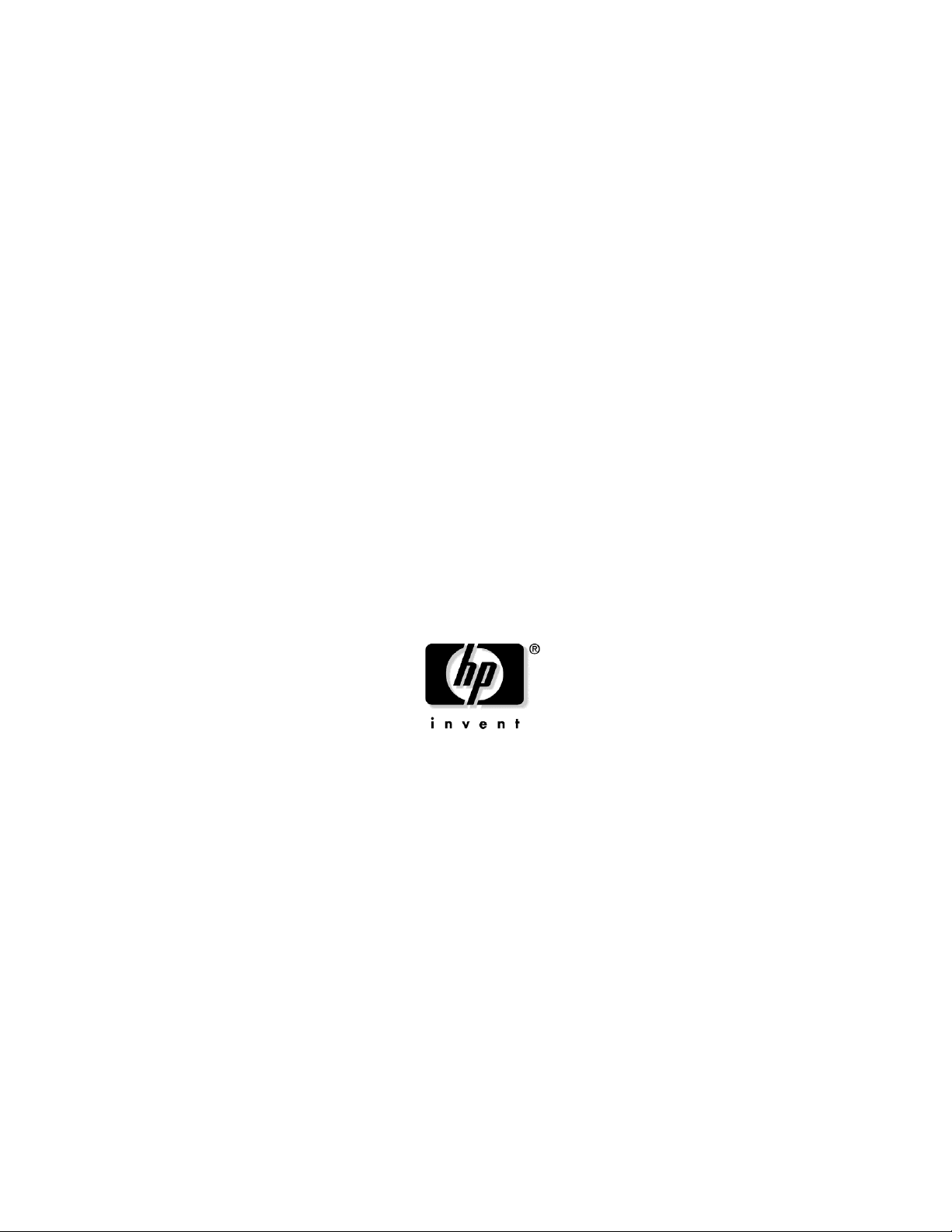
HP ProLiant BL25p serverkaart
Gebruikershandleiding
Januari 2005 (eerste editie)
Artikelnummer 377853-331
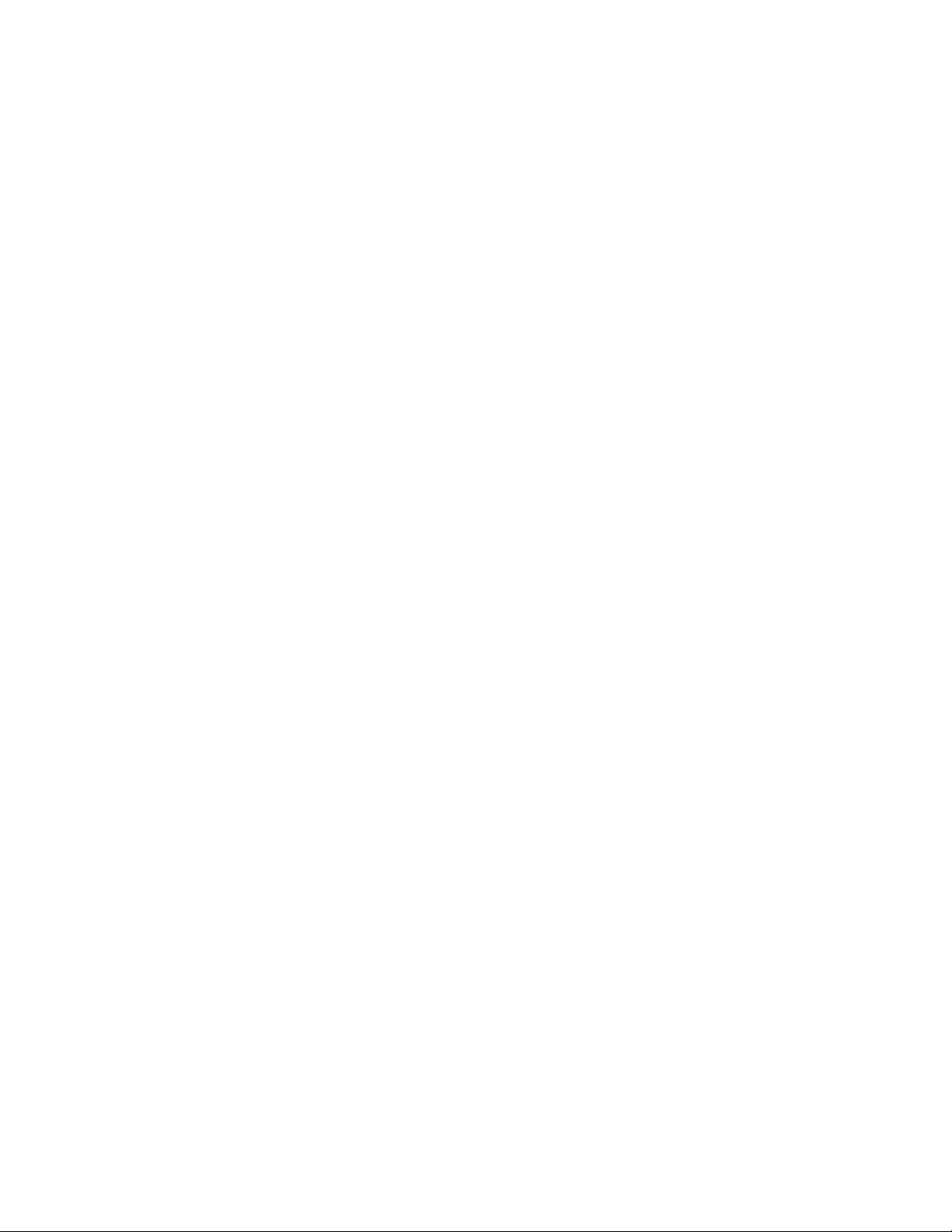
© Copyright 2005 Hewlett-Packard Development Company, L.P.
De informatie in deze publicatie kan zonder voorafgaande kennisgeving worden gewijzigd. De enige
garanties die voor HP producten en diensten worden gegeven, worden uiteengezet in de uitdrukkelijke
garantiebepalingen bij de desbetreffende producten en diensten. Aan de informatie in deze publicatie
kunnen geen aanvullende garanties worden ontleend. HP aanvaardt geen aansprakelijkheid voor technische
fouten, drukfouten of weglatingen in deze publicatie.
Microsoft en Windows zijn in de Verenigde Staten gedeponeerde handelsmerken van Microsoft
Corporation.
AMD Athlon en AMD Opteron zijn handelsmerken van Advanced Micro Devices, Inc.
Intel en Pentium zijn handelsmerken of gedeponeerde handelsmerken van Intel Corporation of haar
dochterondernemingen in de Verenigde Staten en andere landen.
Linux is een in de Verenigde Staten gedeponeerd handelsmerk van Linus Torvalds.
Java is een handelsmerk van Sun Microsystems, Inc. in de Verenigde Staten.
HP ProLiant BL25p serverkaart - Gebruikershandleiding
Januari 2005 (eerste editie)
Artikelnummer 377853-331
Doelgroep
Dit document is bedoeld voor degene die verantwoordelijk is voor de installatie en het beheer van
servers en opslagsystemen en voor de oplossing van problemen daarmee. HP neemt aan dat u bent
gekwalificeerd in het onderhouden van computerapparatuur en dat u bent getraind in het herkennen
van gevaren in producten met gevaarlijke energieniveaus.
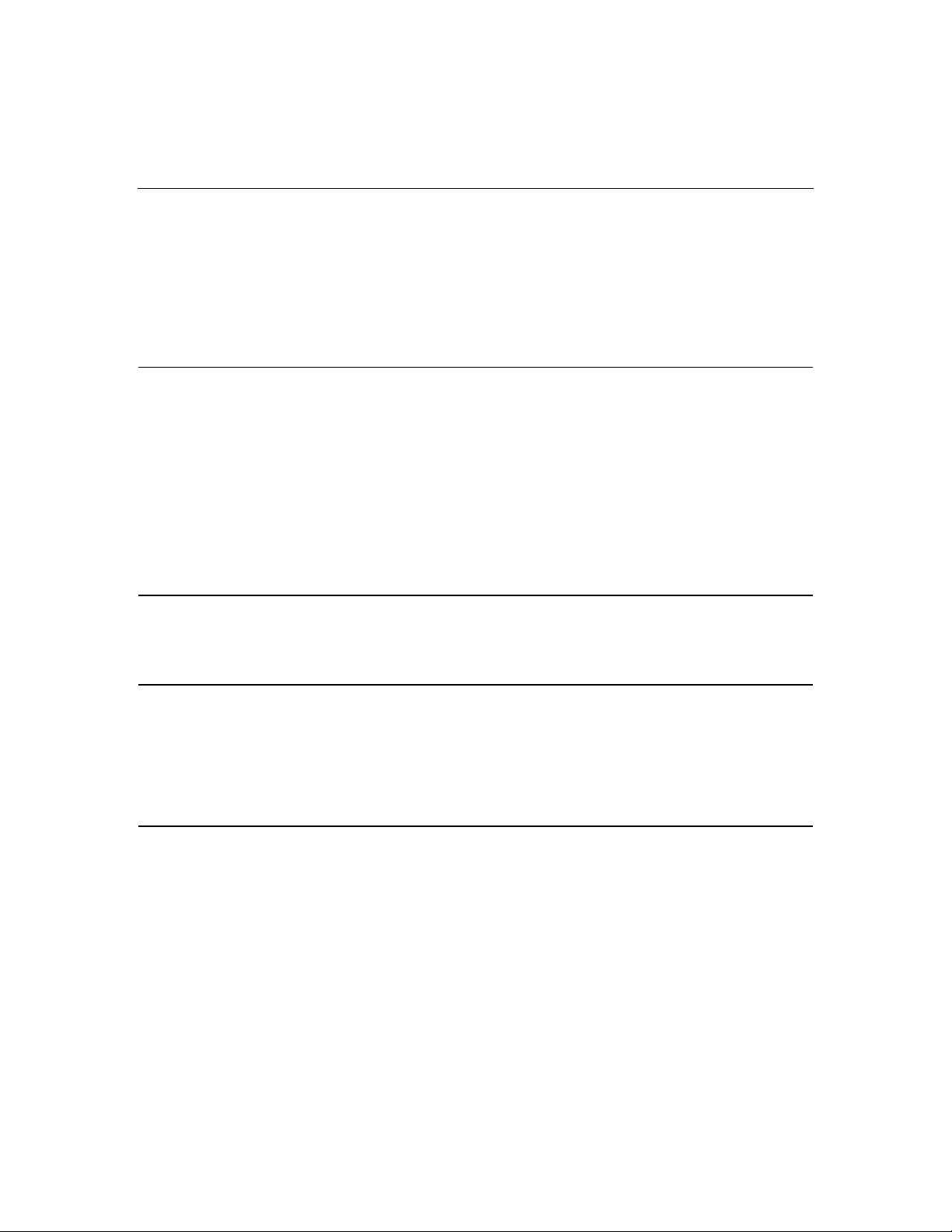
3
Inhoudsopgave
Onderdelen 7
Onderdelen van de serverkaart.............................................................................................................7
Lampjes op het voorpaneel.......................................................................................................8
Onderdelen op het voorpaneel.................................................................................................. 9
Onderdelen op het achterpaneel..............................................................................................10
Combinatie van lampjes op hot-pluggable SCSI-vaste schijven ............................................11
Interne onderdelen ..................................................................................................................12
Schakelaar voor systeemonderhoud........................................................................................13
Lokale-I/O-kabel................................................................................................................................ 14
Nummers van posities in serverkaartbehuizing..................................................................................15
iLO aansluitingen............................................................................................................................... 16
Compatibiliteit van de serverkaartbehuizing......................................................................................16
Basishandelingen 17
Serverkaart inschakelen .....................................................................................................................17
Serverkaart uitschakelen ....................................................................................................................18
Serverkaart verwijderen.....................................................................................................................18
Installatie en configuratie 21
HP BladeSystem onderdelen installeren ............................................................................................21
Systeemonderdelen controleren .........................................................................................................22
Aansluiten op het netwerk..................................................................................................................22
Serverkaartopties installeren.............................................................................................................. 22
Serverkaart installeren........................................................................................................................23
Configuratie voltooien .......................................................................................................................24
Installatie van hardwareopties 25
Processor............................................................................................................................................25
Geheugen ...........................................................................................................................................29
DIMM-richtlijnen ...................................................................................................................29
Single- en dual-rank DIMM's................................................................................................. 30
DIMM-nummering .................................................................................................................31
DIMM's installeren................................................................................................................. 31
Optionele vaste schijf......................................................................................................................... 32
Fibre Channel-adapteroptie................................................................................................................ 34
Smart Array 6i write-cache enabler met batterijvoeding (optioneel).................................................36
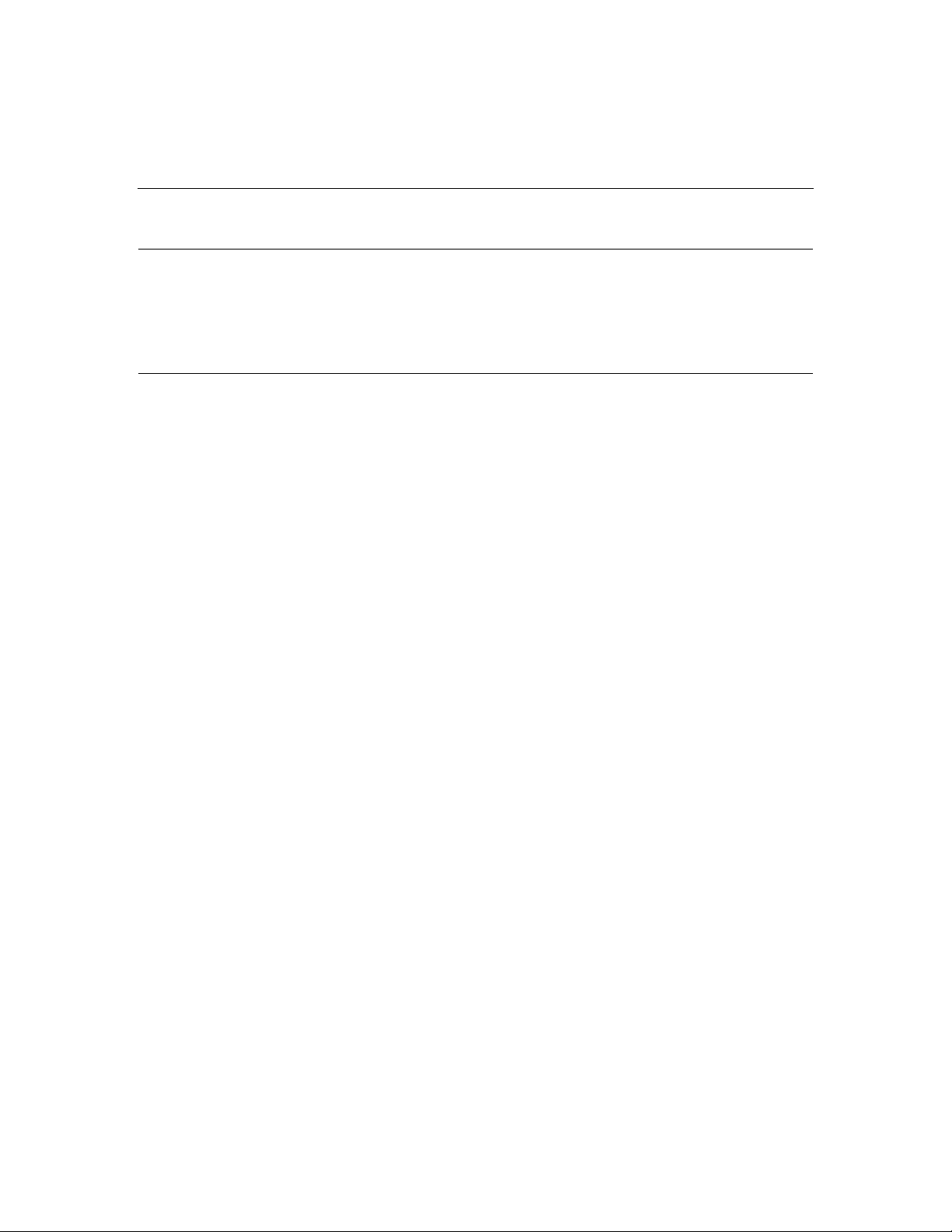
4 HP ProLiant BL25p serverkaart - Gebruikershandleiding
Lokale-I/O-bekabeling 39
Lokale-I/O-kabel................................................................................................................................ 39
Lokaal beheer met behulp van iLO.................................................................................................... 39
Lokaal verbinding maken met een serverkaart via video- en USB-apparatuur.................................. 41
Toegang tot een serverkaart met een lokale KVM .................................................................42
Toegang tot een serverkaart met lokale media-apparaten....................................................... 43
Configuratie en hulpprogramma's 45
Installatieprogramma's voor serverkaarten.........................................................................................45
Stuurprogramma's en extra onderdelen...................................................................................45
Geavanceerd beheer voor ProLiant p-Class............................................................................46
PXE-installatie via een netwerk..............................................................................................48
Statische IP-positieconfiguratie ..............................................................................................51
Installatiemethoden................................................................................................................. 52
Configuratieprogramma's................................................................................................................... 59
SmartStart............................................................................................................................... 59
HP ROM-Based Setup Utility ................................................................................................60
Array Configuration Utility ....................................................................................................62
Option ROM Configuration for Arrays .................................................................................63
Serienummer en product-ID van de server opnieuw invoeren................................................64
Beheerprogramma's............................................................................................................................65
Automatic Server Recovery....................................................................................................65
ROMPaq................................................................................................................................. 65
Integrated Lights-Out..............................................................................................................66
HP Systems Insight Manager..................................................................................................66
Management Agents...............................................................................................................67
Ondersteuning van redundant ROM....................................................................................... 67
USB-ondersteuning ................................................................................................................68
Diagnoseprogramma's........................................................................................................................68
HP Insight Diagnostics ...........................................................................................................68
Integrated Management Log .................................................................................................. 69
Hulpprogramma's voor ondersteuning en analyse op afstand............................................................70
HP Instant Support Enterprise Edition....................................................................................70
Web-Based Enterprise Service ..............................................................................................71
Open Services Event Manager ...............................................................................................71
Systeem up-to-date houden................................................................................................................72
Stuurprogramma's...................................................................................................................72
Resource Paq's........................................................................................................................ 73
ProLiant Support Packs ..........................................................................................................73
Ondersteunde versies van besturingssystemen....................................................................... 73
Online ROM Flash Component Utility................................................................................... 73
Change Control en Proactive Notification.............................................................................. 74
Natural Language Search Assistant........................................................................................74
Care Pack................................................................................................................................ 74
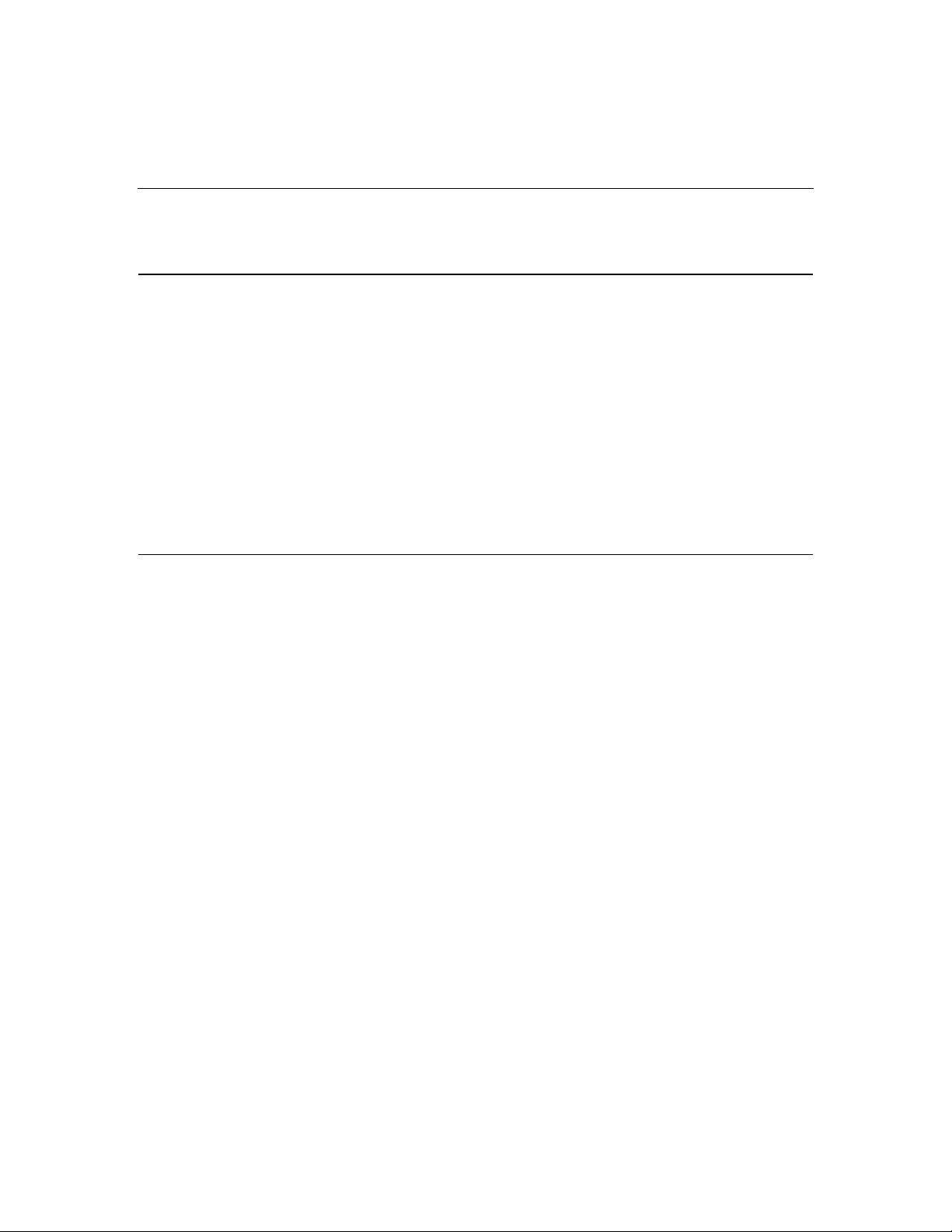
Inhoudsopgave 5
Problemen oplossen 75
Informatiebronnen voor probleemoplossing...................................................................................... 75
Diagnose stellen................................................................................................................................. 76
Belangrijke veiligheidsinformatie...........................................................................................76
Voorbereidingen ................................................................................................................................81
Symptoomgegevens ...........................................................................................................................82
Serviceberichten................................................................................................................................. 82
Aansluitproblemen.............................................................................................................................83
Diagnosestappen ................................................................................................................................83
Stroomdiagram Start van diagnose.........................................................................................84
Stroomdiagram Algemene diagnose....................................................................................... 86
Stroomdiagram Opstartproblemen van de serverkaart............................................................88
Stroomdiagram POST-problemen ..........................................................................................90
Stroomdiagram Opstartproblemen van het besturingssysteem...............................................92
Stroomdiagram Indicaties voor serverstoringen..................................................................... 95
Internationale kennisgevingen 99
Voorgeschreven identificatienummers...............................................................................................99
Kennisgeving van de FCC (Federal Communications Commission)...............................................100
FCC-label .............................................................................................................................100
Apparatuur uit klasse A ........................................................................................................101
Apparatuur uit klasse B ........................................................................................................101
Conformiteitsverklaring voor producten met het FCC-logo (alleen voor de Verenigde Staten)......102
Kabels ..............................................................................................................................................102
Wijzigingen...................................................................................................................................... 103
Kennisgeving voor de Europese Unie..............................................................................................103
Kennisgeving voor Canada (Avis Canadien)................................................................................... 104
Kennisgeving voor Japan................................................................................................................. 104
Kennisgeving BSMI.........................................................................................................................105
Kennisgevingen voor Korea.............................................................................................................105
Kennisgeving over accu's en batterijen............................................................................................106
Recycling van accu's en batterijen (Taiwan).................................................................................... 106
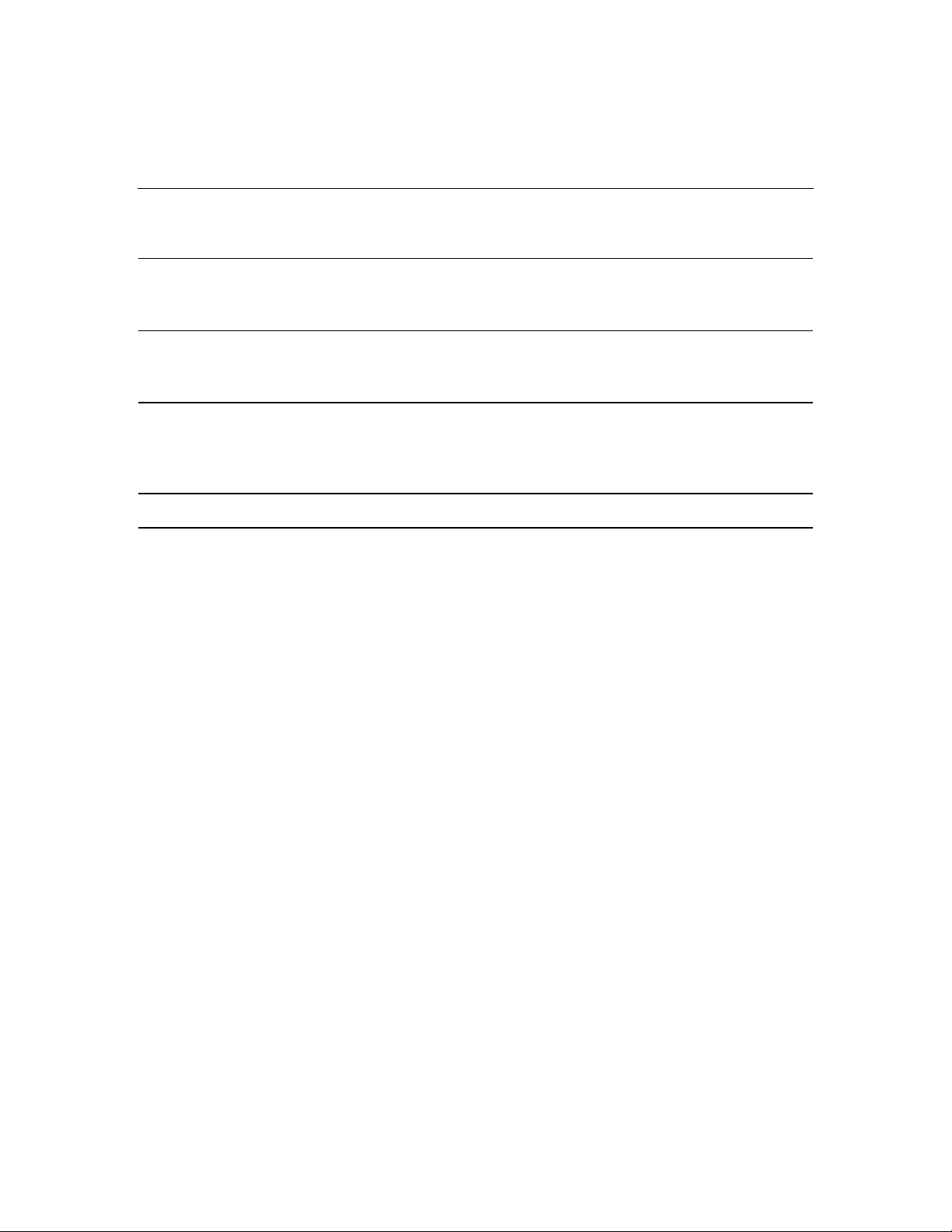
6 HP ProLiant BL25p serverkaart - Gebruikershandleiding
Elektrostatische ontlading 107
Elektrostatische ontlading voorkomen............................................................................................. 107
Aardingsmethoden ter voorkoming van elektrostatische ontlading.................................................108
Specificaties 109
Omgevingsvereisten......................................................................................................................... 109
Serverspecificaties ...........................................................................................................................110
Technische ondersteuning 111
Voordat u contact opneemt met HP .................................................................................................111
Contact opnemen met HP ................................................................................................................111
Customer Self Repair....................................................................................................................... 112
Acroniemen en afkortingen 113
Index 119
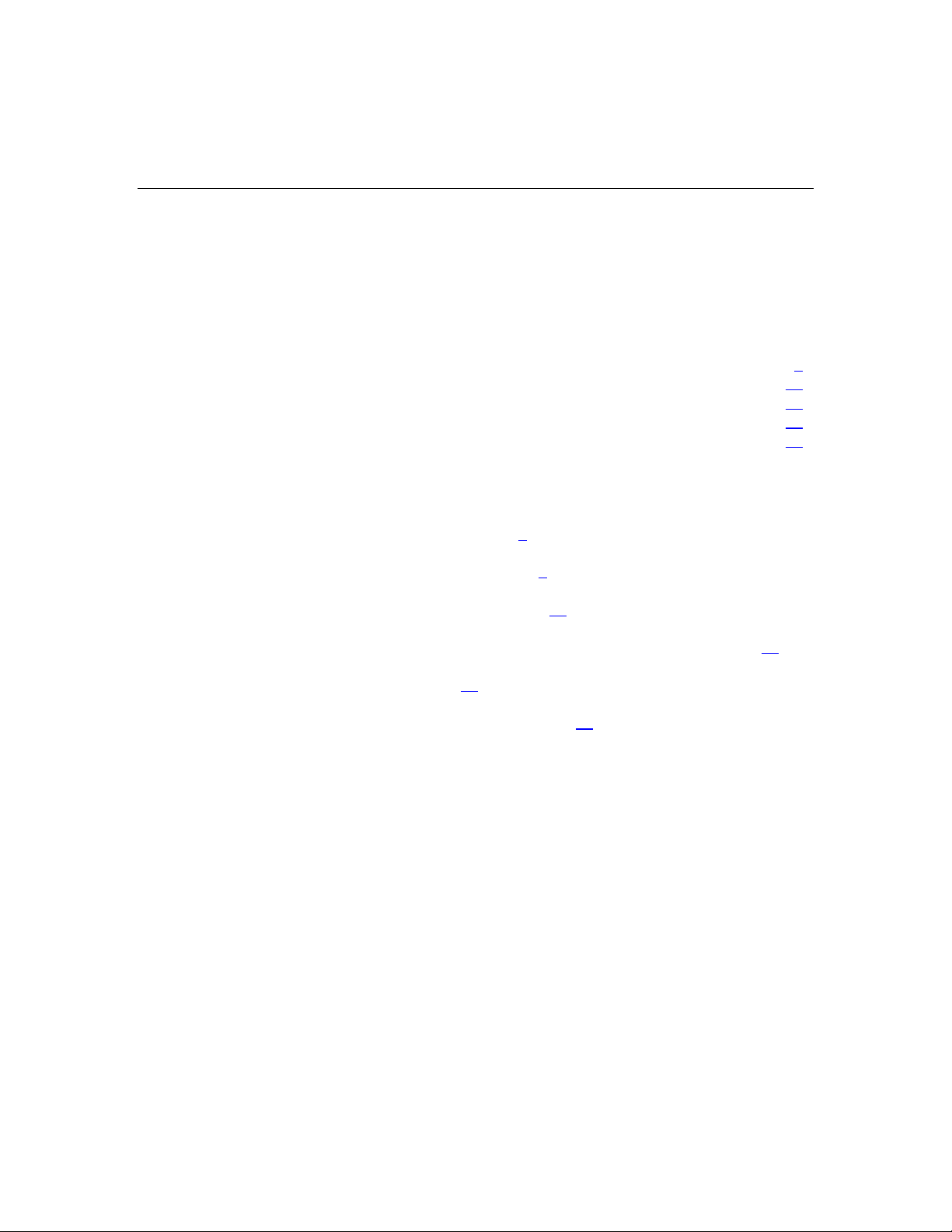
7
Onderdelen
In dit gedeelte
Onderdelen van de serverkaart .......................................................................................................7
Lokale-I/O-kabel ..........................................................................................................................14
Nummers van posities in serverkaartbehuizing............................................................................15
iLO aansluitingen .........................................................................................................................16
Compatibiliteit van de serverkaartbehuizing................................................................................16
Onderdelen van de serverkaart
Lampjes op het voorpaneel (op pagina 8)
Onderdelen op het voorpaneel (op pagina 9
Onderdelen op het achterpaneel (op pagina 10
)
)
Combinatie van lampjes op hot-pluggable SCSI-vaste schijven (op pagina 11
Interne onderdelen (op pagina 12
Schakelaar voor systeemonderhoud (op pagina 13
)
)
)
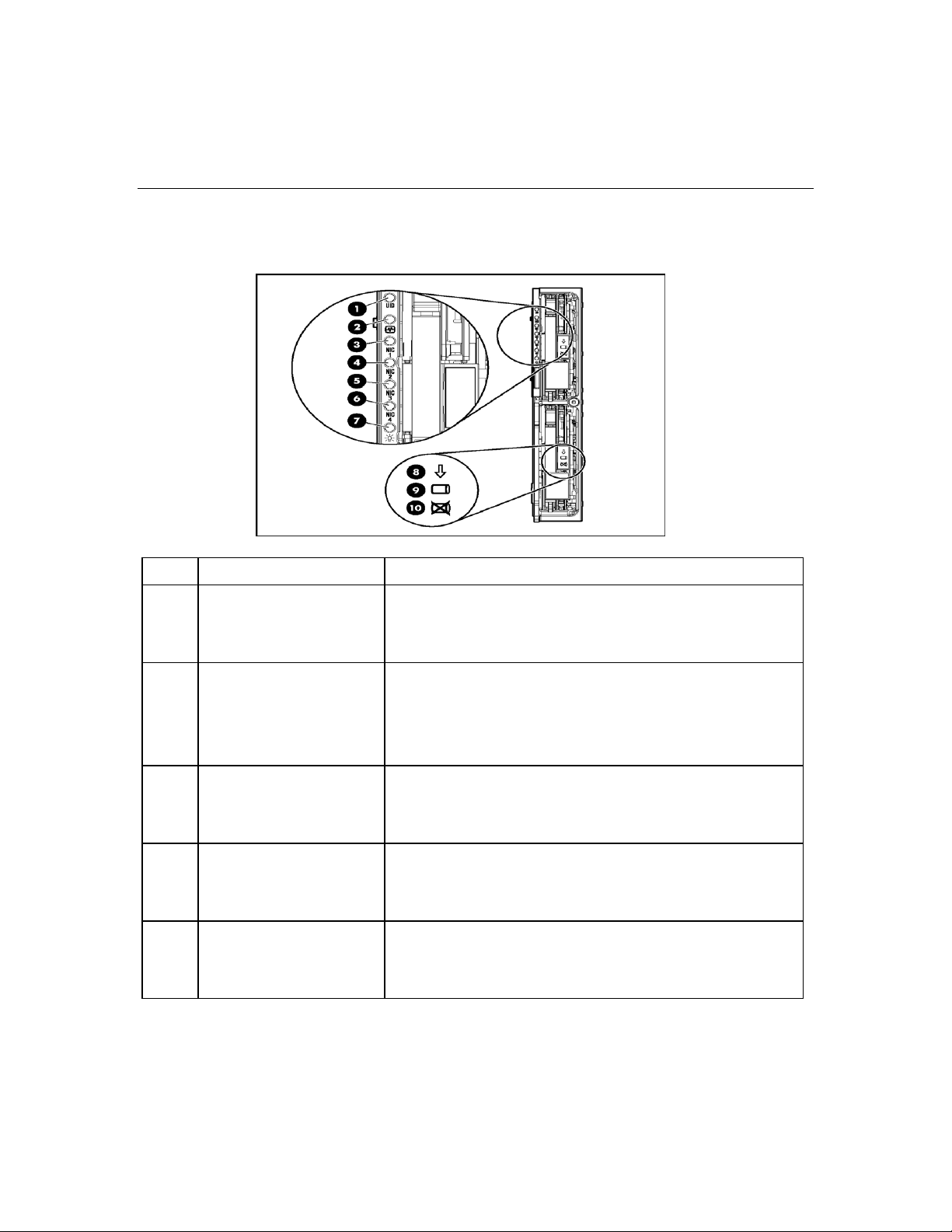
8 HP ProLiant BL25p serverkaart - Gebruikershandleiding
Lampjes op het voorpaneel
Item Beschrijving Status
1 UID-lampje Blauw = Geïdentificeerd
Blauw knipperend = Actief beheer op afstand
Uit = Geen actief beheer op afstand
2 Conditielampje Groen = Normaal
Knipperend = bezig met opstarten
Oranje = Functioneert niet optimaal
Rood = Kritieke status
3 Lampje netwerkadapter 1* Groen = Netwerkverbinding
Groen knipperend = Netwerkactiviteit
Uit = Geen verbinding of activiteit
4 Lampje netwerkadapter 2* Groen = Netwerkverbinding
Groen knipperend = Netwerkactiviteit
Uit = Geen verbinding of activiteit
5 Lampje netwerkadapter 3* Groen = Netwerkverbinding
Groen knipperend = Netwerkactiviteit
Uit = Geen verbinding of activiteit
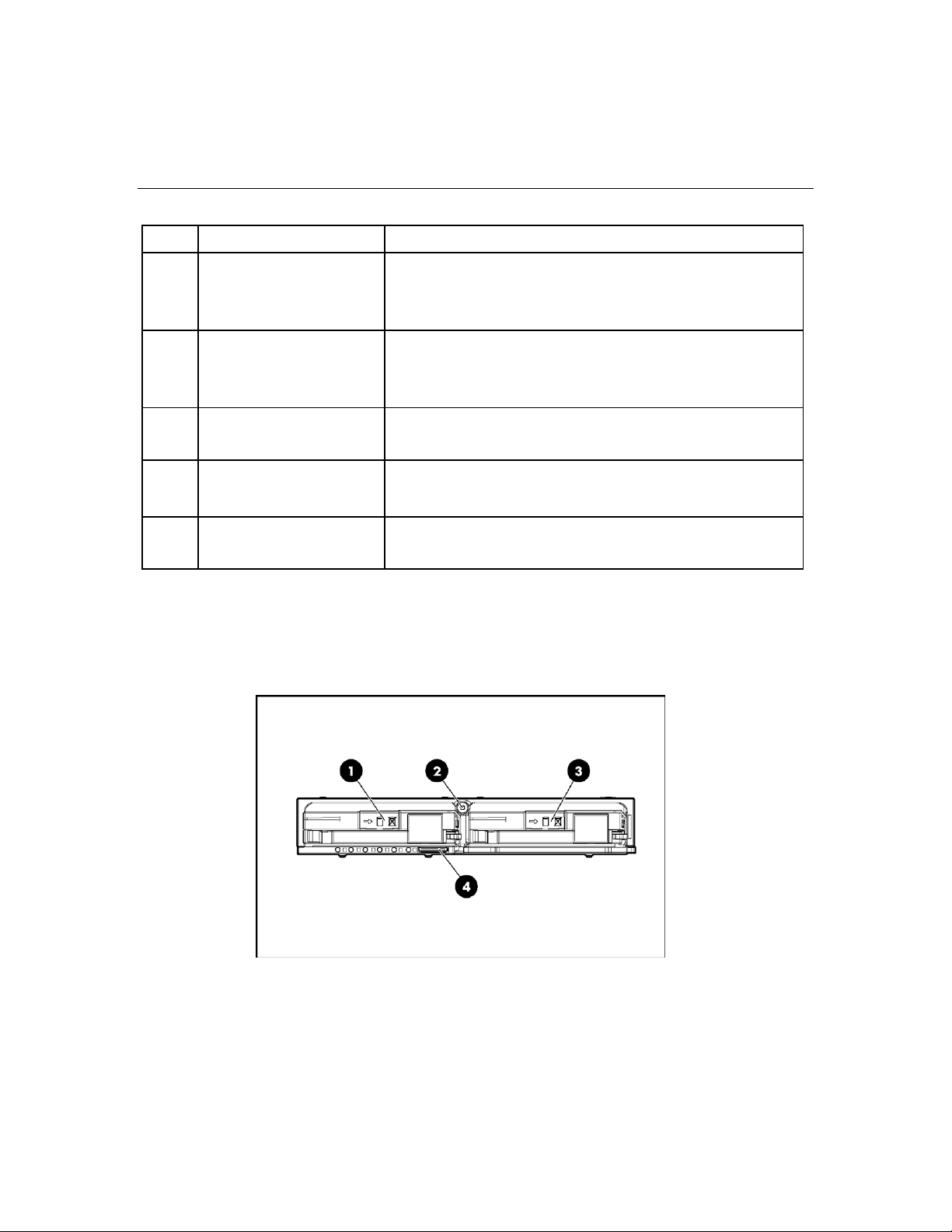
Onderdelen 9
Item Beschrijving Status
6 Lampje netwerkadapter 4* Groen = Netwerkverbinding
Groen knipperend = Netwerkactiviteit
Uit = Geen verbinding of activiteit
7 Aan/standby-lampje Groen = Aan
Oranje = Standby (hulpstroom beschikbaar)
Uit = Uit
8 Vaste-schijflampje Groen/knipperend = Activiteit
Uit = Geen activiteit
9 Onlinestatus Knipperend = Schijf is online
Uit = Geen online activiteit
10 Foutstatus Knippert = Activiteit voor foutproces
Uit = Geen activiteit voor foutproces
* De daadwerkelijke nummering van de netwerkadapters hangt van een aantal factoren af,
zoals van het besturingssysteem dat op de serverkaart is geïnstalleerd.
Onderdelen op het voorpaneel
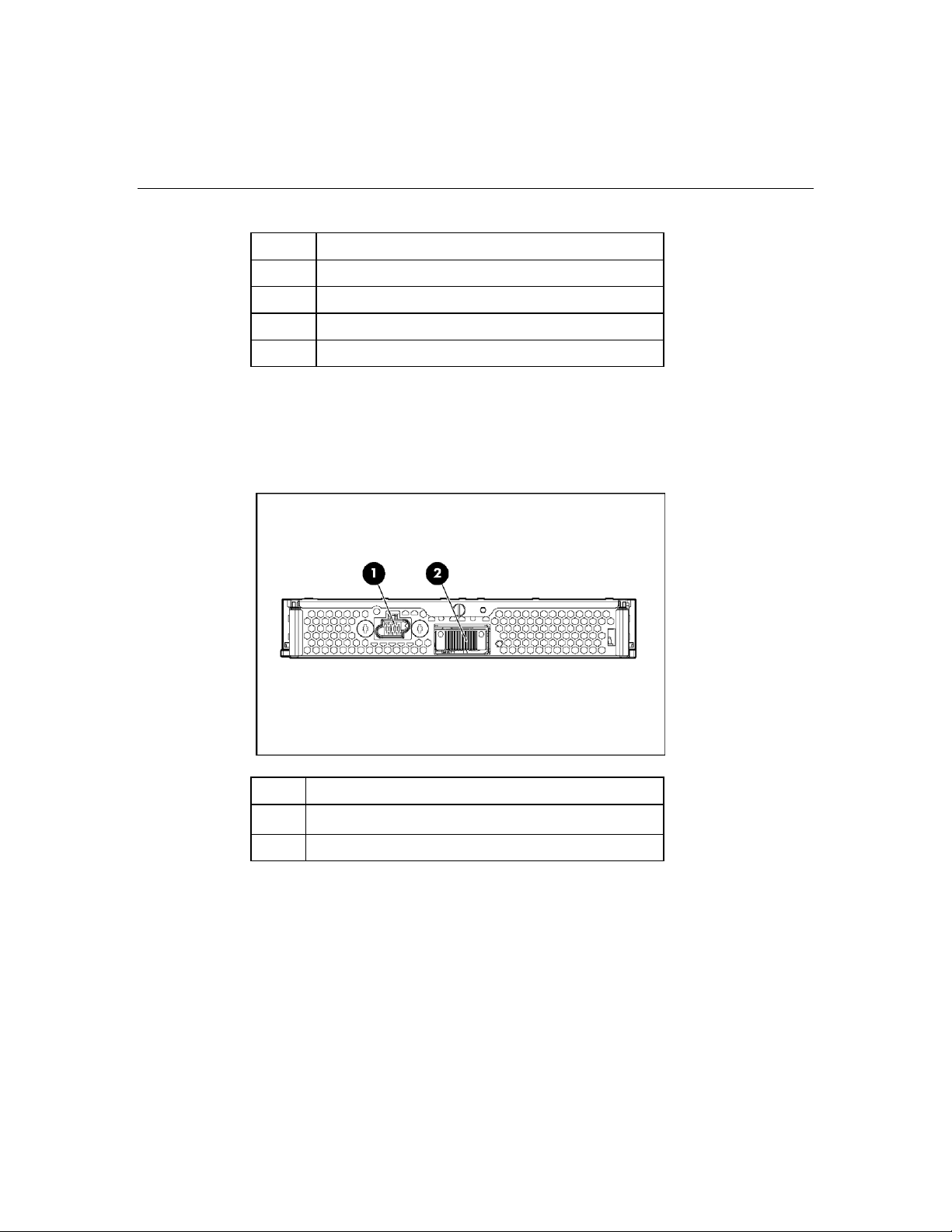
10 HP ProLiant BL25p serverkaart - Gebruikershandleiding
Item Beschrijving
1 Positie 1 voor hot-pluggable SCSI-vaste schijf
2 Aan/standby-knop
3 Positie 2 voor hot-pluggable SCSI-vaste schijf
4 I/O-poort*
* De I/O-poort wordt samen met de lokale I/O-kabel gebruikt voor het uitvoeren van enkele
configuratie- en diagnoseprocedures voor de serverkaart.
Onderdelen op het achterpaneel
Item Beschrijving
1 Netvoedingsconnector
2 Signaalkabelconnector
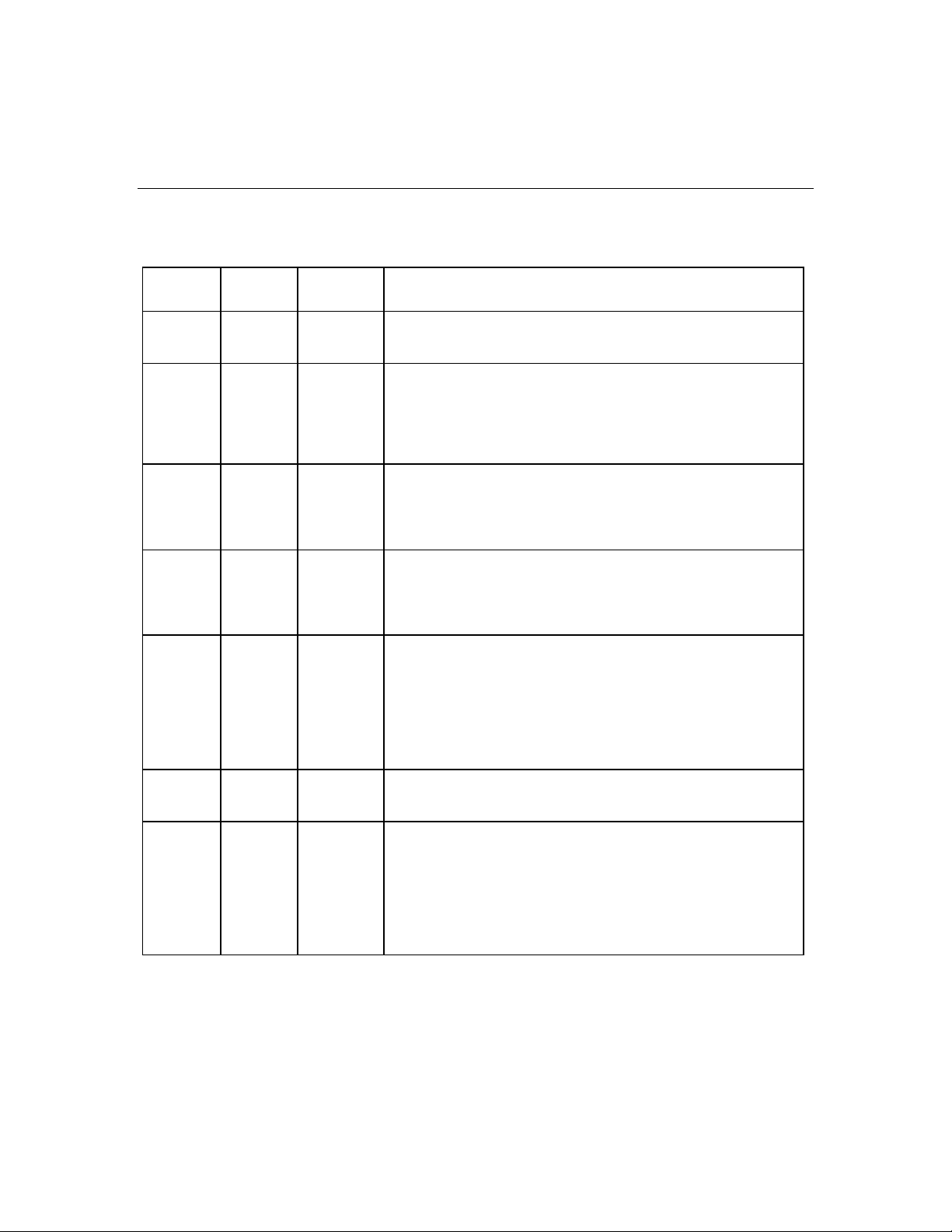
Onderdelen 11
Combinatie van lampjes op hot-pluggable SCSI-vaste schijven
Activiteitslampje (1)
Onlinelampje (2)
Foutlampje
(3)
Betekenis
Aan, uit of
Aan of uit Knippert Er is een foutwaarschuwing voor deze schijfeenheid ontvangen.
knippert
Aan, uit of
Aan Uit De schijfeenheid is online en maakt deel uit van een array.
knippert
Aan of
Knippert Uit
knippert
Aan Uit Uit
Knippert Knippert Knippert
Vervang de schijfeenheid zo snel mogelijk.
Als de arrayconfiguratie fouttolerantie ondersteunt en alle andere
schijfeenheden in de array online zijn, kunt u bij een
foutwaarschuwing of een capaciteitsupgrade de schijfeenheid
online vervangen.
Verwijder de schijfeenheid niet. Als u een schijfeenheid
verwijdert, wordt de huidige bewerking wellicht afgebroken en
kan er sprake zijn van gegevensverlies.
De schijfeenheid wordt opnieuw opgebouwd of uitgebreid.
Verwijder de schijfeenheid niet.
De schijfeenheid wordt benaderd, maar (1) maakt geen deel uit
van een array; (2) is een vervangende schijf die nog niet opnieuw
is opgebouwd; of (3) komt op snelheid tijdens POST.
Verwijder de schijfeenheid niet. Als u een schijfeenheid
verwijdert, kan dit leiden tot gegevensverlies in een nietfouttolerante configuratie.
(1) De schijfeenheid maakt deel uit van een array die wordt
geselecteerd door een arrayconfiguratieprogramma; (2) de optie
Drive Identification (Schijfidentificatie) is geselecteerd in HP SIM; of
(3) de firmware van de schijfeenheid wordt bijgewerkt.
Uit Uit Aan De schijfeenheid is defect en is offline geplaatst.
U kunt de schijfeenheid vervangen.
Uit Uit Uit (1) De schijfeenheid maakt geen deel uit van een array; (2) de
schijfeenheid maakt deel uit van een array, maar is een
vervangende schijfeenheid die nog niet wordt benaderd of
opgebouwd; of (3) de schijfeenheid is geconfigureerd als een
online reserveschijf.
Als de schijfeenheid is aangesloten op een arraycontroller, kunt u
de schijfeenheid online vervangen.

12 HP ProLiant BL25p serverkaart - Gebruikershandleiding
Interne onderdelen
Item Beschrijving
1 Schakelaar voor systeemonderhoud (SW1)
2 Gelijkstroomfiltermodule
3 Mezzaninekaart standaard netwerkadapter
4 Systeembatterij
5 Processor 2 geheugenbank 2
6 Processor 2 geheugenbank 1 (gevuld afgebeeld)
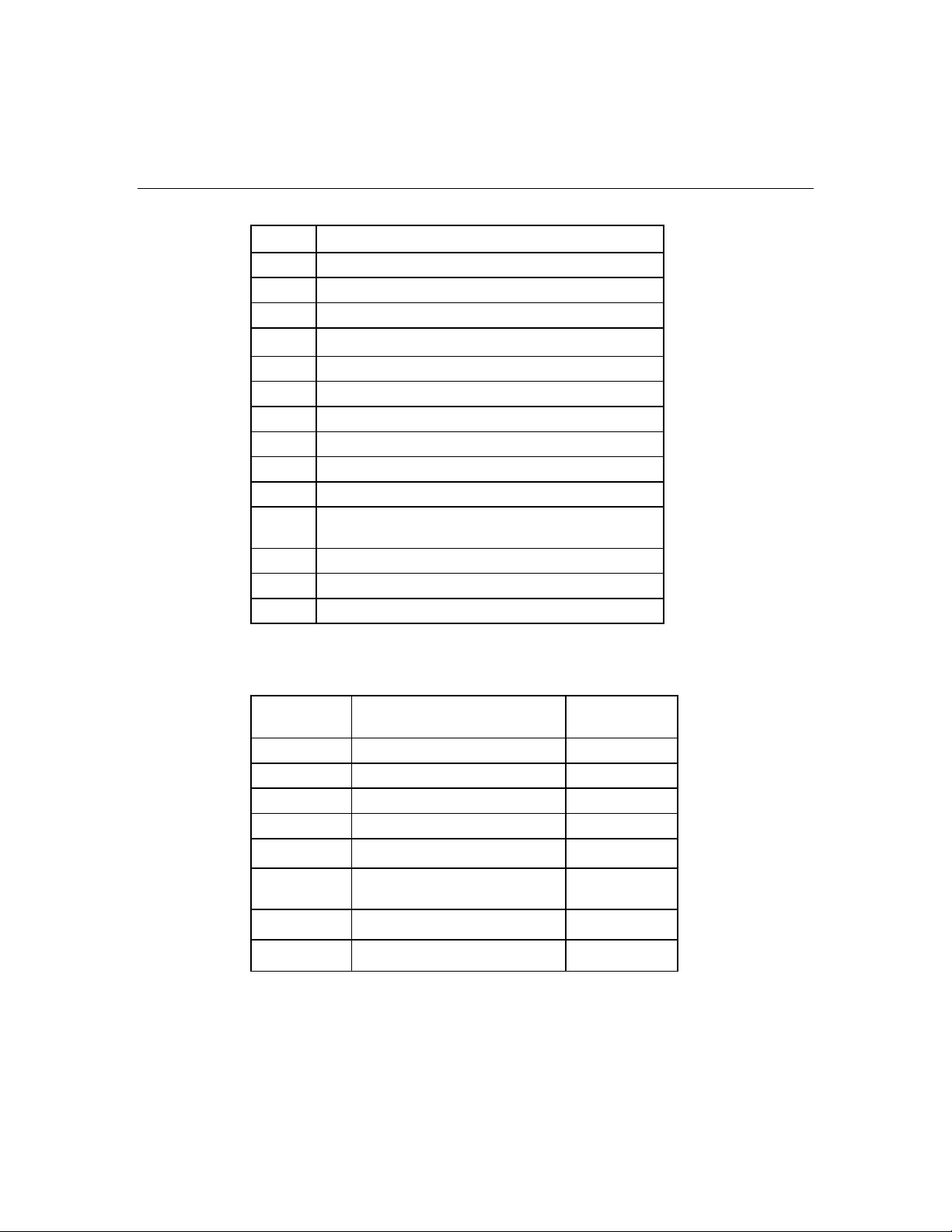
Onderdelen 13
Item Beschrijving
7 DIMM's 5-8
8 Processorvoetje 2 (gevuld afgebeeld)
9 Connector 2 SCSI-backplanekaart
10 Ventilatorconnectoren
11 Connector voor kaart voor aan/uit-knop met lampje
12 Connector 1 SCSI-backplanekaart
13 Processorvoetje 1 (gevuld afgebeeld)
14 DIMM's 1-4
15 Processor 1 geheugenbank 1 (gevuld afgebeeld)
16 Processor 1 geheugenbank 2
17
18 Smart Array 6i controller
19 Voedingsconvertermodules
20 Fibre Channel-adapter (optioneel)
Smart Array 6i write-cache enabler met
batterijvoeding (optioneel)
Schakelaar voor systeemonderhoud
Stand Functie
1* iLO beveiliging negeren Uit
2 Configuratie vergrendelen Uit
3 Gereserveerd Uit
4 Gereserveerd Uit
5* Wachtwoord uitgeschakeld Uit
6*
7 Gereserveerd Uit
8 Gereserveerd Uit
*Als u toegang wilt verkrijgen tot redundant ROM, zet u S1, S5 en S6 op AAN.
Configuratie terugzetten op
beginwaarden
Standaardinstelling
Uit
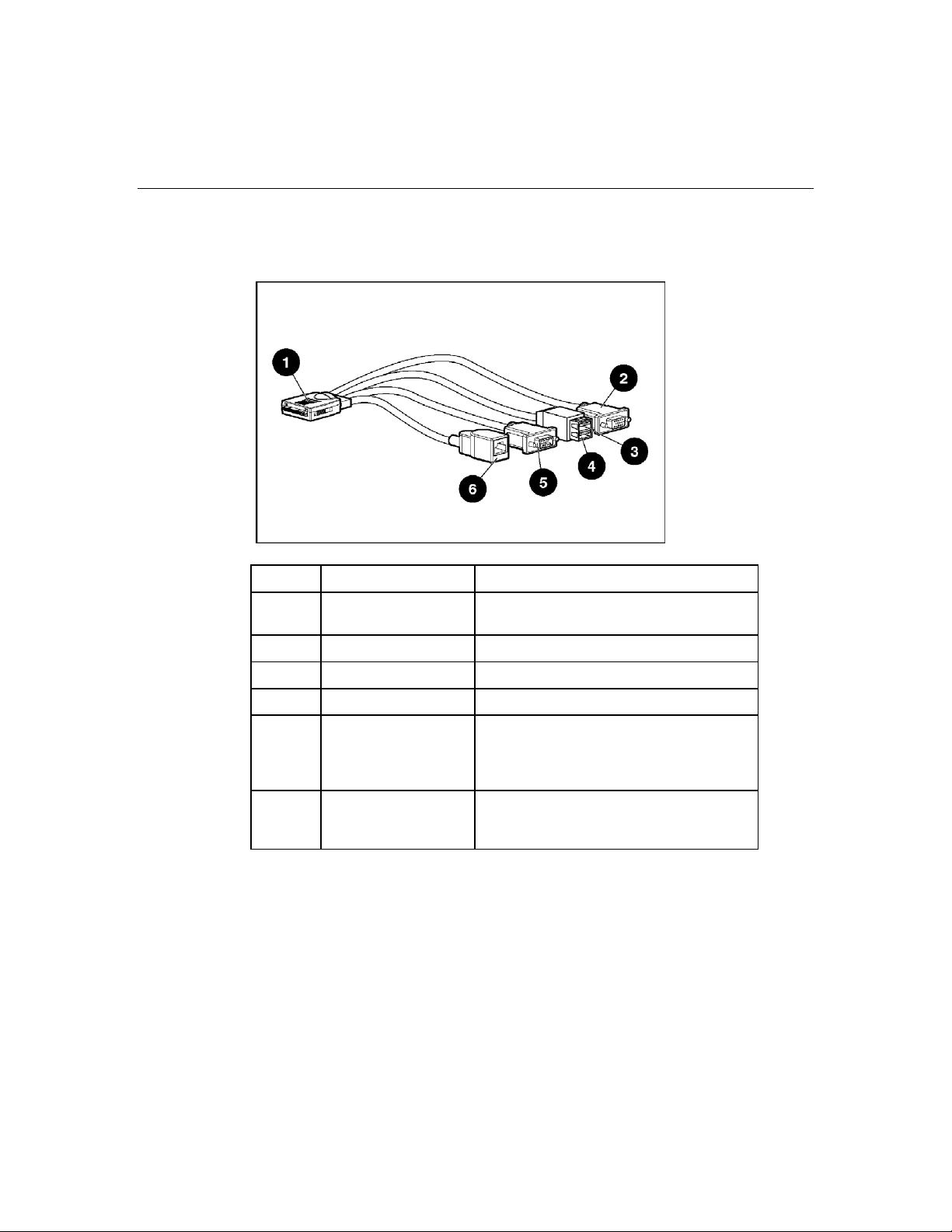
14 HP ProLiant BL25p serverkaart - Gebruikershandleiding
Lokale-I/O-kabel
Item Connector Beschrijving
1 Lokale I/O Voor aansluiting van de lokale-I/O-poort
op de voorkant van de serverkaart
2 Beeldscherm Voor aansluiting van een monitor
3 USB 1 Voor aansluiting van een USB-apparaat
4 USB 2 Voor aansluiting van een USB-apparaat
5 Seriële poort Voor aansluiting van een seriële
nulmodemkabel, ten behoeve van
geavanceerde diagnoseprocedures
(alleen voor getrainde medewerkers)
6 iLO RJ-45
(10/100 Ethernet)
Voor aansluiting van een Ethernet op de
iLO interface van de serverkaart vanaf een
clientapparaat
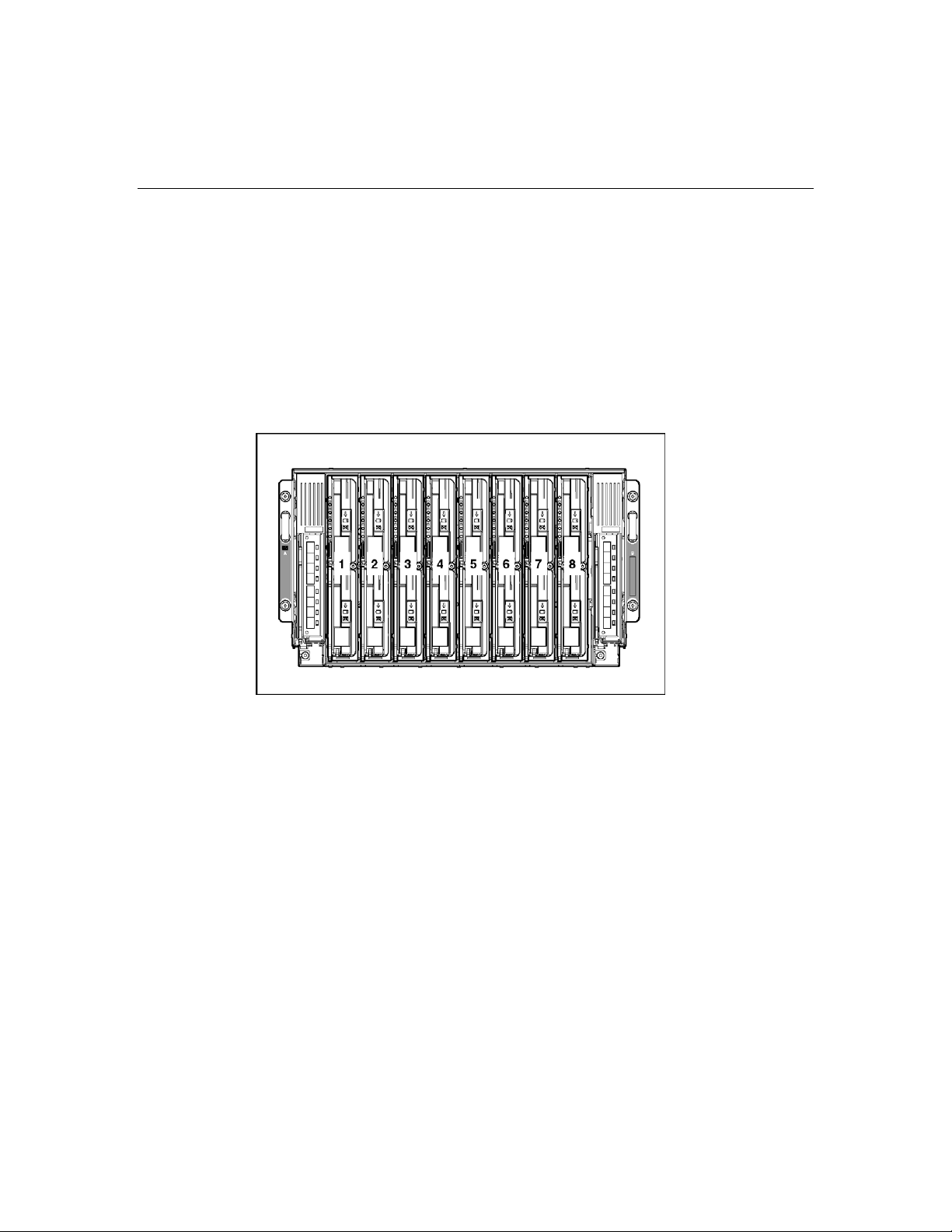
Onderdelen 15
Nummers van posities in serverkaartbehuizing
Voor elke serverkaartbehuizing is één paar verbindingsmodules vereist om
netwerktoegang voor gegevensoverdracht mogelijk te maken. Controleer de
positienummering voordat u de verbindingen tussen de serverkaarten en de
verbindingsmodules vaststelt.
BELANGRIJK: Wanneer u naar de achterkant van de behuizing kijkt,
is de nummering van de serverkaartposities in de afbeelding
omgekeerd.
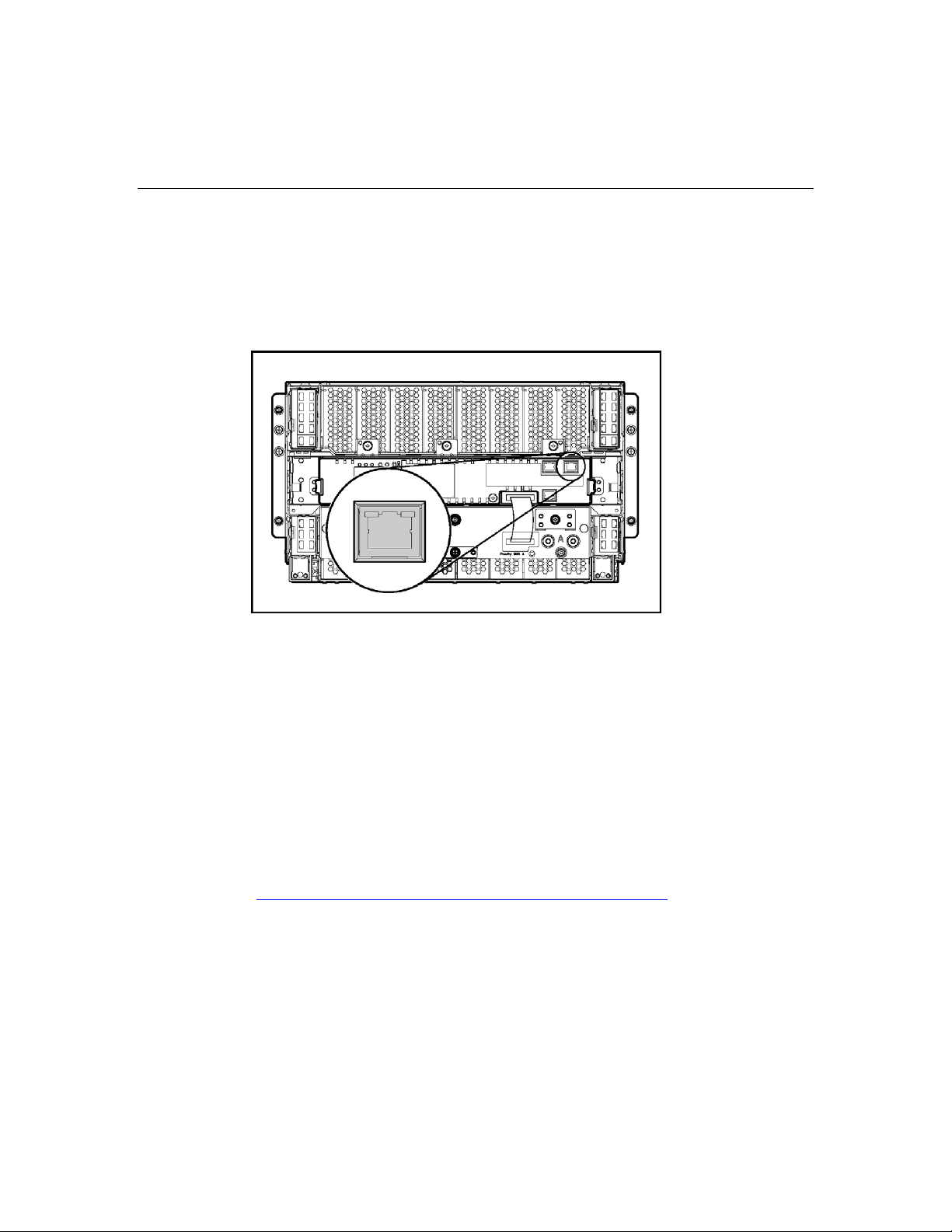
16 HP ProLiant BL25p serverkaart - Gebruikershandleiding
iLO aansluitingen
Een enkele iLO connector bevindt zich op de serverkaartbeheermodule van de
uitgebreide serverkaartbehuizing. Deze RJ-45-connector biedt de mogelijkheid
elke serverkaart in de uitgebreide serverkaartbehuizing op afstand te beheren.
Raadpleeg de HP ProLiant BL p-Class Server Blade Enclosure Upgrade -
Installation Guide of de HP ProLiant p-Class serverkaartbehuizing Installatiehandleiding voor meer informatie over de uitgebreide
serverkaartbehuizing.
Compatibiliteit van de serverkaartbehuizing
Voor bepaalde configuraties van de HP ProLiant BL25p serie serverkaarten is
mogelijk ondersteuning nodig van een HP BladeSystem p-Class
serverkaartbehuizing met uitgebreide backplaneonderdelen (uitgebreide
serverkaartbehuizing). Voor informatie over de compatibiliteit van
serverkaartbehuizingen, raadpleegt u de HP website
(http://www.hp.com/go/bladesystem/enclosure/compatibility
).
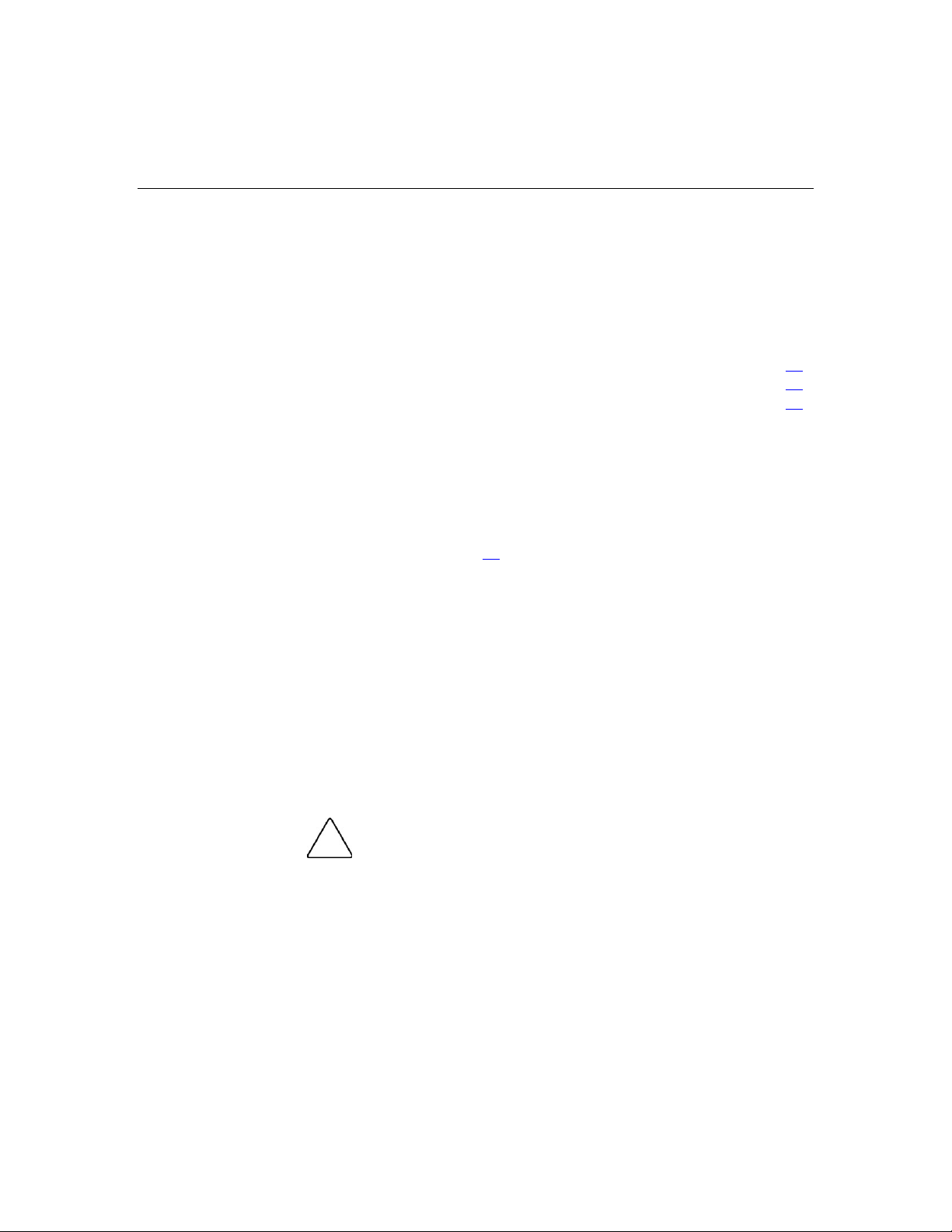
17
Basishandelingen
In dit gedeelte
Serverkaart inschakelen................................................................................................................17
Serverkaart uitschakelen...............................................................................................................18
Serverkaart verwijderen................................................................................................................18
Serverkaart inschakelen
De serverkaart wordt standaard automatisch ingeschakeld wanneer deze in de
serverkaartbehuizing is geïnstalleerd. Zorg ervoor dat de serverkaart compatibel
is met de serverkaartbehuizing. Raadpleeg "Compatibiliteit van de
serverkaartbehuizing" (op pagina 16
).
Als de standaardinstelling is gewijzigd, schakelt u de serverkaart op een van de
volgende manieren in:
• Aan/standby-knop
− Als u deze knop kort indrukt, wordt een inschakelverzoek gestart.
Daarop wordt nagegaan of er voeding van het voedingssubsysteem
beschikbaar is. Als de vereiste voeding beschikbaar is, wordt de
serverkaart ingeschakeld.
− Als u de knop vijf seconden of langer indrukt, wordt de opstartprocedure
genegeerd. De serverkaart wordt ingeschakeld zonder dat wordt
nagegaan of er voeding van het systeem beschikbaar is.
VOORZICHTIG: Let altijd op iLO waarschuwingen voordat u
besluit de opstartprocedure te negeren, om storingen in de hotpluggable voedingseenheden en de systeemvoeding te voorkomen.
Raadpleeg de HP Integrated Lights-Out User Guide voor meer
informatie.
OPMERKING: U kunt de opstartprocedure van de serverkaart negeren
als er geen beheermodules in gebruik zijn om de opstartaanvraag te
beheren. Doe dit alleen als u zeker weet dat er voldoende voeding
beschikbaar is.
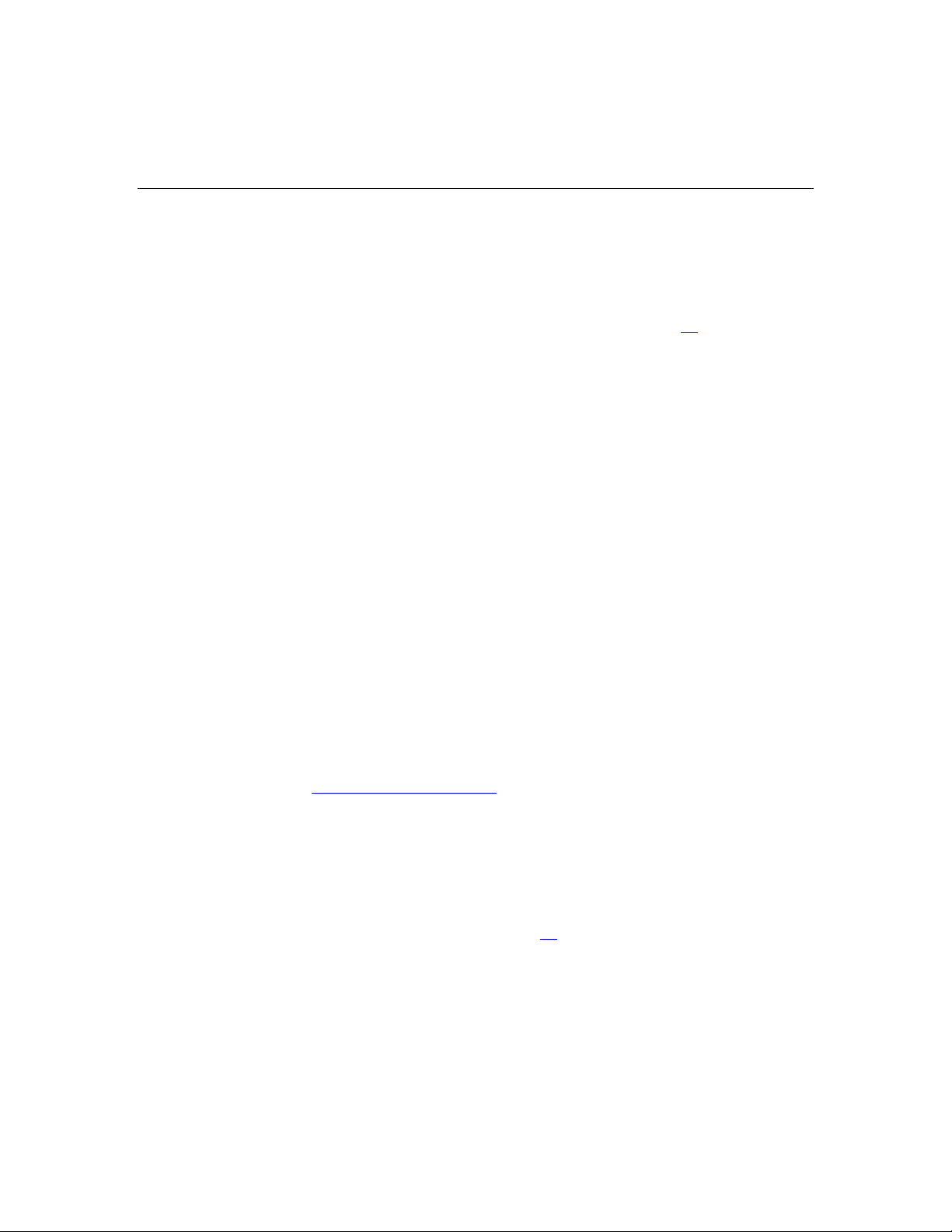
18 HP ProLiant BL25p serverkaart - Gebruikershandleiding
• Voorzieningen voor virtuele aan/uit-knop via iLO
− een kortdurende opstartselectie
− een opstartselectie door een knop ingedrukt te houden
Raadpleeg "Configuratie en hulpprogramma's" (op pagina 45
informatie over iLO.
Serverkaart uitschakelen
Schakel met een van de volgende methoden de serverkaart uit:
• Druk op de aan/standby-knop op de voorkant van de serverkaart.
Zorg ervoor dat de serverkaart zich in de standbystand bevindt. Het aan/uit-
lampje is in dat geval oranje. Dit proces neemt ongeveer 30 seconden in
beslag, waarbij bepaalde interne schakelingen actief blijven.
• Gebruik de voorziening voor de virtuele aan/uit-knop in iLO.
Controleer, nadat u een handmatige of virtuele uitschakelopdracht heeft
gestart, of de standbystand voor de serverkaart wordt geactiveerd. Het
aan/uit-lampje is in dat geval oranje.
BELANGRIJK: Wanneer de serverkaart in de standbystand staat,
wordt nog steeds hulpstroom geleverd. U schakelt alle voeding naar de
serverkaart uit door de serverkaart uit de serverkaartbehuizing te halen.
BELANGRIJK: Voor in- en uitschakelprocedures op afstand moet de
meest recente firmware zijn geïnstalleerd voor de beheermodules van
de voedingsbehuizing en de serverkaartbehuizing. De meest recente
firmware kunt u vinden op de HP website
(http://www.hp.com/go/support
) voor meer
).
Serverkaart verwijderen
1. Zoek de juiste serverkaart op in de behuizing.
2. Maak een backup van alle gegevens op de serverkaart.
3. Schakel de serverkaart uit (zie pagina 18
).
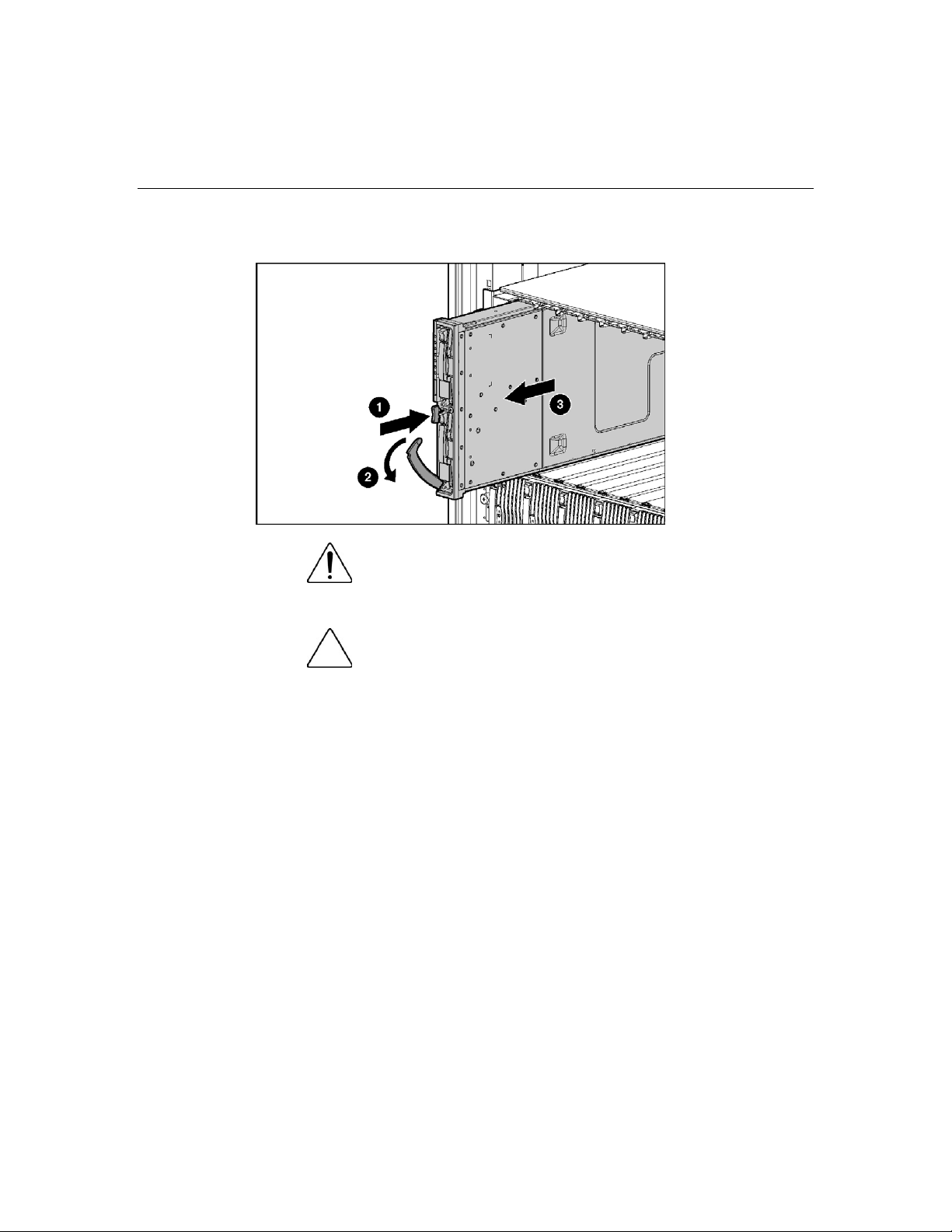
Basishandelingen 19
4. Verwijder de serverkaart uit de serverkaartbehuizing.
WAARSCHUWING: Laat de schijfeenheden en interne
onderdelen afkoelen voordat u deze aanraakt, om het risico van
persoonlijk letsel door hete onderdelen te beperken.
VOORZICHTIG: Zorg voor een goede aarding van de
serverkaart voordat u met een installatieprocedure begint. Zo beperkt u
het risico van schade aan elektrische onderdelen. Een onjuiste aarding
kan elektrostatische ontlading veroorzaken.
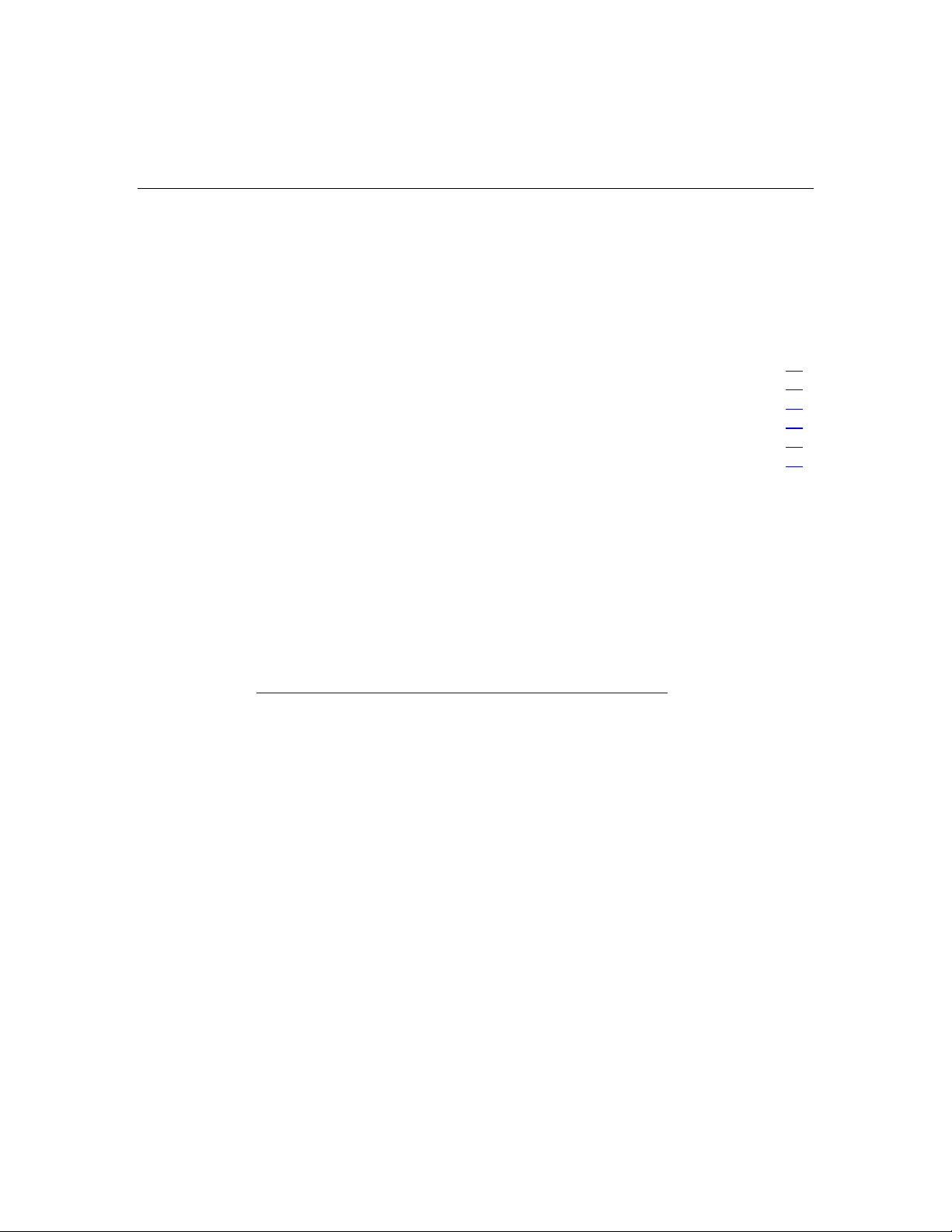
21
Installatie en configuratie
In dit gedeelte
HP BladeSystem onderdelen installeren.......................................................................................21
Systeemonderdelen controleren....................................................................................................22
Aansluiten op het netwerk ............................................................................................................22
Serverkaartopties installeren.........................................................................................................22
Serverkaart installeren ..................................................................................................................23
Configuratie voltooien..................................................................................................................24
HP BladeSystem onderdelen installeren
Installeer de HP BladeSystem onderdelen in de serveromgeving voordat u
procedures uitvoert die specifiek op de serverkaart betrekking hebben. Raadpleeg
de poster Hardware-installatie en -configuratie die bij de serverkaartbehuizing is
geleverd.
De recentste documentatie met betrekking tot serverkaarten en andere
HP BladeSystem p-Class onderdelen is te vinden op de HP website
(http://www.hp.com/products/servers/proliant-bl/p-class/info
).
Daarnaast is documentatie te vinden op:
• documentatie-cd bij de serverkaartbehuizing
• HP website voor ondersteuning aan zakelijke klanten
(http://www.hp.com/support)
• HP website met technische documentatie (http://docs.hp.com)
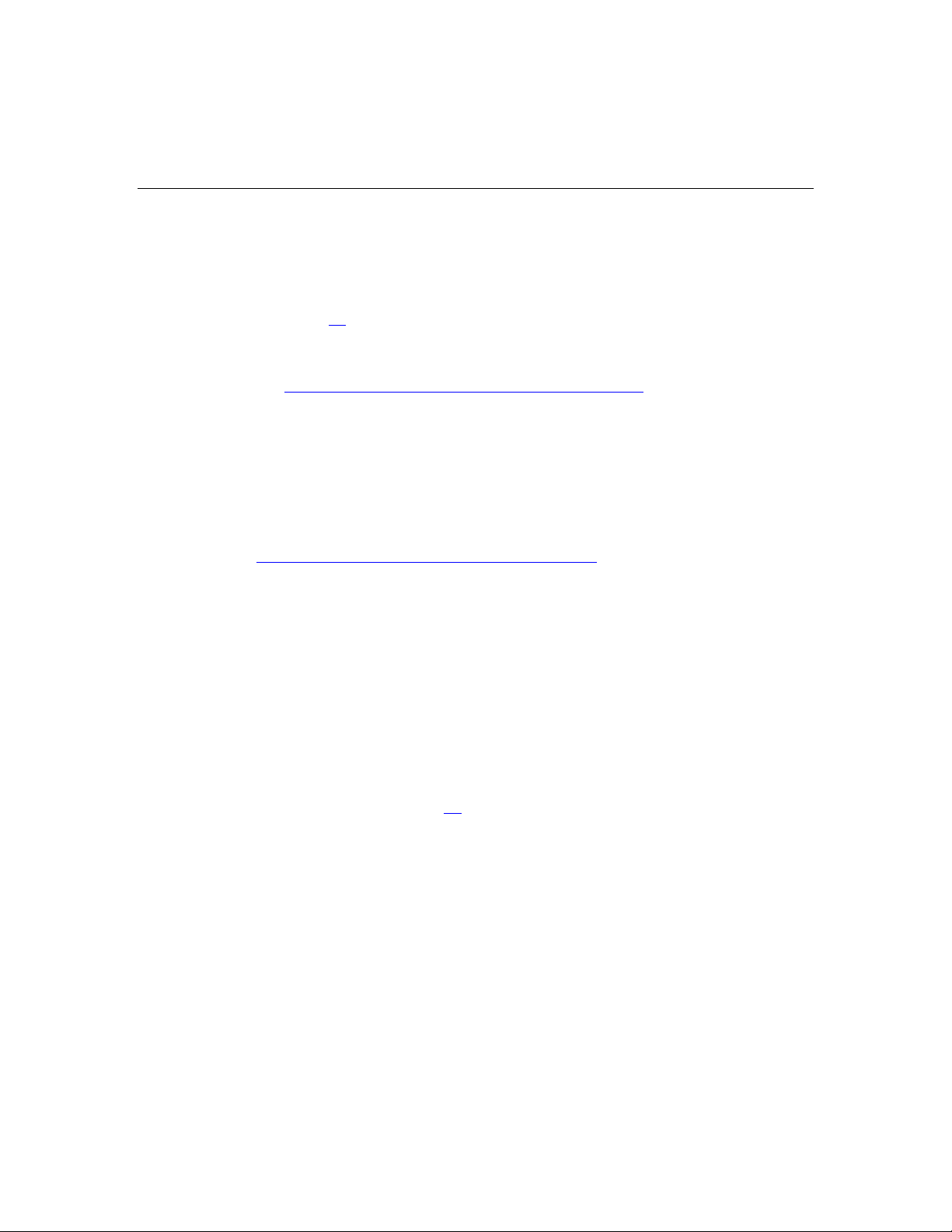
22 HP ProLiant BL25p serverkaart - Gebruikershandleiding
Systeemonderdelen controleren
1. Controleer of de juiste serverkaartbehuizing is geïnstalleerd voor de
serverkaart. Raadpleeg "Compatibiliteit van de serverkaartbehuizing" (op
pagina 16
).
2. Controleer of er voldoende voeding beschikbaar is. Raadpleeg de
HP BladeSystem p-Class voedingscalculator op de HP website
(http://www.hp.com/go/bladesystem/powercalculator
Aansluiten op het netwerk
Als u het HP BladeSystem wilt aansluiten op een netwerk, moet elke
serverkaartbehuizing worden geconfigureerd met een tweetal
netwerkverbindingsmodules om de signalen tussen de serverkaarten en het
externe netwerk te beheren. Raadpleeg de HP website
(http://www.hp.com/go/bladesystem/interconnects
verbindingsopties.
Voor netwerkbekabelingsaansluitingen voor de serverkaart, raadpleegt u de HP
ProLiant BL25p Server Blade Installation Instructions die worden meegeleverd
met de serverkaart.
) voor meer informatie over
).
Serverkaartopties installeren
Installeer eventuele hardwareopties, zoals een extra processor of vaste schijven,
voordat u de serverkaart installeert en initialiseert. Voor informatie over de
installatie van serverkaartopties, raadpleegt u de ''Installatie van
hardwareopties''.(op pagina 25
).
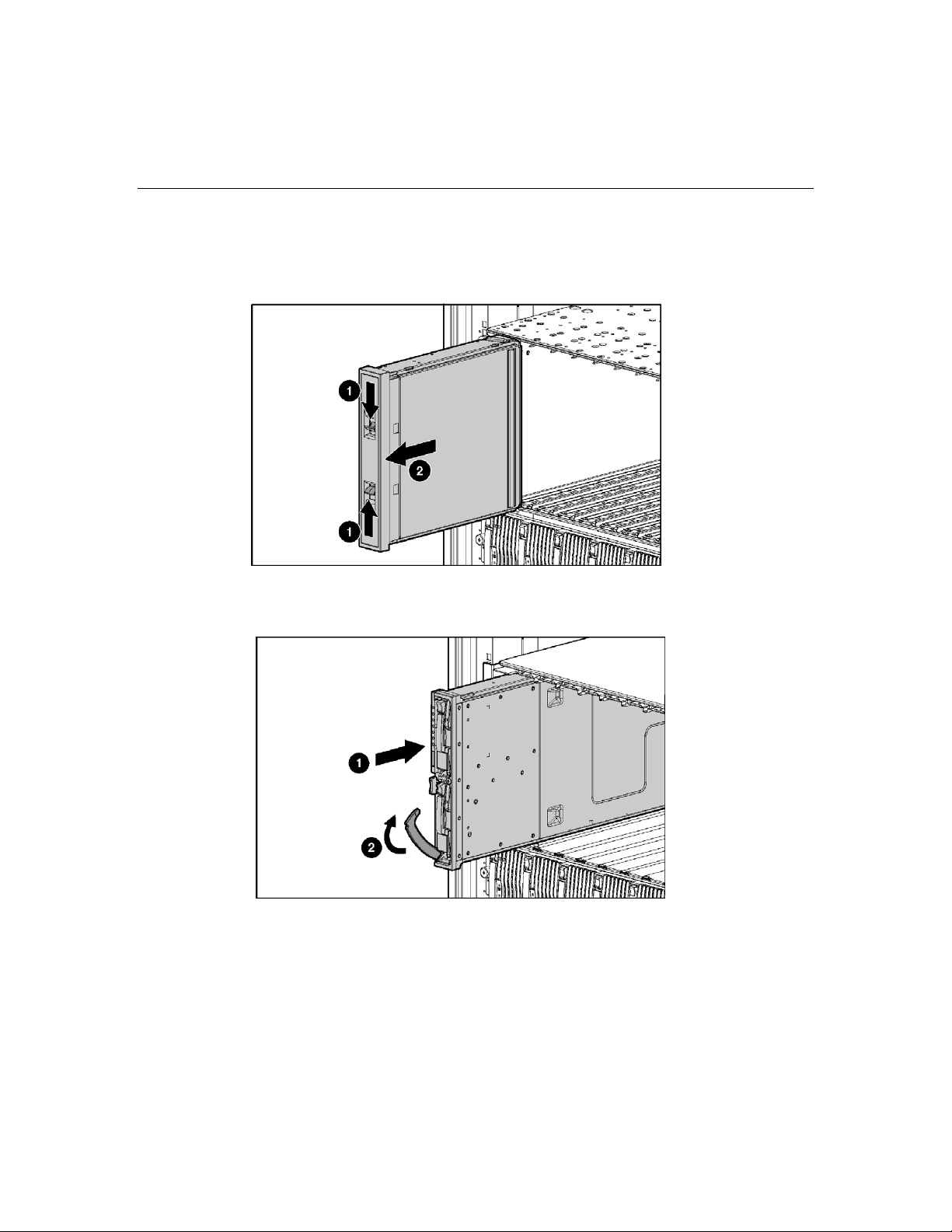
Installatie en configuratie 23
Serverkaart installeren
1. Verwijder de 6U-opvuleenheid voor de serverkaart.
2. Installeer de serverkaart. Wanneer de serverkaart volledig is geplaatst, klikt
deze vast.
Bij de standaardinstelling voor serverkaarten worden serverkaarten
automatisch opgestart.
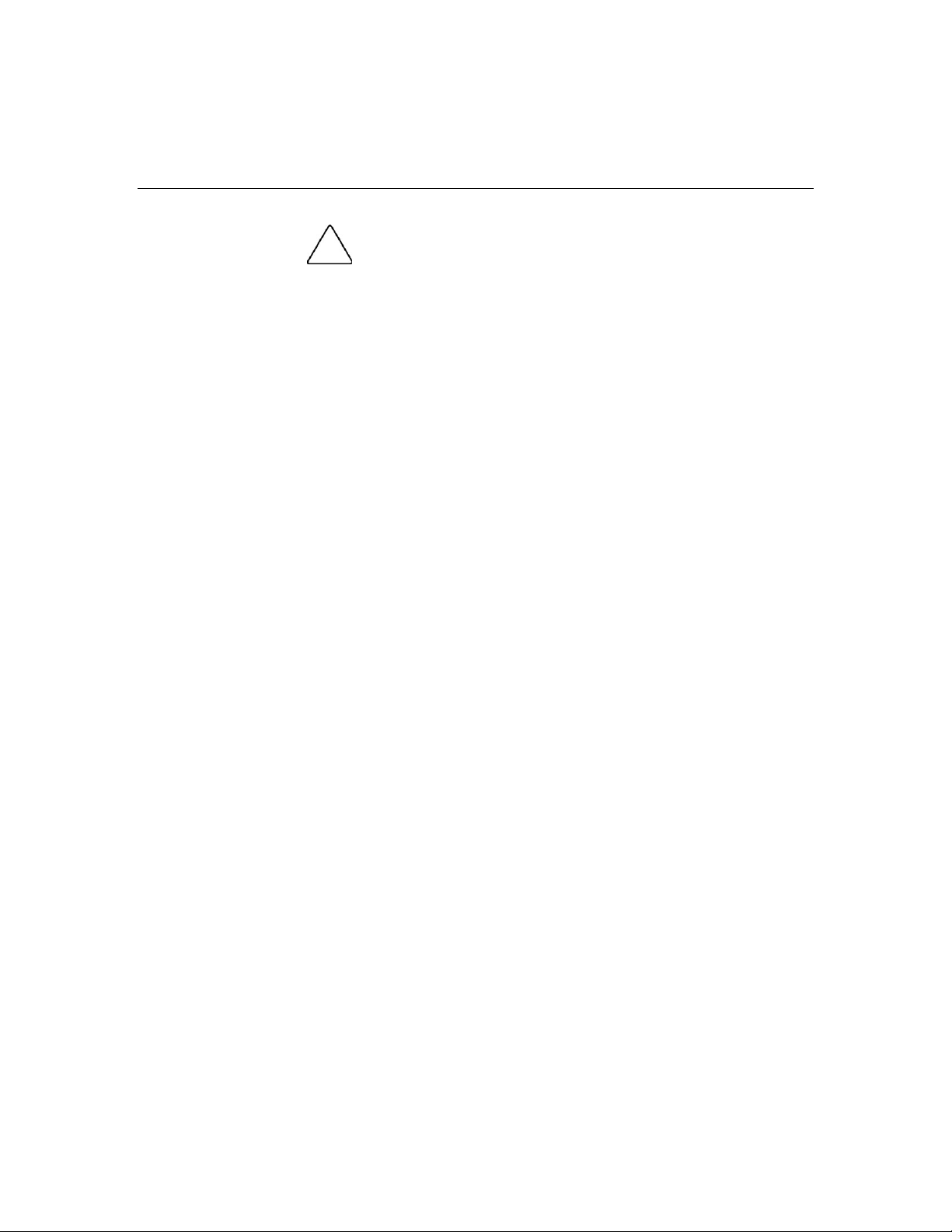
24 HP ProLiant BL25p serverkaart - Gebruikershandleiding
VOORZICHTIG: Gebruik de serverkaartbehuizing alleen als
alle posities zijn gevuld met een onderdeel of een opvuleenheid. Zo
voorkomt u dat er apparatuur beschadigd raakt door oververhitting.
OPMERKING: De eerste serverkaart moet worden geïnstalleerd in een
serverkaartbehuizing, ter vereenvoudiging van de naamgeving van de
serverkaartbehuizing, het rack en de verbindingsmodules. Voltooi de
systeemconfiguratie voordat u aanvullende serverkaarten installeert.
Configuratie voltooien
Raadpleeg de poster Hardware-installatie en -configuratie die bij de
serverkaartbehuizing is geleverd, om de configuratie van de serverkaart en het
HP BladeSystem te voltooien.
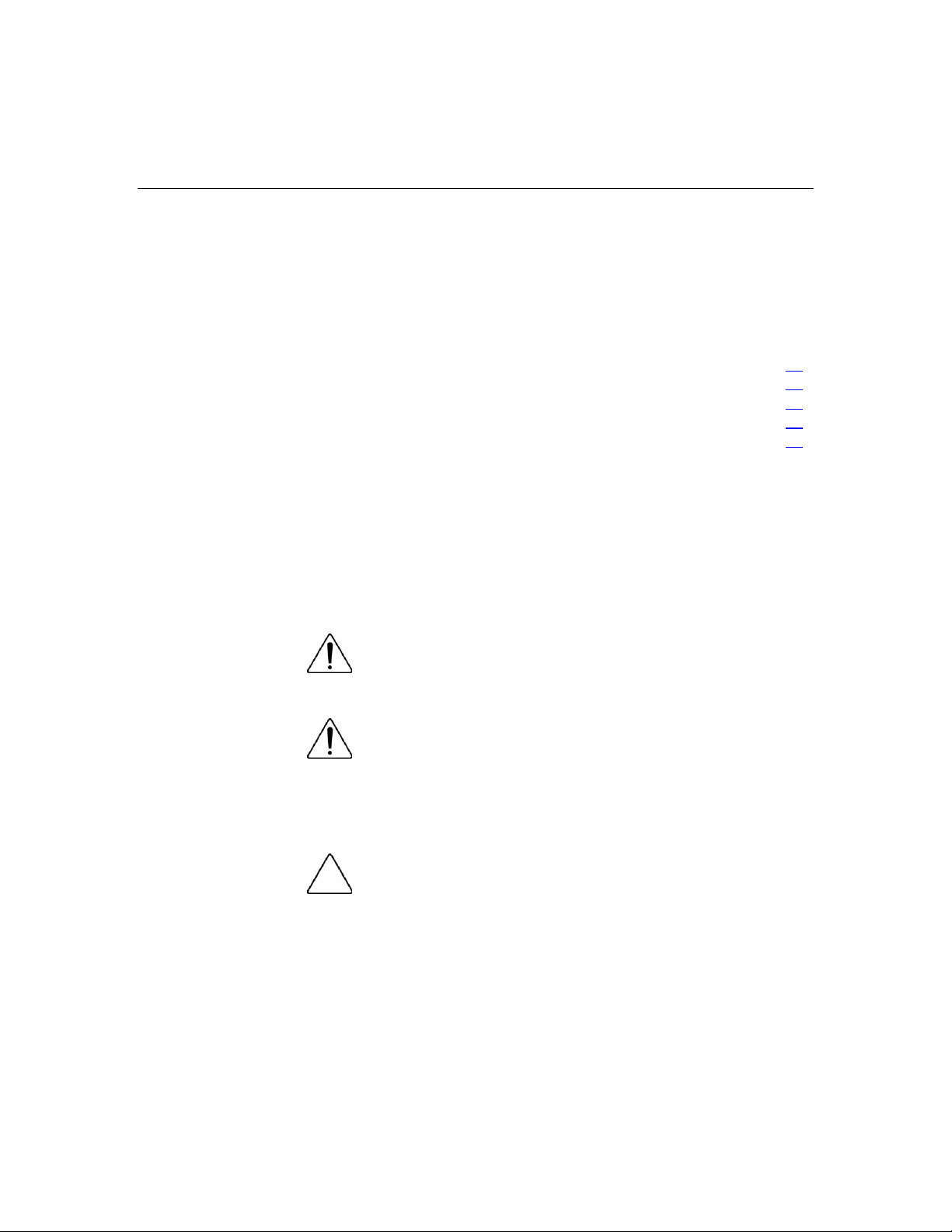
25
Installatie van hardwareopties
In dit gedeelte
Processor.......................................................................................................................................25
Geheugen......................................................................................................................................29
Optionele vaste schijf ...................................................................................................................32
Fibre Channel-adapteroptie ..........................................................................................................34
Smart Array 6i write-cache enabler met batterijvoeding (optioneel) ...........................................36
Processor
Volg deze instructies om een AMD Opteron™-processor te installeren in een
ondersteunde HP ProLiant p-Class serverkaart.
OPMERKING: Sommige serverkaarten worden geleverd met één
geïnstalleerde processor. Volg deze instructies om een optionele
tweede processor te installeren.
WAARSCHUWING: Laat de schijfeenheden en interne
onderdelen afkoelen voordat u deze aanraakt, om het risico van
persoonlijk letsel door hete onderdelen te beperken.
WAARSCHUWING: In deze documentatie wordt ervan
uitgegaan dat de serverkaart zich in een serverkaartbehuizing
bevindt en geen voeding krijgt van een diagnosestation. Als u een
diagnosestation gebruikt, controleert u of de serverkaart is
losgekoppeld van het diagnosestation voordat u interne
onderdelen installeert.
VOORZICHTIG: Elektrostatische ontlading kan elektronische
onderdelen beschadigen. Zorg dat u niet statisch geladen bent als u
met de installatieprocedure begint.
BELANGRIJK: Processorvoetje 1 moet altijd gevuld zijn. Als
processorvoetje 1 leeg is, wordt de serverkaart niet ingeschakeld.
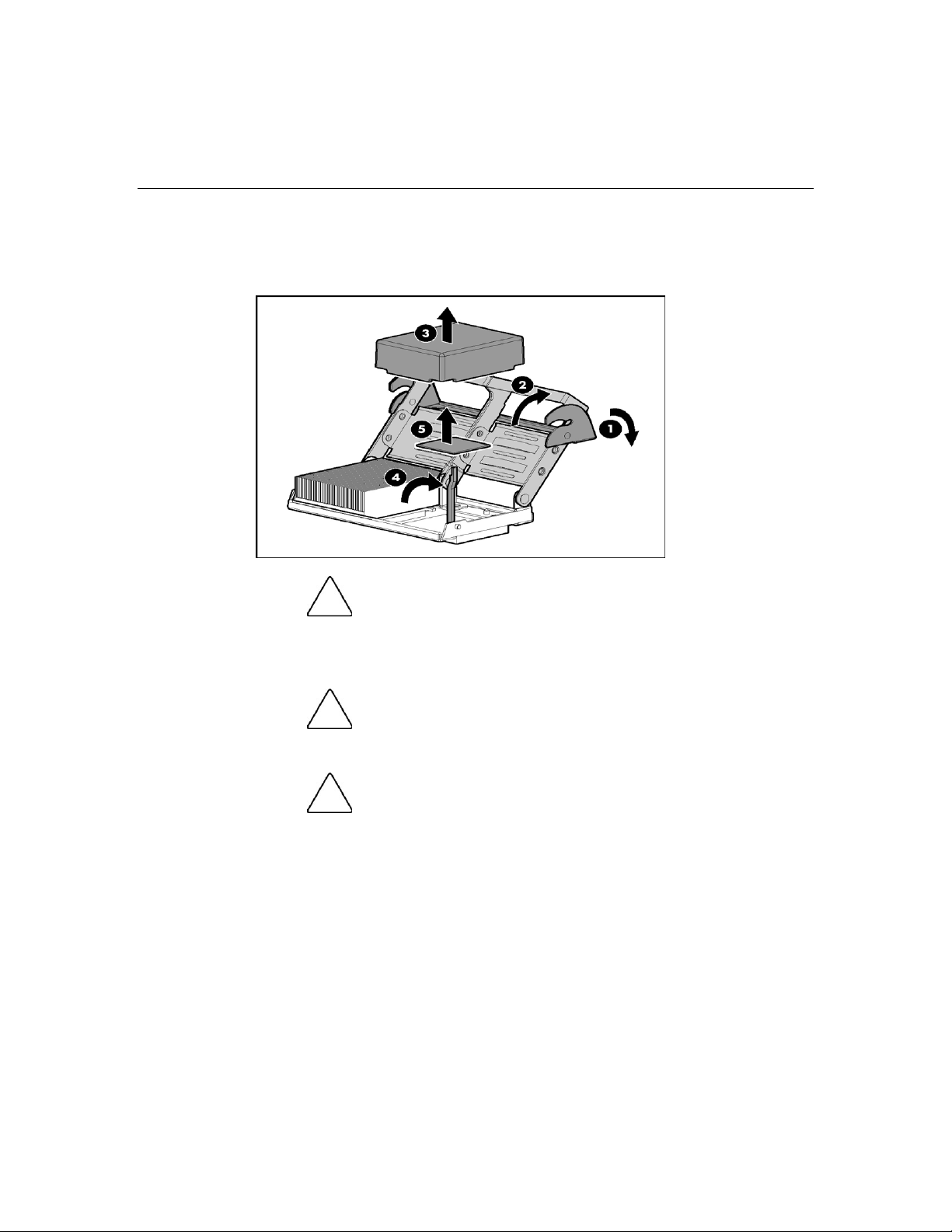
26 HP ProLiant BL25p serverkaart - Gebruikershandleiding
U installeert het onderdeel als volgt:
1. Verwijder de opvuleenheid van de processor en de 1P enablerkaart.
VOORZICHTIG: Installeer altijd een processor of 1P
enablerkaart in processorvoetje 2. Als processorvoetje 2 leeg is, wordt
de serverkaart niet opgestart.
2. Installeer de processor.
VOORZICHTIG: Controleer of de vergrendelingshendel van
het processorvoetje geopend is voordat u de processor in het voetje
plaatst.
VOORZICHTIG: De processor is zo ontworpen, dat deze
slechts op één manier in het voetje past. Gebruik de geleiders op de
processor en het voetje om de processor op de juiste wijze uit te lijnen
met het voetje. Raadpleeg het label op de behuizing van de serverkaart
voor specifieke instructies.
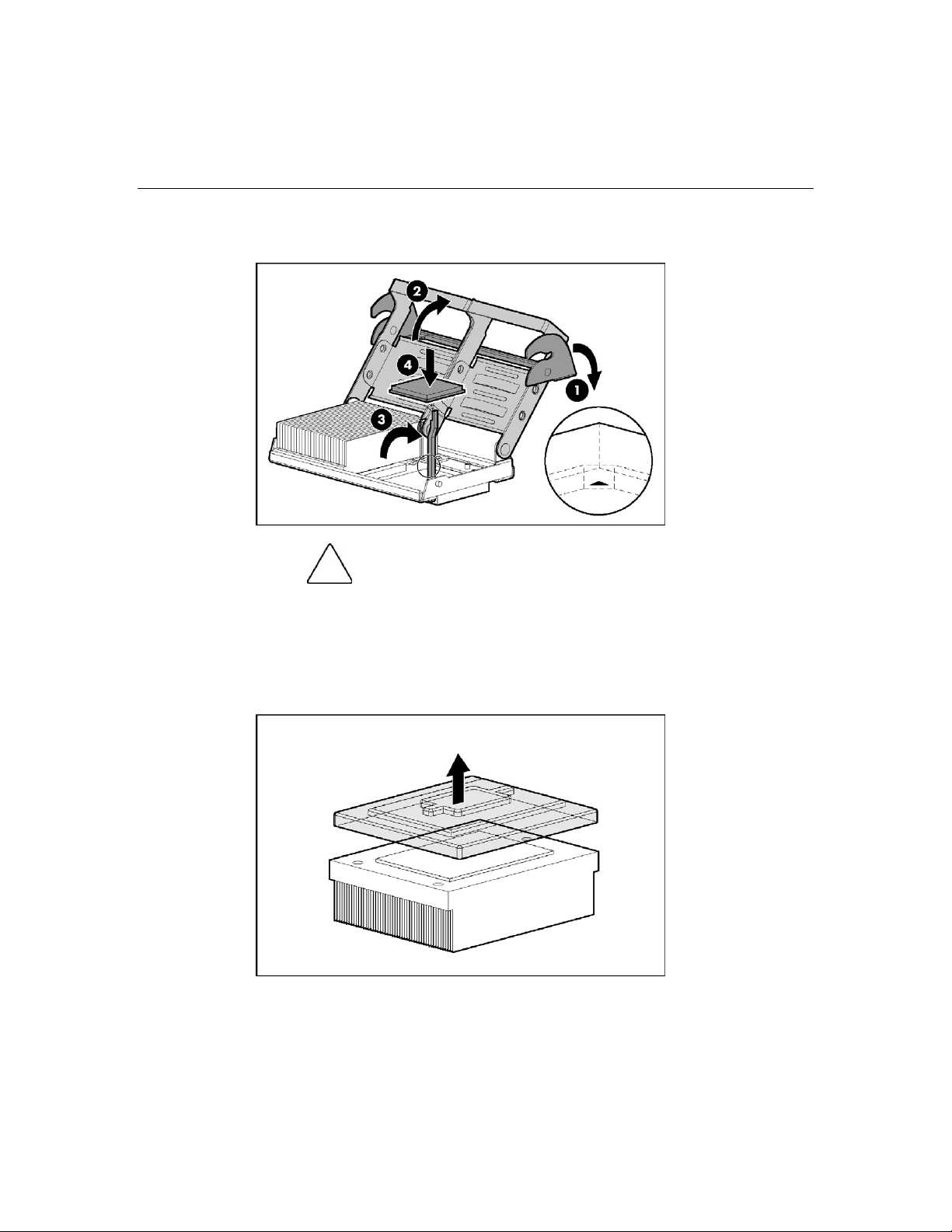
Installatie van hardwareopties 27
3. Sluit de vergrendelingshendel van de processor.
VOORZICHTIG: Controleer of de vergrendelingshendel van
het processorvoetje gesloten is nadat u de processor heeft
geïnstalleerd. De hendel moet zonder weerstand kunnen worden
gesloten. Als u de hendel met kracht sluit, kunnen de processor en het
voetje worden beschadigd, met als gevolg dat de systeemkaart moet
worden vervangen.
4. Verwijder het beschermplaatje van de thermische interface.
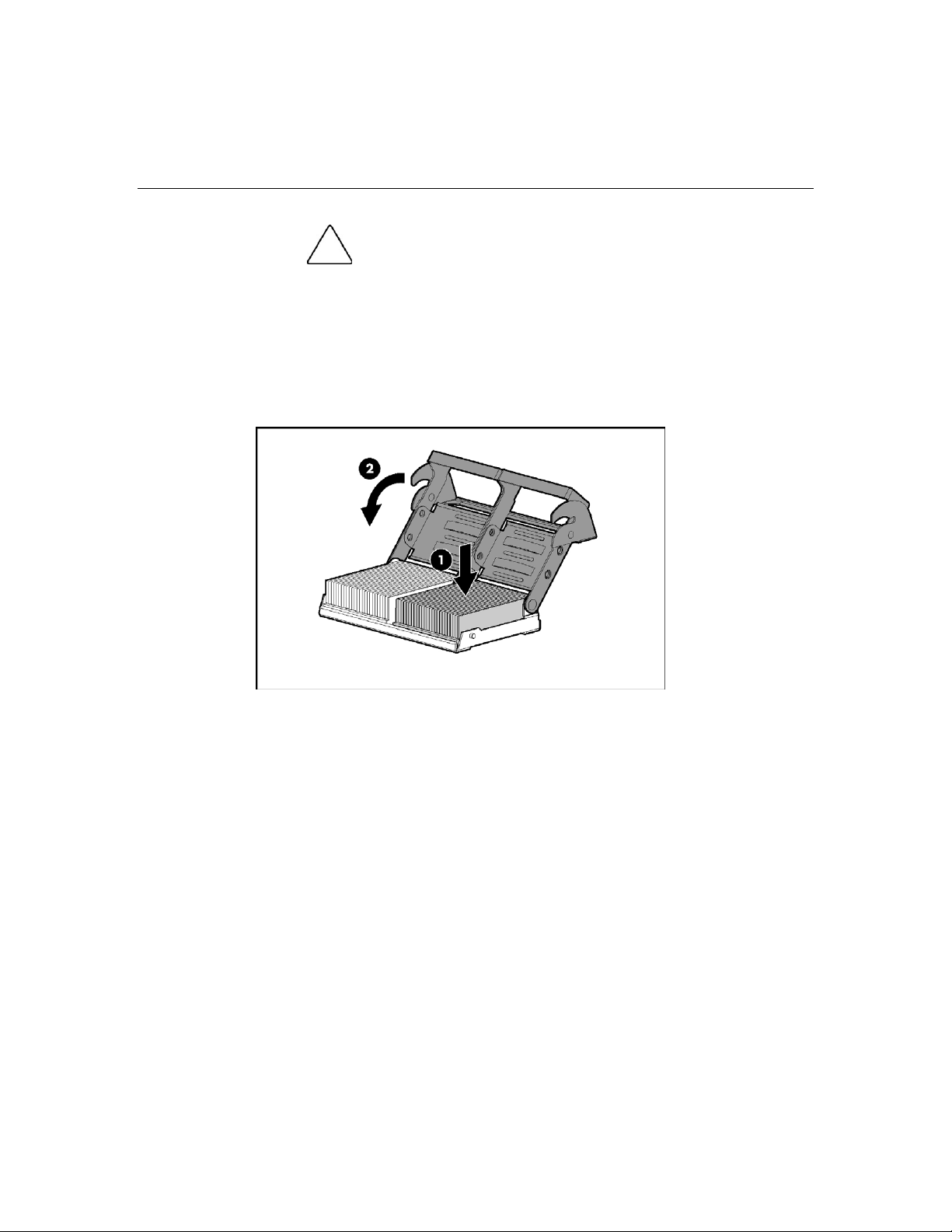
28 HP ProLiant BL25p serverkaart - Gebruikershandleiding
VOORZICHTIG: Nadat het plaatje is verwijderd, mag de
thermische interfacemedia niet worden aangeraakt.
BELANGRIJK: Het koelelement is niet herbruikbaar en moet worden
weggegooid indien het koelelement na gebruik is verwijderd van de
processor.
5. Plaats het koelelement en sluit de processorhouder. Wanneer u de
processorhouder sluit, wordt het koelelement automatisch op de juiste wijze
geplaatst.
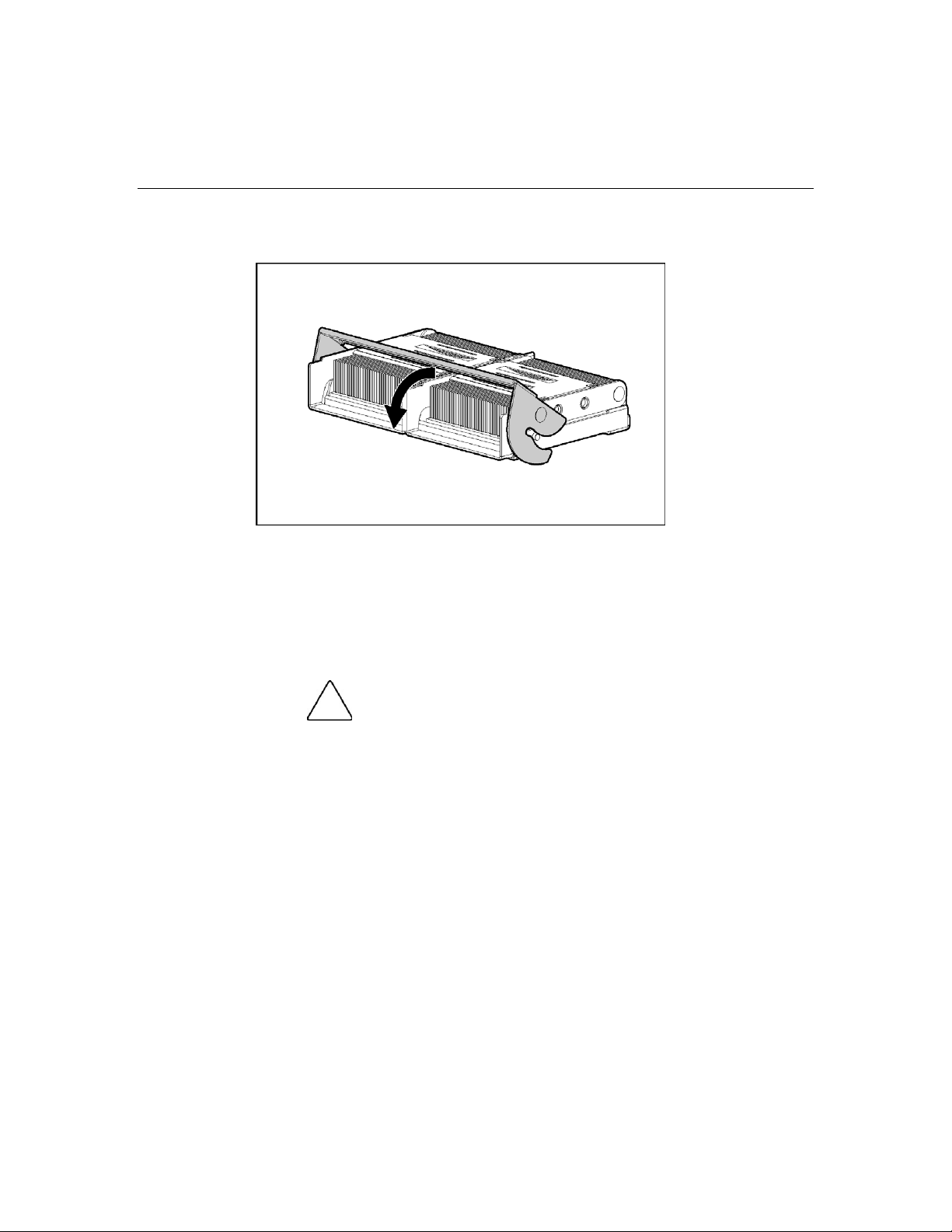
Installatie van hardwareopties 29
6. Sluit en vergrendel de hendel van de processorhouder.
Geheugen
De serverkaart wordt geleverd met twee DIMM's geïnstalleerd in processor 1
geheugenbank 1. De serverkaart ondersteunt maximaal 16 GB aan geheugen.
Elke processor heeft twee banken met twee DIMM-slots in elke bank.
DIMM-richtlijnen
Neem de volgende installatierichtlijnen voor DIMM's in acht:
• Alle DIMM's moeten PC3200 DDR 400-MHz SDRAM-DIMM's zijn.
• Beide DIMM-slots in een geheugenbank moeten worden gevuld.
• Beide DIMM's in een geheugenbank moeten identiek zijn.
• Processor 1 geheugenbank 1 moet altijd gevuld zijn.
VOORZICHTIG: Gebruik alleen DIMM's van HP. DIMM's van
andere fabrikanten kunnen een negatief effect op de integriteit van
gegevens hebben.
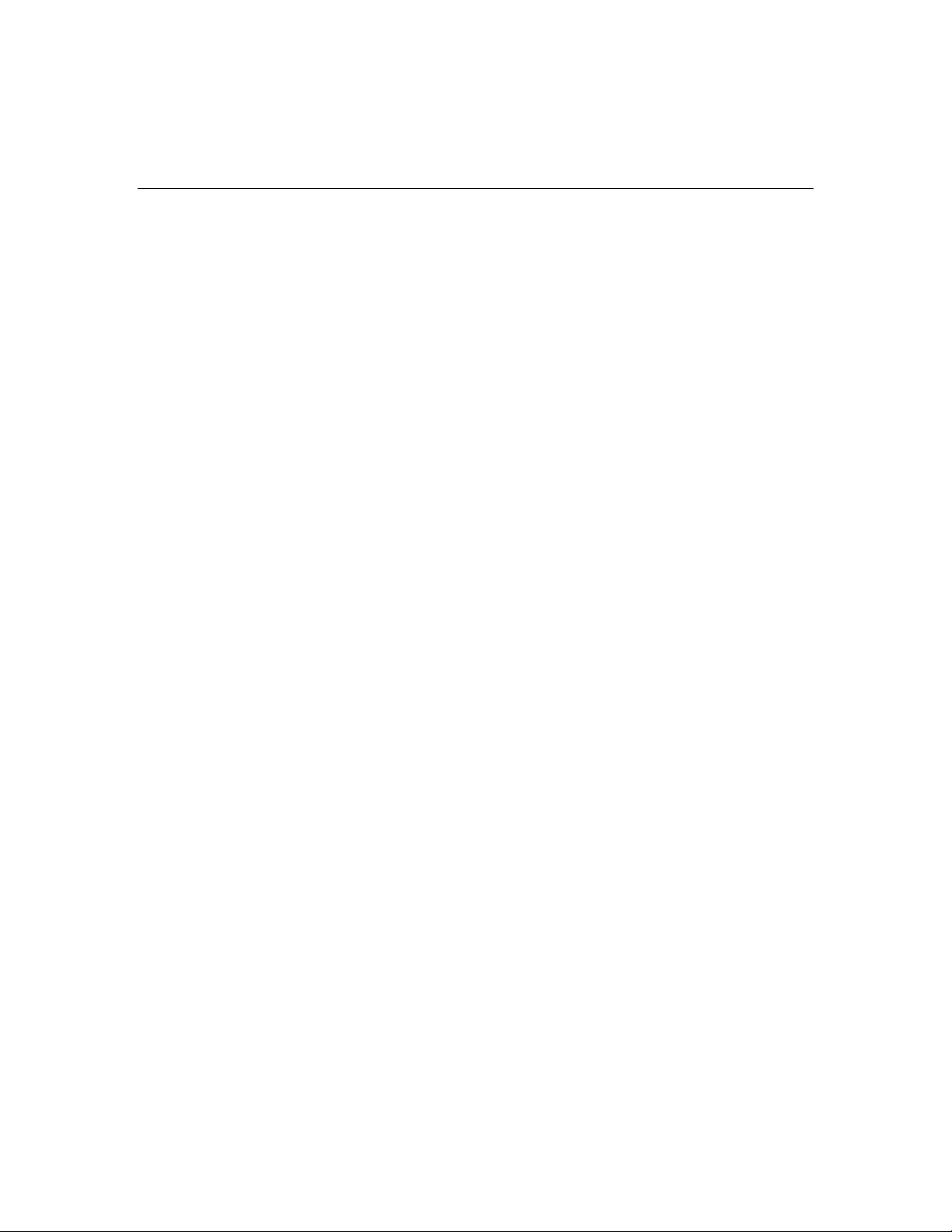
30 HP ProLiant BL25p serverkaart - Gebruikershandleiding
• Als u dual- en single-rank DIMM's combineert, moeten de dual-rank
DIMM's worden geïnstalleerd in geheugenbank 1.
• Voor optimale prestaties in de meeste applicaties, vult u geheugenbank 1
voor elk gevuld processorvoetje.
Single- en dual-rank DIMM's
PC3200 DIMM's zijn single-rank of dual-rank DIMM's. Hoewel het normaal
gesproken niet van belang is om onderscheid te maken tussen deze twee types
DIMM's, zijn bepaalde vereisten voor de DIMM-configuratie op deze
classificaties gebaseerd.
Er gelden bepaalde configuratievereisten voor single- en dual-rank DIMM's,
waarmee de prestaties kunnen worden geoptimaliseerd. Een dual-rank DIMM is
te vergelijken met twee afzonderlijke DIMM's op dezelfde module. Hoewel een
dual-rank DIMM slechts één DIMM is, fungeert de DIMM als twee aparte
DIMM's. De voornaamste reden voor het bestaan van dual-rank DIMM's is om,
op basis van de huidige DIMM-technologie, een DIMM met de grootst mogelijke
capaciteit te bieden. Als met de maximale DIMM-technologie 2-GB single-rank
DIMM's kunnen worden gemaakt, zou een dual-rank DIMM die van dezelfde
technologie gebruikmaakt, een 4-GB DIMM zijn.
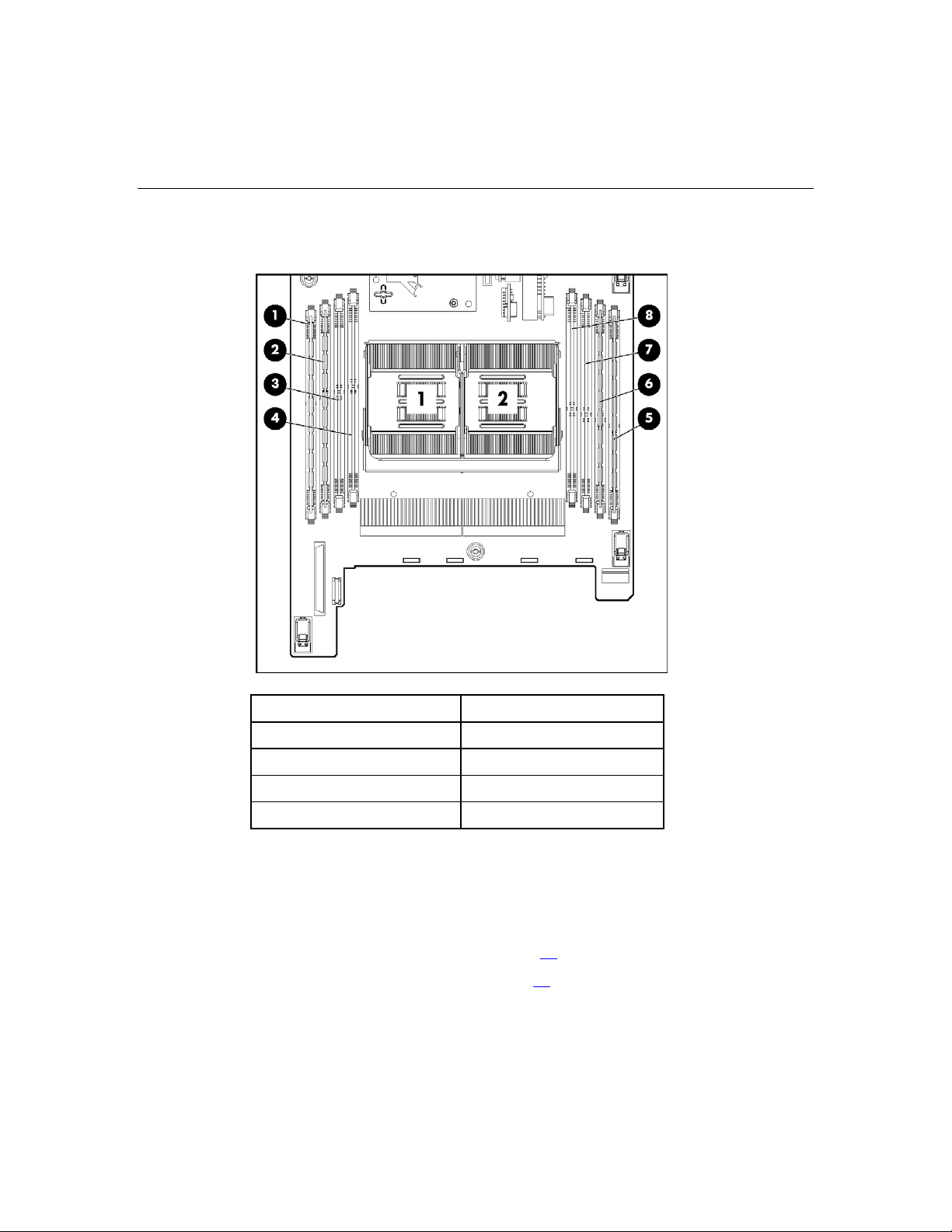
Installatie van hardwareopties 31
DIMM-nummering
DIMM-slots Geheugenbank
1-2 Processor 1 geheugenbank 1
3-4 Processor 1 geheugenbank 2
5-6 Processor 2 geheugenbank 1
7-8 Processor 2 geheugenbank 2
DIMM's installeren
U installeert het onderdeel als volgt:
1. Schakel de serverkaart uit (zie pagina 18
2. Verwijder de serverkaart (zie pagina 18
).
).

32 HP ProLiant BL25p serverkaart - Gebruikershandleiding
3. Open de vergrendelingen van het DIMM-slot.
4. Installeer de DIMM.
Als u DIMM's wilt verwijderen, voert u de installatieprocedure in omgekeerde
volgorde uit. Voor DIMM-slots 1 en 2 verwijdert u de luchtgeleideplaat, indien
noodzakelijk. Raadpleeg de instructies op de luchtgeleideplaat.
BELANGRIJK: Voor DIMM-slots 1 en 2 verwijdert u de
luchtgeleideplaat, indien noodzakelijk.
Optionele vaste schijf
De hot-pluggable SCSI-vaste schijven van de serverkaart hebben een unieke
SCSI-ID die automatisch door het systeem wordt ingesteld. De nummering gaat
per serverkaart van boven naar beneden.
BELANGRIJK: Vul vaste-schijfposities altijd in oplopende volgorde,
waarbij u begint bij SCSI ID 0 (de bovenste positie).
U installeert het onderdeel als volgt:
VOORZICHTIG: Gebruik de server alleen als alle posities zijn
gevuld met een onderdeel of een opvuleenheid. Zo voorkomt u dat er
apparatuur beschadigd raakt door oververhitting.

Installatie van hardwareopties 33
1. Verwijder de opvuleenheid voor de vaste schijf.
OPMERKING: De kleur donkerrood geeft hot-pluggable componenten
aan.
2. Installeer de vaste schijf.
3. Bepaal de status van de hot-pluggable vaste schijf aan de hand van de
lampjes op de schijf (zie "Combinatie van lampjes op hot-pluggable SCSIvaste schijven" op pagina 11
4. Schakel de server weer in en ga door met uw werk.
).

34 HP ProLiant BL25p serverkaart - Gebruikershandleiding
Fibre Channel-adapteroptie
Dankzij een optionele dual-port FC-adapter is FC-ondersteuning mogelijk voor
clustering-mogelijkheden en SAN-aansluiting wanneer de FC-adapter wordt
gebruikt in combinatie met verbindingsapparaten die een SAN-aansluiting
ondersteunen. Raadpleeg "SAN-configuratie (op pagina 58
informatie over aansluiten op het SAN.
Serverkaarten kunnen worden geconfigureerd voor SAN-connectiviteit wanneer
de kaarten in combinatie met de volgende onderdelen worden gebruikt:
• FC-adapter
• ondersteunde p-Class serverkaarten
• SAN-compatibele verbinding
• SFP-transceivers (meegeleverd bij de dual-port FC-adapter)
• optische FC-kabels (niet inbegrepen)
• ondersteunde SAN-software en bijbehorende software
)" voor meer
Raadpleeg de volgende bronnen voor uitgebreide informatie over de SANconfiguratie voor de serverkaart:
• het modelspecifieke QuickSpecs document op de webpagina voor
HP ProLiant p-Class serverkaartproducten op de HP website
(http://www.hp.com/products/servers/proliant-bl/p-class/info)
• de HP StorageWorks SAN-documentatie op de HP website
(http://h18006.www1.hp.com/products/storageworks/san/documentation.html)
• de HP BladeSystem p-Class Storage website
(http://www.hp.com/go/bladesystem/storage)
U installeert het onderdeel als volgt:
1. Schakel de serverkaart uit (zie pagina 18
2. Verwijder de serverkaart (zie pagina 18
).
).

Installatie van hardwareopties 35
3. Raadpleeg het label op de FC-adapter om na te gaan of het onderdeel
compatibel is met de serverkaart.
4. Installeer de FC-adapter.

36 HP ProLiant BL25p serverkaart - Gebruikershandleiding
Smart Array 6i write-cache enabler met batterijvoeding (optioneel)
Dankzij de optionele write-cache-voorziening met batterij-backup kan het
systeem gegevens opslaan en bewaren als het systeem onverwacht moet worden
afgesloten.
U installeert het onderdeel als volgt:
1. Verwijder de batterij uit de plastic houder.
OPMERKING: Rol eerst de kabel uit voordat u de batterij uit de houder
verwijdert.
OPMERKING: Haal de houder en de kabel weg nadat u de batterij uit
de plastic houder heeft verwijderd. De enige items die zijn vereist voor
gebruik met deze serverkaart zijn de batterij en de BBWCE.

Installatie van hardwareopties 37
2. Installeer de batterij op de BBWC geheugenmodule.
3. Installeer de BBWC geheugenmodule op de Smart Array 6i controller.

39
Lokale-I/O-bekabeling
In dit gedeelte
Lokale-I/O-kabel ..........................................................................................................................39
Lokaal beheer met behulp van iLO ..............................................................................................39
Lokaal verbinding maken met een serverkaart via video- en USB-apparatuur............................41
Lokale-I/O-kabel
Via de lokale-I/O-kabel kunnen op twee manieren beheer-, configuratie- en
diagnoseprocedures voor de serverkaart worden uitgevoerd:
• door lokaal verbinding te maken met de iLO interface van de serverkaart
• door video- en USB-apparatuur rechtstreeks op de serverkaart aan te sluiten
Lokaal beheer met behulp van iLO
Voor lokale aansluiting op iLO via de lokale-I/O-kabel heeft u het volgende
nodig:
• een clientapparaat met een 10/100 Ethernet RJ-45-connector
• een netwerkkabel met RJ-45-connectoren
U sluit als volgt een apparaat aan op iLO:
VOORZICHTIG: Sluit de lokale-I/O-kabel niet aan op een hub
als u een apparaat wilt aansluiten op iLO. Alle serverkaarten hebben
hetzelfde IP-adres via de I/O-poort. Bij meerdere serverkaarten op een
hub zijn de serverkaarten op het netwerk niet van elkaar te
onderscheiden.

40 HP ProLiant BL25p serverkaart - Gebruikershandleiding
1. Gebruik de RJ-45-netwerkkabel om het lokale clientapparaat aan te sluiten
op de lokale-I/O-kabel.
2. Sluit de lokale-I/O-kabel aan op de I/O-poort op de serverkaart.
VOORZICHTIG: Koppel de lokale-I/O-kabel los wanneer u
deze niet gebruikt. De poort en de connector leveren geen permanente
verbinding. De prestaties van de achterste iLO connector gaan achteruit
als de lokale-I/O-kabel is aangesloten, zelfs wanneer de iLO connector
op de kabel niet wordt gebruikt.

Lokale-I/O-bekabeling 41
VOORZICHTIG: Houd u aan de volgende richtlijnen wanneer
u de lokale-I/O-kabel wilt loskoppelen:
• Meld u volledig af bij de huidige iLO sessie voordat u de kabel
loskoppelt van de iLO poort. Verwijder de lokale-I/O-kabel niet als
het UID-lampje knippert.
• Druk altijd de ontgrendelingsklemmen aan de kant van de
serverkaartconnector in voordat u de kabel loskoppelt van de I/Opoort. Als u dit niet doet, kan de apparatuur worden beschadigd.
Lokaal verbinding maken met een serverkaart via video- en USB-apparatuur
Als u lokaal verbinding wilt maken, maakt u gebruik van de lokale I/O-kabel en
een van de volgende USB-apparaten:
• Monitor
• USB-hub
• USB-toetsenbord
• USB-muis
• USB-cd-rom-drive
• USB-diskettedrive
Er zijn diverse configuraties mogelijk. In dit gedeelte worden twee mogelijke
configuraties beschreven.

42 HP ProLiant BL25p serverkaart - Gebruikershandleiding
Toegang tot een serverkaart met een lokale KVM
VOORZICHTIG: Koppel de lokale-I/O-kabel los wanneer u
deze niet gebruikt. De poort en de connector leveren geen permanente
verbinding. De prestaties van de achterste iLO connector gaan achteruit
als de lokale-I/O-kabel is aangesloten, zelfs wanneer de iLO connector
op de kabel niet wordt gebruikt.
OPMERKING: Voor deze configuratie is een USB-hub niet
noodzakelijk. Gebruik een USB-hub als u meer apparatuur wilt
aansluiten.
1. Sluit de lokale-I/O-kabel aan op de serverkaart.
2. Sluit de videoconnector aan op een monitor.
3. Sluit een USB-muis aan op een van de USB-connectoren.
4. Sluit een USB-toetsenbord aan op de tweede USB-connector.
Item Beschrijving
1 Monitor
2 USB-muis
3 USB-toetsenbord
4 Serverkaart

Lokale-I/O-bekabeling 43
Toegang tot een serverkaart met lokale media-apparaten
Gebruik de volgende configuratie als u een serverkaart wilt configureren of
software-updates en patches wilt laden vanaf een cd-rom, zoals de cd met
SmartStart, of een diskette:
VOORZICHTIG: Koppel de lokale-I/O-kabel los wanneer u
deze niet gebruikt. De poort en de connector leveren geen permanente
verbinding. De prestaties van de achterste iLO connector gaan achteruit
als de lokale-I/O-kabel is aangesloten, zelfs wanneer de iLO connector
op de kabel niet wordt gebruikt.
1. Sluit de lokale-I/O-kabel aan op de serverkaart.
2. Sluit de videoconnector aan op een monitor.
3. Sluit een USB-hub aan op een van de USB-connectoren.
4. Sluit het volgende aan op de USB-hub:
− USB-cd-rom-drive
− USB-toetsenbord
− USB-muis
OPMERKING: U wordt aangeraden een USB-hub te gebruiken als u
een USB-diskettedrive en/of USB-cd-rom-drive aansluit op de
serverkaart. De USB-hub biedt extra aansluitmogelijkheden.

44 HP ProLiant BL25p serverkaart - Gebruikershandleiding
Item Beschrijving
1 Serverkaart
2 Monitor
3 USB-hub
4 USB-cd-rom-drive of USB-diskettedrive
5 USB-toetsenbord
6 USB-muis

45
Configuratie en hulpprogramma's
In dit gedeelte
Installatieprogramma's voor serverkaarten...................................................................................45
Configuratieprogramma's .............................................................................................................59
Beheerprogramma's ......................................................................................................................65
Diagnoseprogramma's ..................................................................................................................68
Hulpprogramma's voor ondersteuning en analyse op afstand ......................................................70
Systeem up-to-date houden ..........................................................................................................72
Installatieprogramma's voor serverkaarten
Lijst van programma's:
Stuurprogramma's en extra onderdelen ........................................................................................45
Geavanceerd beheer voor ProLiant p-Class .................................................................................46
PXE-installatie via een netwerk ...................................................................................................48
Statische IP-positieconfiguratie....................................................................................................51
Installatiemethoden.......................................................................................................................52
Stuurprogramma's en extra onderdelen
HP biedt de volgende extra softwareonderdelen voor serverkaarten:
• Health and Wellness Driver en IML Viewer
• iLO Advanced Management Interface Driver
• Rack Infrastructure Interface Service
Voor gebruikers van het besturingssysteem Microsoft® Windows® maken deze
items deel uit van het ProLiant Support Pack voor Microsoft® Windows®, dat
beschikbaar is op de HP website
(http://h18002.www1.hp.com/support/files/server/us/index.html
Gebruikers van het besturingssysteem Linux kunnen deze onderdelen
downloaden van de HP website (http://www.hp.com/products/servers/linux
).
).

46 HP ProLiant BL25p serverkaart - Gebruikershandleiding
Raadpleeg de HP website
(http://h18000.www1.hp.com/products/servers/linux/documentation.html#howtos
voor informatie over het gebruik van deze onderdelen met Linux.
Geavanceerd beheer voor ProLiant p-Class
iLO Advanced is een standaardonderdeel van ProLiant p-Class serverkaarten
waarmee u de conditie van de server kunt optimaliseren en serverkaarten op
afstand kunt beheren. Met behulp van een ondersteunde browser kunt u vanaf een
netwerkclientapparaat toegang krijgen tot de voorzieningen van dit onderdeel.
iLO Advanced biedt onder andere de mogelijkheid om met toetsenbord, muis en
monitor (tekst en grafisch) op een serverkaart te werken, ongeacht de status van
het hostbesturingssysteem of de hostserverkaart.
iLO omvat een intelligente microprocessor, beveiligd geheugen en een speciale
netwerkinterface. Dankzij dit ontwerp is iLO niet afhankelijk van de
hostserverkaart en het besturingssysteem daarvan. iLO biedt toegang op afstand
tot elke geautoriseerde netwerkclient, verstuurt waarschuwingen en verzorgt
andere beheerfuncties voor serverkaarten.
)
Via een ondersteunde browser kunt u het volgende doen:
• op afstand toegang krijgen tot de console van de hostserverkaart, inclusief
alle schermen in tekststand en grafische stand, met volledige functionaliteit
van het toetsenbord en de muis;
• de hostserverkaart op afstand inschakelen, uitschakelen en opnieuw
opstarten;
• op afstand een hostserverkaart opstarten met een virtuele diskette-image om
een ROM-upgrade uit te voeren of een besturingssysteem te installeren;
• waarschuwingen versturen vanuit iLO Advanced, ongeacht de status van de
hostserverkaart;
• toegang verkrijgen tot de geavanceerde voorzieningen voor
probleemoplossing van iLO Advanced;
• een webbrowser starten, gebruikmaken van SNMP-waarschuwingen en
diagnoses uitvoeren op de serverkaart met behulp van HP SIM;

Configuratie en hulpprogramma's 47
• statische instellingen voor IP-posities configureren voor de speciale iLO
beheernetwerkadapters van elke serverkaart in een behuizing, om zo de
installatie te versnellen.
De serverkaart moet op de juiste wijze worden bekabeld voor iLO aansluitmogelijkheden. Sluit de serverkaart aan volgens een van de volgende methoden:
• Via een bestaand netwerk (in het rack): Bij deze methode installeert u de
serverkaart in de behuizing en wijst u er een IP-adres aan toe (handmatig of
met DHCP).
• Via de I/O-poort van de serverkaart
− In het rack: Bij deze methode sluit u de lokale-I/O-kabel aan op de I/O-
poort en een client-pc. Met behulp van het statische IP-adres op het label
van de I/O-kabel en de informatie over initiële toegang op de voorkant
van de serverkaart kunt u via de externe iLO Advanced console toegang
krijgen tot de serverkaart.
− Buiten het rack, met het diagnosestation: Bij deze methode voorziet u de
serverkaart via het optionele diagnosestation van voeding en sluit u de
serverkaart aan op een externe computer met behulp van het statische IPadres en de lokale-I/O-kabel. Bekabelingsinstructies kunt u vinden in de
documentatie bij het diagnosestation of op de documentatie-cd.
− Via de connectoren op de achterkant van de serverkaart (buiten het rack,
met het diagnosestation): Bij deze methode kunt u een serverkaart buiten
het rack configureren door de serverkaart via het diagnosestation van
voeding te voorzien en de serverkaart via een hub aan te sluiten op een
bestaand netwerk. Het IP-adres wordt toegewezen door een DHCPserver in een netwerk.
Op het tabblad p-Class kunt u specifieke instellingen opgeven voor het
HP BladeSystem. iLO biedt ook statusgegevens voor de HP BladeSystem
configuratie via het web.
Raadpleeg de HP Integrated Lights-Out User Guide op de HP website
(http://www.hp.com/servers/lights-out
) voor uitgebreide informatie over iLO
Advanced.

48 HP ProLiant BL25p serverkaart - Gebruikershandleiding
PXE-installatie via een netwerk
PXE (Preboot eXecution Environment) is een onderdeel van de Intel® WfMspecificatie (Wired for Management). Met het PXE-model kunnen serverkaarten
een netwerkbootstrapprogramma (NBP) laden en uitvoeren vanaf een PXEserver en een vooraf geconfigureerde image uitvoeren. De image kan een image
van een besturingssysteem zijn die met hulpprogramma's is gemaakt of een
image van een opstartdiskette. Met deze functie kan via een netwerk een
serverkaart worden geconfigureerd en een besturingssysteem worden
geïnstalleerd.
Installatieoverzicht
Wanneer een voor PXE ingeschakelde client wordt opgestart, ontvangt deze een
IP-adres van een DHCP-server. De client verkrijgt de naam van de NBP van de
desbetreffende opstartserver. De client downloadt vervolgens met behulp van
TFTP de NBP van de opstartserver en voert de image uit.
Voor elke serverkaart die u installeert, moet u de PXE-server aansluiten op de
netwerkadapter die voor PXE is gereserveerd. Standaard worden PXE-functies
uitgevoerd via netwerkadapter 1, maar u kunt in het hulpprogramma RBSU elk
van de twee netwerkadapters van de NC-serie aanwijzen voor PXE. Raadpleeg
de documentatie bij de serverkaart voor informatie over de locatie van
netwerkadapterconnectoren op RJ-45-patchpanelen en switches.
OPMERKING: De daadwerkelijke nummering van de netwerkadapters
hangt van een aantal factoren af, zoals van het besturingssysteem dat
op de serverkaart is geïnstalleerd.
Als u op meerdere serverkaarten een besturingssysteem wilt installeren,
installeert u een PXE-installatieserver op een netwerk.

Configuratie en hulpprogramma's 49
Infrastructuur voor installatie
Als u gebruik wilt maken van een PXE-installatie via het netwerk, heeft u
minimaal de volgende software en hardware nodig:
• client-pc (beheerderswerkstation)
− AMD Athlon™ XP-processor (700 MHz of meer aanbevolen),
AMD Athlon™ 64-processor, of Intel® Pentium® III-processor of hoger
(700 MHz of meer aanbevolen)
− 128 MB RAM
− besturingssysteem Microsoft® Windows® 2000 Professional of
Microsoft® Windows® XP
− Microsoft® Internet Explorer 5.5 of hoger met 128-bits codering
− Ethernet-netwerkadapter met 10/11 RJ-45-connector
− TCP/IP-netwerk en een IP-adres dat compatibel is met een van de
volgende adressen: het IP-adres van de iLO diagnosepoort of een
toegewezen DHCP- of statisch IP-adres
− cd-rom-drive en/of diskettedrive
− een van de volgende versies van Java™ Runtime Environment:
1.3.1_02
1.3.1_07
1.3.1_08
1.4.1 alleen voor gebruikers van Windows®
1.4.2 alleen voor gebruikers van Linux
De Java™ Runtime Environment-versies zijn beschikbaar op de
HP website op http://java.sun.com/products/archive/index.html
• DHCP-server (toewijzing IP-adres)
− AMD Athlon™ XP-processor (700 MHz of meer aanbevolen),
AMD Athlon™ 64-processor, of Pentium® of Pentium® II 200-MHz of
snellere processor
− 64 MB RAM
.

50 HP ProLiant BL25p serverkaart - Gebruikershandleiding
− 64 MB vrije ruimte op vaste schijf
− 10-Mb/s netwerkadapter
• PXE-installatieserver (opslag van opstartimages)
− AMD Athlon™ XP-processor (700 MHz of meer aanbevolen),
AMD Athlon™ 64-processor, of Intel® Pentium® III-processor of hoger
(500 MHz aanbevolen)
− 256 MB RAM
− 10-Mb/s netwerkadapter
− cd-rom-drive
• NFS-repositoryserver (alleen vereist voor installatie van Red Hat Linux)
− besturingssysteem Red Hat Linux 7.2 geïnstalleerd
− netwerkverbinding
− cd-rom-drive
− NFS geïnstalleerd
− 1,5 GB schijfruimte beschikbaar
• Windows®-repositoryserver (alleen vereist voor installatie van Windows®)
− besturingssysteem Windows® 2000 of Windows® 2003 geïnstalleerd
− netwerkverbinding
− cd-rom-drive
− 1,5 GB schijfruimte beschikbaar
− TCP/IP-netwerk en een IP-adres dat compatibel is met een van de
volgende adressen: het IP-adres van de iLO diagnosepoort of een
toegewezen DHCP- of statisch IP-adres
− cd-rom-drive en/of diskettedrive
− een van de volgende versies van Java™ Runtime Environment:
1.3.1_02
1.3.1_07

Configuratie en hulpprogramma's 51
1.3.1_08
1.4.1 alleen voor gebruikers van Windows®
1.4.2 alleen voor gebruikers van Linux
De Java™ Runtime Environment-versies zijn beschikbaar op de
HP website op http://java.sun.com/products/archive/index.html
• netwerkserver met daarop een besturingssysteem geïnstalleerd
.
Statische IP-positieconfiguratie
Statische IP-positieconfiguratie, geïmplementeerd met behulp van de nieuwe
statische IP-positie-instellingen op het tabblad BL p-Class, vereenvoudigt de
eerste implementatie van een hele behuizing of de daaropvolgende implementatie
van serverkaarten binnen een bestaande behuizing. Hoewel het toewijzen van IPadressen aan elke serverkaart-iLO met DHCP en DNS de voorkeur heeft, zijn
deze protocollen niet altijd beschikbaar op niet-productienetwerken.
Positieconfiguratie met statische IP-adressen automatiseert de eerste stap van de
installatie van BL p-Class kaarten doordat de iLO beheerprocessor in elk
kaartslot een vooraf gedefinieerd IP-adres kan verkrijgen zonder DHCP. iLO is
onmiddellijk toegankelijk voor serverinstallatie met Virtual Media en andere
functies voor beheer op afstand.
Positieconfiguratie met statische IP-adressen maakt gebruik van de
adresseermethode Static IP Configuration waarmee u IP-adressen kunt toewijzen
aan elke iLO op basis van de slotlocatie in de desbetreffende serverbehuizing.
Met een set IP-adressen in de behuizing heeft u de voordelen van een
positieconfiguratie met statische IP-adressen zonder dat elke afzonderlijke iLO
lokaal hoeft te worden geconfigureerd.
Statische IP-positieconfiguratie van iLO:
• helpt de kosten van een DHCP-infrastructuur te vermijden ter ondersteuning
van de kaartomgeving;
• biedt een eenvoudigere configuratie met automatische adresgeneratie voor
iLO voor alle of enkele geselecteerde posities.

52 HP ProLiant BL25p serverkaart - Gebruikershandleiding
Raadpleeg de HP Integrated Lights-Out User Guide op de documentatie-cd of de
HP website http://www.hp.com/servers/lights-out
voor gedetailleerde informatie
over iLO configuraties.
Installatiemethoden
Er worden vier primaire installatiemethoden ondersteund:
BELANGRIJK: Als u een serverkaart wilt installeren zonder het Rapid
Deployment Pack (RDP), maakt u een opstartdiskette of een image van
een opstartdiskette.
• PXE-installatie (zie pagina 52)
PXE-installatie
• installatie vanaf cd-rom (zie pagina 54
• installatie vanaf diskette-image (zie pagina 56
• SAN-configuratie (zie pagina 58
)
)
)
Met PXE kunnen serverkaarten via het netwerk een image vanaf een PXE-server
laden en vervolgens deze image in het geheugen uitvoeren. De eerste
netwerkadapter op de serverkaart is de standaardnetwerkadapter voor het
opstarten van PXE. Hiervoor kan echter ook een andere netwerkadapter van de
NC-serie worden geconfigureerd. Raadpleeg "PXE-installatie via een netwerk"
(op pagina 48
) voor meer informatie.
OPMERKING: De daadwerkelijke nummering van de netwerkadapters
hangt van een aantal factoren af, zoals van het besturingssysteem dat
op de serverkaart is geïnstalleerd.
U wordt aangeraden een van de volgende methoden voor PXE-installatie te
gebruiken:
• HP ProLiant Essentials RDP (zie "HP ProLiant Essentials Rapid Deployment
Pack" op pagina 53
• SmartStart Scripting Toolkit (zie pagina 53
)
)

Configuratie en hulpprogramma's 53
Voor Windows® en Linux is een aantal PXE-installatieprogramma's van andere
fabrikanten beschikbaar. Raadpleeg de HP website
(ftp://ftp.compaq.com/pub/products/servers/management/pxe_wp.pdf
) voor meer
informatie.
HP ProLiant Essentials Rapid Deployment Pack
OPMERKING: Gebruik altijd de recentste versie van RDP als u
serverkaarten in een bestaande serverkaartbehuizing gaat installeren.
De recentste versie kunt u vinden op de HP website op
http://www.hp.com/servers/rdp
.
Gebruik bij voorkeur de RPD software (Rapid Deployment Pack) als u snel grote
aantallen servers wilt implementeren. In het RDP softwarepakket zijn twee
krachtige producten geïntegreerd: Altiris Deployment Solution en de
HP ProLiant Integration Module.
Met de intuïtieve, grafische gebruikersinterface van de Altiris Deployment
Solution-console kunt u eenvoudig via aanwijzen, klikken, slepen en neerzetten
servers op afstand inschakelen, imaging- of scriptingfuncties uitvoeren en
software-images onderhouden.
Meer informatie over het RDP vindt u op de cd met het HP ProLiant Essentials
Rapid Deployment Pack of op de HP website (http://www.hp.com/servers/rdp
).
SmartStart Scripting Toolkit
De SmartStart Scripting Toolkit is een serverimplementatieproduct waarmee
voor grote aantallen servers een automatische installatie zonder toezicht kan
worden uitgevoerd. De SmartStart Scripting Toolkit ondersteunt ProLiant BL,
ML en DL servers. De toolkit omvat een modulaire reeks hulpprogramma's en
belangrijke documentatie waarin wordt beschreven hoe u met deze nieuwe
hulpprogramma's een geautomatiseerde serverimplementatieprocedure kunt
opzetten.
Met de Scripting Toolkit, waarin gebruik wordt gemaakt van SmartStart
technologie, kunnen op een flexibele manier standaard-serverconfiguratiescripts
worden geschreven. Met behulp van deze scripts kunnen veel van de handmatige
stappen in het serverconfiguratieproces worden geautomatiseerd. Aangezien dit
geautomatiseerde serverconfiguratieproces bij elke serverimplementatie tijd
bespaart, is het mogelijk om snel grote aantallen servers te implementeren.

54 HP ProLiant BL25p serverkaart - Gebruikershandleiding
Raadpleeg de HP website (http://www.hp.com/servers/sstoolkit) als u meer
informatie wenst of de SmartStart Scripting Toolkit wilt downloaden.
Installatie vanaf cd-rom
Bij de installatie vanaf een cd-rom worden vanaf een opstartbare cd-rom scripts
uitgevoerd om de hardware te configureren en het besturingssysteem te
installeren. Zodra het besturingssysteem is geconfigureerd, heeft de serverkaart
via het netwerk toegang tot de scripts en bestanden die nodig zijn voor de
installatie.
Sluit, voordat u met de installatie begint, de serverkaart volgens een van de
volgende methoden op het netwerk aan:
• Via een bestaand netwerk (in het rack): Bij deze methode installeert u de
serverkaart in de behuizing en wijst u er een IP-adres aan toe (handmatig of
met DHCP).
• Via een bestaand netwerk (buiten het rack, met het diagnosestation): Bij deze
methode voorziet u de serverkaart via het diagnosestation van voeding en
sluit u de serverkaart via een hub aan op een bestaand netwerk. De DHCPserver in het netwerk kent het IP-adres toe.
Er zijn ook nog andere methoden voor aansluiting op de serverkaart, maar deze
bieden niet de netwerktoegang die nodig is voor installatiedoeleinden. Raadpleeg
"Geavanceerd beheer voor ProLiant p-Class" (op pagina 46
) voor meer
informatie.
OPMERKING: Raadpleeg de documentatie bij de serverkaartbehuizing
of het diagnosestation voor meer informatie over hardware- en
bekabelingsconfiguraties.
Er zijn twee methoden beschikbaar voor installatie vanaf cd-rom:
• iLO virtuele cd-rom-drive (zie pagina 54
• USB-cd-rom-drive (zie pagina 55)
)
iLO virtuele cd-rom-drive

Configuratie en hulpprogramma's 55
U voert als volgt een installatie vanaf een opstart-cd uit:
1. Voer een van de volgende acties uit:
− Plaats de opstart-cd in de client-pc waarop de externe iLO console wordt
uitgevoerd.
− Gebruik iLO om een imagebestand van de opstart-cd te maken.
− Kopieer de image van de opstart-cd naar een locatie op het netwerk of
naar de vaste schijf van de client-pc.
2. Benader de serverkaart via iLO. Raadpleeg "Geavanceerd beheer voor
ProLiant p-Class" (op pagina 46
).
3. Klik op het tabblad Virtual Devices (Virtuele apparaten).
4. Selecteer Virtual Media (Virtuele media).
5. Gebruik de applet Virtual Media om de lokale cd of het lokale imagebestand
te selecteren en de virtuele cd te verbinden met de serverkaart.
6. Gebruik de iLO voorziening voor de virtuele aan/uit-knop om de serverkaart
opnieuw op te starten.
7. Nadat de serverkaart is opgestart, volgt u de normale
netwerkinstallatieprocedure voor het besturingssysteem.
USB-cd-rom-drive
Bij deze methode wordt SmartStart gebruikt om het laden van het
besturingssysteem te vergemakkelijken. Bij gebruik van SmartStart kunnen het
besturingssysteem en stuurprogramma's ook handmatig worden geladen.
U voert als volgt een installatie vanaf een opstart-cd uit:
1. Sluit een USB-cd-rom-drive met behulp van de lokale-I/O-kabel aan op de
serverkaart. Raadpleeg "Lokaal verbinding maken met een serverkaart via
video- en USB-apparatuur" (op pagina 41
).
2. Plaats de opstart-cd in de USB-cd-rom-drive.
3. Start de serverkaart opnieuw op.
4. Nadat de serverkaart is opgestart, volgt u de normale installatieprocedure
voor een besturingssysteem.

56 HP ProLiant BL25p serverkaart - Gebruikershandleiding
Installatie vanaf diskette-image
Voor de installatie vanaf een diskette-image maakt u een DOS-opstartdiskette
met netwerkfunctionaliteit waarmee een script wordt uitgevoerd om de hardware
te configureren en het besturingssysteem te installeren. Met behulp van de
diskette krijgt de serverkaart toegang tot de benodigde installatiescripts en
-bestanden die op het netwerk staan.
Voor deze methode is een installatie-infrastructuur nodig met bijvoorbeeld een
beheerderswerkstation, een PXE-server (Preboot eXecution Environment) en een
Microsoft® Windows®- of Linux-bestandsshare. Raadpleeg "Infrastructuur voor
installatie" (op pagina 49
) voor meer informatie.
Sluit, voordat u met de installatie begint, de serverkaart volgens een van de
volgende methoden op het netwerk aan:
• Via een bestaand netwerk (in het rack): Bij deze methode installeert u de
serverkaart in de behuizing en wijst u er een IP-adres aan toe (handmatig of
met DHCP).
• Via een bestaand netwerk (buiten het rack, met het diagnosestation): Bij deze
methode voorziet u de serverkaart via het diagnosestation van voeding en
sluit u de serverkaart via een hub aan op een bestaand netwerk. De DHCPserver in het netwerk kent het IP-adres toe.
Er zijn ook nog andere methoden voor aansluiting op de serverkaart, maar deze
bieden niet de netwerktoegang die nodig is voor installatiedoeleinden. Raadpleeg
"Geavanceerd beheer voor ProLiant p-Class" (op pagina 46
) voor meer
informatie.
OPMERKING: Raadpleeg de documentatie bij de serverkaartbehuizing
of het diagnosestation voor meer informatie over hardware- en
bekabelingsconfiguraties.
Er zijn twee methoden beschikbaar voor installatie vanaf diskette-image:
• iLO virtuele diskette (zie pagina 57
• PXE (zie "PXE-installatie" op pagina 52
)
)

Configuratie en hulpprogramma's 57
Opstartdiskette maken
De SmartStart Scripting Toolkit biedt de hulpprogramma's en informatie die u
nodig heeft om een opstartdiskette te maken. Raadpleeg de SmartStart Scripting
Toolkit User Guide voor meer informatie en download de nieuwste versie van de
software vanaf de HP website (http://www.hp.com/servers/sstoolkit
).
U kunt de hardware ook handmatig configureren met het hulpprogramma RBSU
en de externe iLO console. Bij deze methode is de schijf algemener toepasbaar
en kan deze worden geïntegreerd in de bestaande procedure voor de installatie
van het besturingssysteem in een netwerk. Raadpleeg "Geavanceerd beheer voor
ProLiant p-Class" (op pagina 46
) voor meer informatie.
Voor een goede werking moet op de serverkaart een ondersteund
besturingssysteem worden gebruikt. Raadpleeg de HP website
(http://www.hp.com/go/supportos
) voor actuele informatie over ondersteunde
besturingssystemen.
iLO virtuele diskette
U voert als volgt een installatie vanaf een opstartdiskette uit:
1. Voer een van de volgende acties uit:
− Plaats de opstartdiskette in de client-pc waarop de externe iLO console
wordt uitgevoerd.
− Gebruik iLO om een imagebestand van de opstartdiskette te maken.
− Kopieer de image van de opstartdiskette naar een locatie op het netwerk
of naar de vaste schijf van de client-pc.
2. Benader de serverkaart via iLO. Raadpleeg "Geavanceerd beheer voor
ProLiant p-Class" (op pagina 46
).
3. Klik op het tabblad Virtual Devices (Virtuele apparaten).
4. Selecteer Virtual Media (Virtuele media).
5. Gebruik de applet Virtual Media om de lokale diskette of het lokale
imagebestand te selecteren en de virtuele diskette te verbinden met de
serverkaart.

58 HP ProLiant BL25p serverkaart - Gebruikershandleiding
6. Gebruik de iLO voorziening voor de virtuele aan/uit-knop om de serverkaart
opnieuw op te starten.
7. Nadat de serverkaart is opgestart, volgt u de normale
netwerkinstallatieprocedure voor het besturingssysteem.
SAN-configuratie
De serverkaart biedt FC-ondersteuning voor SAN-implementaties. Voor deze
oplossing wordt een optionele FCA gebruikt die redundante SAN-connectiviteit
en optimalisering voor HP StorageWorks producten biedt. De serverkaart is ook
compatibel met bepaalde SAN-producten van andere fabrikanten. Raadpleeg de
documentatie bij de FCA-optie voor meer informatie.
Controleer voor een optimale SAN-connectiviteit of aan de volgende vereisten
wordt voldaan:
• De FCA-optie is op de juiste wijze in de serverkaart geïnstalleerd. Raadpleeg
de documentatie bij de FCA-optie.
• Er is een FC-compatibele verbinding in de behuizing geïnstalleerd.
Raadpleeg de documentatie bij de verbindingsoptie.
• De firmware van de beheermodule van de serverkaartbehuizing is up-to-date.
Raadpleeg de HP website voor ondersteuning aan zakelijke klanten
(http://www.hp.com/support
).
• De serverkaart is op de juiste manier bekabeld naar een ondersteund SAN.
• SAN-opslagstuurprogramma's zijn geladen. Raadpleeg de bijbehorende
white papers en de HP website (http://www.hp.com/servers/rdp
).
Raadpleeg de HP StorageWorks SAN Design Reference Guide op de HP website
(http://h18000.www1.hp.com/products/storageworks/san/documentation.html
)
voor informatie over de SAN-configuratie voor de serverkaart.

Configuratie en hulpprogramma's 59
Configuratieprogramma's
Lijst van programma's:
SmartStart.....................................................................................................................................59
HP ROM-Based Setup Utility ......................................................................................................60
Array Configuration Utility..........................................................................................................62
Option ROM Configuration for Arrays........................................................................................63
Serienummer en product-ID van de server opnieuw invoeren .....................................................64
SmartStart
SmartStart is een verzameling software waarmee u de installatie van één server
optimaliseert dankzij een eenvoudige en consistente methode voor de
implementatie van de serverconfiguratie. SmartStart is op veel ProLiant
serverproducten getest met bewezen, betrouwbare configuraties als resultaat.
SmartStart ondersteunt de implementatieprocedure door middel van diverse
configuratieactiviteiten, zoals:
• het configureren van hardware via geïntegreerde configuratieprogramma's als
RBSU en ORCA;
• het voorbereiden van het systeem op de installatie van standaardversies van
toonaangevende besturingssystemen;
• het automatisch installeren van geoptimaliseerde serverstuurprogramma's,
Management Agents en hulpprogramma's bij elke begeleide installatie;
• het testen van de serverhardware met het hulpprogramma Insight Diagnostics
(zie "HP Insight Diagnostics" op pagina 68
)
• het rechtstreeks vanaf de cd installeren van softwarestuurprogramma's; voor
systemen met een Internet-verbinding biedt het menu Autorun van
SmartStart toegang tot een volledige lijst met ProLiant systeemsoftware;
• het toegang geven tot de hulpprogramma's Array Configuration, (op pagina
), Array Diagnostics en Erase
62
SmartStart maakt deel uit van het HP ProLiant Essentials Foundation Pack. Meer
informatie over SmartStart vindt u in het HP ProLiant Essentials Foundation
Pack of op de HP website (http://www.hp.com/servers/smartstart
).

60 HP ProLiant BL25p serverkaart - Gebruikershandleiding
HP ROM-Based Setup Utility
Met het geïntegreerde configuratieprogramma RBSU (ROM-Based Setup Utility)
kunt u een scala aan configuratieactiviteiten uitvoeren, waaronder:
• systeemapparatuur en geïnstalleerde opties configureren
• systeemgegevens weergeven
• primaire opstartcontroller selecteren
• geheugenopties configureren
• taal selecteren
Meer informatie over RBSU vindt u in de HP ROM-Based Setup Utility User
Guide op de documentatie-cd of de HP website
(http://www.hp.com/servers/smartstart
RBSU gebruiken
De eerste keer dat u de serverkaart inschakelt, wordt u gevraagd of u het
hulpprogramma RBSU wilt openen en een taal wilt selecteren. In dit stadium
worden standaardconfiguratie-instellingen opgegeven; deze kunnen later worden
gewijzigd. De meeste voorzieningen in het hulpprogramma RBSU zijn niet nodig
voor het instellen van de serverkaart.
).
In het RBSU kunt u de volgende toetsen gebruiken:
• Met F9 opent u het RBSU wanneer tijdens het opstarten rechtsboven in het
scherm het desbetreffende bericht wordt weergegeven.
• Met de pijltoetsen navigeert u door het menusysteem.
• Met Enter selecteert u opties.
BELANGRIJK: In het RBSU worden de instellingen automatisch
opgeslagen wanneer u op Enter drukt. U wordt niet gevraagd de
instellingen te bevestigen voordat het hulpprogramma wordt afgesloten.
Als u een geselecteerde instelling wilt wijzigen, selecteert u een andere
instelling en drukt u op Enter.

Configuratie en hulpprogramma's 61
Automatische configuratie
Het auto-configuratieproces wordt automatisch uitgevoerd wanneer u de server
voor de eerste keer opstart. Tijdens de opstartprocedure configureert het systeemROM automatisch het hele systeem, zonder dat enige interventie is vereist. Het
hulpprogramma ORCA configureert hierbij de array in de meeste gevallen
automatisch volgens een standaardinstelling die is gebaseerd op het aantal
schijven dat is aangesloten op de server.
OPMERKING: De server ondersteunt mogelijk niet alle volgende
voorbeelden.
OPMERKING: Als de opstartschijf niet leeg is of als er in het verleden
gegevens naar zijn weggeschreven, wordt de array niet automatisch
door ORCA geconfigureerd. U moet ORCA handmatig starten om de
array-instellingen te configureren.
Geïnstalleerde
schijven
1 1 RAID 0
2 2 RAID 1
3, 4, 5 of 6 3, 4, 5 of 6 RAID 5
Gebruikte
schijven
RAID-niveau
Meer dan 6 0 Geen
U kunt de standaardinstellingen van ORCA wijzigen en het autoconfiguratieproces negeren door op F8 te drukken als daarvoor een aanwijzing
verschijnt.
Standaard wordt het systeem tijdens de automatische configuratie ingesteld op
Engels. Als u standaardinstellingen in het auto-configuratieproces wilt wijzigen,
zoals de instellingen voor de taal, het besturingssysteem en de primaire
opstartcontroller, voert u RBSU uit door op F9 te drukken als daarvoor een
aanwijzing verschijnt. Nadat u de juiste instellingen heeft geselecteerd, sluit u
RBSU af. De server wordt automatisch opnieuw opgestart.
Meer informatie vindt u in de HP ROM-Based Setup Utility User Guide op de
documentatie-cd of de HP website (http://www.hp.com/servers/smartstart
).

62 HP ProLiant BL25p serverkaart - Gebruikershandleiding
Opstartopties
Nadat het auto-configuratieproces is voltooid, of wanneer de server opnieuw is
opgestart nadat het RBSU is afgesloten, wordt de POST-procedure uitgevoerd,
waarna het scherm met opstartopties verschijnt. Dit scherm is gedurende enkele
seconden zichtbaar, waarna het systeem probeert op te starten vanaf een diskette,
cd of vaste schijf. Gedurende deze tijd kunt u via het menu op het scherm een
besturingssysteem installeren of wijzigingen in de serverconfiguratie aanbrengen
met behulp van het RBSU.
BIOS seriële console
Met BIOS seriële console kunt u de seriële poort zo configureren dat u op afstand
POST-foutberichten kunt bekijken en het RBSU kunt uitvoeren via een seriële
verbinding met de COM-poort van de server. Voor de server die u op afstand
configureert zijn geen toetsenbord en muis vereist.
Raadpleeg de BIOS Serial Console User Guide op de documentatie-cd of de HP
website (http://www.hp.com/servers/smartstart
) voor meer informatie over BIOS
seriële console.
Array Configuration Utility
ACU (Array Configuration Utility) is een hulpprogramma dat u in een browser
opent en dat de volgende kenmerken heeft:
• Het wordt uitgevoerd als lokale applicatie of service op afstand.
• Het ondersteunt online arraycapaciteitsuitbreiding, uitbreiding van logische
schijfeenheden, toewijzing van online reserveschijven en RAID- of
stripegrootte-migratie.
• Het stelt een optimale configuratie voor als het systeem niet is
geconfigureerd.
• Het biedt verschillende methoden, voor een snellere configuratie of voor
meer controle over de configuratieopties.
• Het is altijd beschikbaar als de server is ingeschakeld.
• Het geeft tips op het scherm voor de afzonderlijke stappen van een
configuratieprocedure.

Configuratie en hulpprogramma's 63
Voor optimale prestaties kiest u bij de beeldscherminstellingen minimaal een
resolutie van 800 × 600 en 256 kleuren. De server moet beschikken over
Microsoft® Internet Explorer 5.5 (met Service Pack 1) en Microsoft®
Windows® 2000, Windows® Server 2003 of Linux gebruiken. Raadpleeg het
bestand README.TXT voor meer informatie over ondersteuning van browsers
en Linux.
Meer informatie vindt u in de HP Array Configuration Utility User Guide op de
documentatie-cd of de HP website (http://www.hp.com
).
Option ROM Configuration for Arrays
Voordat u een besturingssysteem installeert, kunt u met het hulpprogramma
ORCA (Option ROM Configuration for Arrays) de eerste logische schijfeenheid
maken, RAID-niveaus toewijzen en een online reserveschijf configureren.
U kunt met dit hulpprogramma:
• een of meer logische schijfeenheden configureren, waarbij gebruik wordt
gemaakt van fysieke schijfeenheden op een of meer SCSI-bussen;
• de huidige configuratie van logische schijfeenheden weergeven;
• een configuratie van logische schijfeenheden verwijderen.
Als u het hulpprogramma niet gebruikt, stelt ORCA de standaardconfiguratie in.
Meer informatie over de configuratie van arraycontrollers vindt u in de
gebruikershandleiding bij de controller.
Raadpleeg de HP ROM-Based Setup Utility User Guide op de documentatie-cd
voor meer informatie over de standaardconfiguraties waarvan ORCA gebruik
maakt.

64 HP ProLiant BL25p serverkaart - Gebruikershandleiding
Serienummer en product-ID van de server opnieuw invoeren
Nadat u de systeemkaart heeft vervangen, moet u het serienummer en de productID van de server opnieuw invoeren.
1. Druk tijdens de opstartprocedure van de server op F9 om het RBSU te
openen.
2. Selecteer het menu System Options (Systeemopties).
3. Selecteer Serial Number (Serienummer). U ziet het volgende bericht om u
te waarschuwen het serienummer NIET te wijzigen. De optie is alleen
bestemd voor gekwalificeerd onderhoudspersoneel en de waarde ervan moet
overeenkomen met het serienummer op het label op het chassis:
WARNING! WARNING! WARNING! The serial number is loaded
into the system during the manufacturing process and
should NOT be modified. This option should only be used
by qualified service personnel. This value should always
match the serial number sticker located on the chassis.
4. Druk op Enter om de waarschuwing te wissen.
5. Voer het serienummer in en druk op Enter.
6. Selecteer Product ID (Product-ID).
7. Voer de product-ID in en druk op Enter.
8. Druk op Esc om het menu te sluiten.
9. Druk op Esc om het RBSU af te sluiten.
10. Druk ter bevestiging op F10. De server wordt automatisch opnieuw
opgestart.

Configuratie en hulpprogramma's 65
Beheerprogramma's
Lijst van programma's:
Automatic Server Recovery..........................................................................................................65
ROMPaq.......................................................................................................................................65
Integrated Lights-Out ...................................................................................................................66
HP Systems Insight Manager .......................................................................................................66
Management Agents.....................................................................................................................67
Ondersteuning van redundant ROM.............................................................................................67
USB-ondersteuning ......................................................................................................................68
Automatic Server Recovery
ASR (Automatic Server Recovery) is een voorziening die ervoor zorgt dat het
systeem opnieuw wordt opgestart in geval van een ernstige fout van het
besturingssysteem, zoals een blauw scherm, een ABEND of een Panic. Een
failsafe-timer van het systeem, de ASR-timer, wordt gestart wanneer het
stuurprogramma System Management, ook wel het stuurprogramma Health
genoemd, wordt geladen. Wanneer het besturingssysteem goed functioneert,
wordt de timer periodiek weer op nul gezet. Wanneer er echter een fout in het
besturingssysteem optreedt, loopt de timer af en wordt de server opnieuw
opgestart.
ROMPaq
ASR zorgt voor een grotere beschikbaarheid van de server, doordat de server
automatisch weer wordt opgestart binnen een opgegeven periode nadat het
systeem is vastgelopen of afgesloten. Tegelijkertijd wordt vanaf de console van
HP SIM naar een opgegeven semafoonnummer een bericht verzonden dat het
systeem opnieuw is gestart. U kunt ASR vanuit de HP SIM-console of via het
RBSU uitschakelen.
Met flash-ROM kunt u de firmware (het BIOS) bijwerken met ROMpaq
hulpprogramma's voor het systeem-ROM of het optie-ROM. Voor het upgraden
van het BIOS plaatst u een ROMPaq diskette in de diskettedrive en start u het
systeem op.

66 HP ProLiant BL25p serverkaart - Gebruikershandleiding
Het systeem wordt nu gecontroleerd, waarna u kunt kiezen uit de beschikbare
ROM-versies (indien er meerdere versies zijn). Deze procedure geldt voor zowel
het systeem-ROM als het optie-ROM.
Raadpleeg de HP website (http://www.hp.com/servers/manage
informatie over het hulpprogramma ROMPaq.
Integrated Lights-Out
Het iLO subsysteem is een standaardonderdeel van bepaalde ProLiant servers
waarmee de conditie van de server kan worden geoptimaliseerd en de server op
afstand kan worden beheerd. Het iLO subsysteem omvat een intelligente
microprocessor, beveiligd geheugen en een speciale netwerkadapter. Hierdoor is
iLO onafhankelijk van de hostserver en het besturingssysteem op die server. Het
subsysteem levert toegang op afstand tot elke geautoriseerde netwerkclient,
verstuurt waarschuwingen en biedt andere serverbeheerfuncties.
Met iLO kunt u:
• de hostserver op afstand inschakelen, uitschakelen en opnieuw opstarten;
• waarschuwingen versturen vanuit iLO, ongeacht de status van de hostserver;
• geavanceerde voorzieningen voor probleemoplossing starten;
• een diagnose van iLO stellen met behulp van HP SIM (via een browser) en
SNMP-waarschuwingen.
Raadpleeg de Integrated Lights-Out User Guide op de documentatie-cd of de HP
website (http://www.hp.com/servers/lights-out
voorzieningen.
) voor meer
) voor meer informatie over iLO
HP Systems Insight Manager
HP SIM (Systems Insight Management) is een toepassing op Internet die
systeembeheerders in staat stelt om met een browser vanaf elke locatie op afstand
gangbare beheertaken uit te voeren. Het programma biedt mogelijkheden voor
apparaatbeheer met behulp waarvan beheergegevens van apparaten van HP en
andere fabrikanten kunnen worden geconsolideerd en geïntegreerd.

Configuratie en hulpprogramma's 67
BELANGRIJK: De Prefailure-garantie op processoren, vaste schijven
en geheugenmodules geldt alleen als u HP SIM installeert en gebruikt.
Raadpleeg de Management cd in het HP ProLiant Essentials Foundation Pack of
de HP SIM website (http://www.hp.com/go/hpsim
) voor meer informatie.
Management Agents
Management Agents leveren de informatie die nodig is voor fout-, prestatie- en
configuratiebeheer. Dankzij de agents zijn de servers eenvoudig te beheren via
HP SIM software en SNMP-beheerplatforms van andere fabrikanten.
Management Agents worden geïnstalleerd bij elke door SmartStart aangestuurde
installatie. U kunt ze ook installeren via de HP PSP's (HP ProLiant Support
Packs). De homepage van Systems Management biedt statusinformatie en directe
toegang tot gedetailleerde subsysteeminformatie op basis van gegevens die via de
Management Agents zijn gerapporteerd. Raadpleeg de Management cd in het HP
ProLiant Essentials Foundation Pack of de HP website
(http://www.hp.com/servers/manage
) voor meer informatie.
Ondersteuning van redundant ROM
Dankzij de ondersteuning van redundant ROM kunt u het ROM van de server
veilig upgraden of configureren. De server heeft een 4-MB ROM, dat
functioneert als twee afzonderlijke ROM-modules van 2 MB. Bij de
standaardimplementatie bevat de ene kant van het ROM de huidige ROMprogrammaversie, terwijl de andere kant van het ROM een backupversie bevat.
OPMERKING: Bij levering van de server bevatten beide kanten van het
ROM dezelfde versie.
Veiligheid en beveiliging
Wanneer u een flash van het systeem-ROM uitvoert, wordt het backup-ROM
door het ROMPaq overschreven en wordt het huidige ROM opgeslagen als
backup, zodat u eenvoudig kunt overschakelen naar de andere ROM-versie als
het nieuwe ROM om de een of andere reden is beschadigd. Met deze voorziening
wordt de bestaande ROM-versie beveiligd, zelfs als er een stroomstoring optreedt
tijdens de ROM-flash.

68 HP ProLiant BL25p serverkaart - Gebruikershandleiding
USB-ondersteuning
HP biedt ondersteuning voor zowel standaard-USB als legacy-USB. De
standaardondersteuning wordt door de USB-stuurprogramma's van het
besturingssysteem verzorgd. Legacy USB-ondersteuning is een HP voorziening
waarmee u USB-apparaten al voordat het besturingssysteem is geladen, kunt
gebruiken. Deze voorziening is standaard ingeschakeld in het systeem-ROM. HP
hardware ondersteunt USB-versie 1.1.
Legacy-USB-ondersteuning biedt USB-functionaliteit in omgevingen waarin
normaal gesproken geen USB-ondersteuning beschikbaar is. Het gaat hierbij met
name om:
• POST
• RBSU
• diagnoseprogramma's
• DOS
• omgevingen die van oorsprong geen USB-ondersteuning bieden
Raadpleeg de HP website
(http://www.compaq.com/products/servers/platforms/usb-support.html
) voor
meer informatie over de USB-ondersteuning van ProLiant servers.
Diagnoseprogramma's
Lijst van programma's:
HP Insight Diagnostics .................................................................................................................68
Integrated Management Log.........................................................................................................69
HP Insight Diagnostics
HP Insight Diagnostics is een proactief programma voor het beheer van
serverkaarten, waarvan zowel een offline als een online versie beschikbaar is.
Het programma biedt diverse voorzieningen om IT-beheerders te helpen bij het
verifiëren van serverkaartinstallaties, het oplossen van problemen en het
valideren van reparaties.

Configuratie en hulpprogramma's 69
Met de offline versie van HP Insight Diagnostics kunnen het systeem en de
onderdelen uitvoerig worden getest terwijl het besturingssysteem niet actief is. U
start dit hulpprogramma via de cd met SmartStart.
De online versie van HP Insight Diagnostics is een webapplicatie waarmee
systeemconfiguratiegegevens en andere, daarmee samenhangende gegevens
worden geregistreerd om serverkaarten op een effectieve manier te kunnen
beheren. Het programma, waarvan een Microsoft® Windows®- en een Linuxversie voorhanden is, draagt bij aan een goede systeemwerking.
Raadpleeg de HP website (http://www.hp.com/servers/diags
informatie wenst of als u het hulpprogramma wilt downloaden.
Survey
Het hulpprogramma Survey, een voorziening van Insight Diagnostics, verzamelt
essentiële hardware- en softwaregegevens over ProLiant servers.
Dit hulpprogramma ondersteunt besturingssystemen die mogelijk niet worden
ondersteund door de server. Raadpleeg de HP website
(http://www.hp.com/go/supportos
besturingssystemen.
Als er een significante wijziging plaatsvindt tussen de tijdstippen waarop
gegevens worden verzameld, worden de oude gegevens gemarkeerd en worden
de Survey tekstbestanden bijgewerkt met de meest recente wijzigingen in de
configuratie.
Het hulpprogramma Survey wordt geïnstalleerd bij elke door SmartStart
aangestuurde installatie. U kunt het ook installeren via de HP PSP's (HP ProLiant
Support Packs).
Integrated Management Log
) als u meer
) voor informatie over ondersteunde
Het Integrated Management Log (IML) is een logboek waarin honderden
gebeurtenissen worden vastgelegd en opgeslagen in een eenvoudig te bekijken
vorm. Elke gebeurtenis wordt opgeslagen met een tijdaanduiding die tot op de
minuut nauwkeurig is.

70 HP ProLiant BL25p serverkaart - Gebruikershandleiding
U kunt een gebeurtenis in het IML op verschillende manieren bekijken:
• vanuit HP SIM
• vanuit het hulpprogramma Survey
• vanuit de IML-viewer van het besturingssysteem:
− voor NetWare: IML Viewer
− voor Windows®: IML Viewer
− voor Linux: IML Viewer Application
• vanuit HP Insight Diagnostics
Raadpleeg de Management cd in het HP ProLiant Essentials Foundation Pack
voor meer informatie.
Hulpprogramma's voor ondersteuning en analyse op afstand
Lijst van programma's:
HP Instant Support Enterprise Edition .........................................................................................70
Web-Based Enterprise Service .....................................................................................................71
Open Services Event Manager .....................................................................................................71
HP Instant Support Enterprise Edition
Instant Support Enterprise Edition (ISEE), een voorziening van
HP ondersteuning, is een proactief hulpmiddel voor controle en diagnose op
afstand waarmee u uw systemen en apparaten kunt beheren. Met ISEE worden
continu hardwaregebeurtenissen bewaakt en worden automatisch berichten
verzonden, zodat potentiële kritieke problemen kunnen worden opgespoord en
voorkomen. Door middel van scripts voor diagnose op afstand en essentiële
configuratiegegevens die over systemen worden verzameld, kunnen met ISEE
systemen snel worden hersteld. Installeer ISEE op de systemen om risico's te
helpen verminderen en potentiële kritieke problemen te helpen voorkomen.

Configuratie en hulpprogramma's 71
Raadpleeg de HP website (http://www.hp.com/hps/hardware/hw_enterprise.html)
voor meer informatie over ISEE.
U kunt HP ISEE downloaden vanaf de HP website
(http://www.hp.com/hps/hardware/hw_downloads.html
).
Raadpleeg de HP ISEE Client Installation and Upgrade Guide
(ftp://ftp.hp.com/pub/services/hardware/info/isee_client.pdf
) voor informatie
over de installatie.
Web-Based Enterprise Service
Met Web-Based Enterprise Service (WEBES) kunnen beheerders
hardwaregebeurtenissen lokaal of online proactief beheren. De service biedt realtime analyses van meerdere gebeurtenissen, analyses van crashes, alsook de
mogelijkheid tot het verzenden van berichten, zowel lokaal via SMTP als op
afstand via ISEE voor binaire foutenlogboeken van OpenVMS, Tru64 en
Microsoft® Windows®.
Raadpleeg de HP website (http://h18000.www1.hp.com/support/svctools/
meer informatie.
Open Services Event Manager
Open Services Event Manager (OSEM) is een standalone hulpprogramma voor
het in real time reactief en proactief filteren, analyseren en melden van
servicegebeurtenissen. Met OSEM worden gebeurtenisgegevens van SNMP-traps
of gegevens die via een HTTP-interface worden verstrekt, verzameld en wordt
via SMTP en ISEE een bericht naar de beheerder of HP verzonden.
Raadpleeg de HP website (http://h18000.www1.hp.com/support/svctools/
meer informatie.
) voor
) voor

72 HP ProLiant BL25p serverkaart - Gebruikershandleiding
Systeem up-to-date houden
Lijst van programma's:
Stuurprogramma's.........................................................................................................................72
Resource Paqs...............................................................................................................................73
ProLiant Support Packs ................................................................................................................73
Ondersteunde versies van besturingssystemen.............................................................................73
Online ROM Flash Component Utility.........................................................................................73
Change Control en Proactive Notification....................................................................................74
Natural Language Search Assistant..............................................................................................74
Care Pack......................................................................................................................................74
Stuurprogramma's
De server omvat nieuwe hardware waarvoor mogelijk niet alle installatiemedia
van de verschillende besturingssystemen stuurprogramma's bevatten.
Gebruik bij installatie van een door SmartStart ondersteund besturingssysteem
het hulpprogramma SmartStart ("Configuratieprogramma's" op pagina 59
pagina 59
) en de voorziening Assisted Path om het besturingssysteem en de
, op
meest recente stuurprogramma's te installeren.
OPMERKING: Als u stuurprogramma's vanaf de cd met SmartStart of
de cd met Software Maintenance installeert, controleert u op de
SmartStart website (http://www.hp.com/servers/smartstart
meest recente versie van SmartStart gebruikt. Raadpleeg de
documentatie bij de cd met SmartStart voor meer informatie.
) of u de
Als u geen gebruik maakt van de SmartStart cd voor het installeren van een
besturingssysteem, heeft u stuurprogramma's nodig voor bepaalde nieuwe
hardware. Deze stuurprogramma's, evenals andere optiestuurprogramma's, ROMimages en value-add software kunt u downloaden vanaf de HP website
(http://www.hp.com/support
BELANGRIJK: Maak altijd een backup voordat u
apparaatstuurprogramma's installeert of bijwerkt.
).

Configuratie en hulpprogramma's 73
Resource Paq's
Resource Paq's zijn besturingssysteemspecifieke pakketten met hulpprogramma's
en informatie voor HP servers die werken met bepaalde besturingssystemen van
Microsoft® of Novell. In de Resource Paq's vindt u hulpprogramma's om de
prestaties te volgen, softwarestuurprogramma's, informatie over
klantondersteuning en de recentste white papers over serverintegratie. Ga naar de
Enterprise Partnerships website (http://h18000.www1.hp.com/partners
), selecteer
Microsoft of Novell (afhankelijk van het besturingssysteem) en volg de
koppeling naar het van toepassing zijnde Resource Paq.
ProLiant Support Packs
PSP's (ProLiant Support Packs) zijn besturingssysteemspecifieke pakketten met
stuurprogramma's, hulpprogramma's en Management Agents die zijn
geoptimaliseerd voor ProLiant servers. Raadpleeg de PSP website
(http://h18000.www1.hp.com/products/servers/management/psp.html
informatie.
) voor meer
Ondersteunde versies van besturingssystemen
Raadpleeg de speciale matrix voor informatie over ondersteuning van
besturingssystemen op http://www.hp.com/go/supportos
Online ROM Flash Component Utility
Met het Online ROM Flash Component Utility kunnen systeembeheerders op een
efficiënte manier systeem- of controller-ROM-images upgraden voor een groot
scala aan servers en arraycontrollers. Dit hulpprogramma heeft de volgende
kenmerken:
• Het kan offline en online worden gebruikt.
• Het ondersteunt de besturingssystemen Microsoft®, Windows® 2000,
Windows® Server 2003, Novell Netware en Linux.
.

74 HP ProLiant BL25p serverkaart - Gebruikershandleiding
BELANGRIJK: Dit hulpprogramma ondersteunt besturingssystemen
die mogelijk niet worden ondersteund door de server. Raadpleeg de HP
website (http://www.hp.com/go/supportos
ondersteunde besturingssystemen.
) voor informatie over
• Het is geïntegreerd met andere hulpprogramma's voor software-onderhoud,
installatie en besturingssystemen.
• Het controleert automatisch op afhankelijkheden voor hardware, firmware en
het besturingssysteem, en installeert alleen de juiste ROM-upgrades die voor
de doelserver nodig zijn.
Ga naar de HP website (http://h18000.www1.hp.com/support/files/index.html
als u het hulpprogramma wilt downloaden of meer informatie wilt lezen.
Change Control en Proactive Notification
Met HP Change Control (Veranderingsbeheer) en Proactive Notification
(Proactieve kennisgeving) worden klanten 30 tot 60 dagen vooraf op de hoogte
gebracht van op handen zijnde wijzigingen in de hardware en software van
commerciële HP producten.
Raadpleeg de HP website
(http://h18023.www1.hp.com/solutions/pcsolutions/pcn.html
informatie.
Natural Language Search Assistant
De Natural Language Search Assistant (http://askq.compaq.com) is een search
engine waarmee u kunt zoeken naar informatie over HP producten, waaronder
ProLiant servers. Deze search engine reageert op zoekopdrachten in vraagvorm.
Care Pack
)
) voor meer
Met de gemakkelijk verkrijgbare en gebruiksvriendelijke HP Care Packs kunt u
de standaardproductgarantie en ondersteuning uitbreiden, zodat u optimaal kunt
profiteren van uw server. Raadpleeg de Care Pack website
(http://www.hp.com/hps/carepack/servers/cp_proliant.html
) voor meer
informatie.

75
Problemen oplossen
In dit gedeelte
Informatiebronnen voor probleemoplossing.................................................................................75
Diagnose stellen............................................................................................................................76
Voorbereidingen...........................................................................................................................81
Symptoomgegevens......................................................................................................................82
Serviceberichten ...........................................................................................................................82
Aansluitproblemen........................................................................................................................83
Diagnosestappen...........................................................................................................................83
Informatiebronnen voor probleemoplossing
OPMERKING: Bij algemene procedures voor het oplossen van
problemen worden onder de term "server" zowel servers als
serverkaarten verstaan.
De handleiding HP ProLiant servers - Problemen oplossen bevat niet alleen
eenvoudige procedures voor het oplossen van veelvoorkomende problemen, maar
ook uitgebreide aanwijzingen voor het isoleren en vaststellen van fouten, het
interpreteren van foutberichten, het verhelpen van problemen en het onderhouden
van software.
U kunt de handleiding verkrijgen door een van de volgende bronnen te
raadplegen en vervolgens de handleiding HP ProLiant servers - Problemen
oplossen te selecteren.
• Serverspecifieke documentatie-cd
• HP website voor ondersteuning aan zakelijke klanten
(http://www.hp.com/support
). U kunt de handleiding vinden met behulp van
de navigatievoorzieningen op de HP website.
• Website met technische documentatie (http://www.docs.hp.com
). Selecteer
Enterprise Servers, Workstations and Systems Hardware en vervolgens
de juiste server.

76 HP ProLiant BL25p serverkaart - Gebruikershandleiding
Diagnose stellen
In dit gedeelte worden de stappen beschreven die u kunt nemen om snel een
diagnose te stellen bij een probleem.
Voor een effectieve probleemoplossing wordt u aangeraden te beginnen met het
eerste stroomdiagram, "Stroomdiagram Start van diagnose" (op pagina 84
juiste diagnosepad te volgen. Als de andere stroomdiagrammen geen oplossing
bieden, volgt u de diagnosestappen in "Stroomdiagram Algemene diagnose" (op
pagina 86
problemen en kan worden gebruikt als het probleem niet serverspecifiek is of niet
direct in een van de andere stroomdiagrammen valt onder te brengen.
). Dit stroomdiagram geeft algemene informatie over het oplossen van
BELANGRIJK: De informatie in deze handleiding heeft betrekking op
verschillende servers. Sommige informatie is wellicht niet van
toepassing op de server waarvoor u probeert een probleem op te
lossen. Raadpleeg de serverdocumentatie voor informatie over
procedures, hardwareopties, hulpprogramma's en besturingssystemen
die door de server worden ondersteund.
WAARSCHUWING: Lees altijd de waarschuwingen en
voorzorgsmaatregelen in de serverdocumentatie voordat u
systeemonderdelen verwijdert, vervangt, opnieuw installeert of
aanpast. Zo voorkomt u problemen.
) en het
Belangrijke veiligheidsinformatie
Lees de veiligheidsinformatie in de volgende gedeelten voordat u probeert
problemen met de server op te lossen.
Belangrijke veiligheidsinformatie
Lees voordat u onderhoud aan dit product pleegt, eerst het document Belangrijke
veiligheidsinformatie dat u bij de server heeft ontvangen.

Problemen oplossen 77
Symbolen op de apparatuur
De volgende symbolen kunt u aantreffen op gedeelten van de apparatuur die
mogelijk gevaar opleveren.
Dit symbool duidt op de aanwezigheid van
gevaarlijke stroomcircuits of de kans op een elektrische schok.
Laat alle onderhoud aan een gekwalificeerde onderhoudstechnicus
over.
WAARSCHUWING: Open deze gedeelten niet, om het risico van
letsel door elektrische schokken te beperken. Laat alle
onderhoudswerkzaamheden en upgrades aan een gekwalificeerde
onderhoudstechnicus over.
Dit symbool duidt op het risico van elektrische
schokken. De ingesloten gedeelten kunnen niet door de gebruiker
worden onderhouden. Open deze gedeelten dus nooit!
WAARSCHUWING: Open deze gedeelten niet, om het risico van
letsel door elektrische schokken te beperken.
Dit symbool op een RJ-45-connector duidt op een
netwerkaansluiting.
WAARSCHUWING: Steek geen telefoon- of telecommunicatieconnectoren in deze aansluiting, om het risico van letsel door
elektrische schokken, brand of schade aan apparatuur te
beperken.
Dit symbool geeft een heet oppervlak of heet
onderdeel aan. Aanraking daarvan kan letsel veroorzaken.
WAARSCHUWING: Laat het onderdeel afkoelen voordat u het
aanraakt, om de kans op brandwonden te beperken.

78 HP ProLiant BL25p serverkaart - Gebruikershandleiding
9,43 kg
20,08 lb
Dit symbool geeft aan dat het onderdeel te zwaar is om door één
persoon te worden getild.
WAARSCHUWING: Houd u aan de lokale gezondheids- en
veiligheidsvoorschriften en richtlijnen voor het hanteren van zware
materialen. Zo beperkt u het risico van persoonlijk letsel of schade
aan apparatuur.
Voedingseenheden of systemen met deze
symbolen hebben meerdere voedingsbronnen.
WAARSCHUWING: Koppel alle netsnoeren los om de voeding van
het systeem geheel uit te schakelen. Zo beperkt u het risico van
letsel als gevolg van elektrische schokken.
Waarschuwingen en voorzorgsmaatregelen
WAARSCHUWING: Reparaties aan dit apparaat mogen
alleen worden uitgevoerd door technici die zijn opgeleid door HP.
Alle procedures voor reparaties en het oplossen van problemen
bieden voldoende gegevens voor het repareren van subonderdelen
en modules. Vanwege de complexiteit van de afzonderlijke kaarten
en subonderdelen mag niet worden geprobeerd om onderdelen te
repareren of printplaten te wijzigen. Ondeskundige reparaties
kunnen leiden tot gevaarlijke situaties.

Problemen oplossen 79
WAARSCHUWING: Beperk het risico van persoonlijk
letsel en schade aan de apparatuur door de volgende richtlijnen in
acht te nemen:
• De stelvoetjes van het rack moeten op de grond staan.
• Het volle gewicht van het rack moet op de stelvoetjes rusten.
• De stabilisatiesteunen moeten aan het rack zijn bevestigd (bij
opstellingen bestaande uit één rack).
• De racks moeten aan elkaar zijn gekoppeld (bij installatie van
meerdere racks).
• Er mag slechts één onderdeel tegelijk uit het rack worden
geschoven. Een rack kan instabiel worden als meer dan één
onderdeel is uitgeschoven.
WAARSCHUWING: Houd u aan de volgende richtlijnen om
het risico van een elektrische schok en schade aan de apparatuur
te beperken:
• Gebruik altijd een geaarde netsnoerstekker. De geaarde stekker
is een belangrijke veiligheidsvoorziening.
• Sluit het netsnoer aan op een geaard stopcontact dat altijd
gemakkelijk bereikbaar is.
• Koppel het netsnoer van de voedingseenheid los om de stroom
naar de apparatuur volledig uit te schakelen.
• Zorg ervoor dat niemand per ongeluk op het netsnoer kan gaan
staan en dat het snoer niet bekneld kan raken door voorwerpen
die erop of ertegenaan worden geplaatst. Let met name op de
stekker, het stopcontact en het punt waar het snoer uit de
server komt.

80 HP ProLiant BL25p serverkaart - Gebruikershandleiding
9,43 kg
20,08 lb
WAARSCHUWING: Volg de onderstaande instructies op om het
risico van persoonlijk letsel en schade aan de apparatuur te
beperken:
• Houd u aan de lokale gezondheids- en veiligheidsvoorschriften
en richtlijnen voor het hanteren van materialen.
• Zorg ervoor dat u het apparaat met meerdere personen optilt en
in evenwicht houdt wanneer u het installeert of verwijdert.
• De server is niet stabiel wanneer de server niet aan de rails is
bevestigd.
• Verwijder de voedingseenheden en andere verwijderbare
modules om het totale gewicht van het product te verlagen
wanneer u de server in een rack plaatst.
VOORZICHTIG: Zorg voor voldoende ventilatie rondom het
systeem. Laat aan de voor- en achterkant van de server ten minste
7,6 cm ruimte vrij.
VOORZICHTIG: De server is ontworpen voor geaarde
stroomvoorziening. Het apparaat kan alleen naar behoren functioneren
als u het netsnoer aansluit op een goed geaard stopcontact.

Problemen oplossen 81
Voorbereidingen
1. Controleer of de bedrijfsomgeving van de server aan alle eisen voldoet qua
voeding, airconditioning en luchtvochtigheid. Raadpleeg de documentatie bij
de server voor de omgevingsvereisten.
2. Noteer eventuele foutberichten die door het systeem worden weergegeven.
3. Verwijder alle diskettes en cd's uit de mediadrives.
4. Schakel de server en de randapparatuur uit als u offline een diagnose gaat
stellen. Sluit de server indien mogelijk altijd op de juiste wijze af. Dit houdt
in dat u het volgende doet:
a. Sluit alle applicaties af.
b. Sluit het besturingssysteem af.
c. Schakel de server uit.
5. Ontkoppel alle randapparaten die voor de test niet nodig zijn (alle apparaten
die niet nodig zijn om de server op te starten). Laat de printer aangesloten als
u foutberichten wilt afdrukken.
6. Zorg ervoor dat u alle materialen bij de hand heeft die u nodig heeft om het
probleem op te lossen, zoals hulpprogramma's, een Torx-schroevendraaier,
loopbackadapters en een polsbandje tegen elektrostatische ontlading.
− Op de server moeten de juiste Health stuurprogramma's en Management
Agents zijn geïnstalleerd.
OPMERKING: Als u de configuratie van de server wilt controleren, gaat
u naar de homepage van System Management en selecteert u Version
Control Agent. Hier ziet u een lijst met de naam en versie van alle
geïnstalleerde HP stuurprogramma's, Management Agents en
hulpprogramma's en wordt aangegeven of ze up-to-date zijn.
− Houd de cd met SmartStart bij de hand. Hierop vindt u value-added
software en stuurprogramma's die u tijdens het oplossen van problemen
nodig kunt hebben.
− Houd de serverdocumentatie bij de hand voor serverspecifieke
informatie.

82 HP ProLiant BL25p serverkaart - Gebruikershandleiding
Symptoomgegevens
Verzamel de volgende informatie voordat u probeert een serverprobleem op te
lossen:
• Welke gebeurtenissen zijn aan de storing voorafgegaan? Na welke stappen
doet het probleem zich voor?
• Wat is er veranderd in de periode sinds de server nog werkte en nu?
• Heeft u onlangs hardware of software toegevoegd of verwijderd? Zo ja, heeft
u waar nodig de bijbehorende instellingen in het serversetupprogramma
aangepast?
• Vertoont de server al langere tijd symptomen van problemen?
• Als het probleem op willekeurige momenten optreedt, wat is dan de duur of
frequentie daarvan?
Voor het beantwoorden van deze vragen is het volgende wellicht handig:
• Voer HP Insight Diagnostics uit (zie pagina 68
overzichtspagina de huidige configuratie of vergelijk deze met vorige
configuraties.
• Raadpleeg de notities die u over de hardware en software heeft gemaakt.
Serviceberichten
Voor de laatste serviceberichten raadpleegt u de HP website
http://www.hp.com/products/servers/platforms
en klik vervolgens op de koppeling Documentatie op de productpagina.
) en bekijk via de
. Selecteer het juiste servermodel,

Problemen oplossen 83
Aansluitproblemen
Actie:
• Controleer of alle netsnoeren goed zijn aangesloten.
• Controleer of alle kabels van alle externe en interne onderdelen goed zijn
uitgelijnd en aangesloten.
• Verwijder alle gegevens- en voedingskabels en controleer of ze beschadigd
zijn. Controleer de kabels op verbogen pinnen of beschadigde connectoren.
• Als voor de server een vaste kabelgoot beschikbaar is, controleert u of de
snoeren en kabels die op de server zijn aangesloten, goed in de kabelgoot
liggen.
• Controleer of elk apparaat goed is geplaatst.
• Controleer of eventuele apparatuurvergrendelingen volledig zijn gesloten en
vergrendeld.
• Kijk of de interlock- of interconnectlampjes aangeven dat een onderdeel niet
goed is aangesloten.
• Als zich problemen blijven voordoen, verwijdert u elk apparaat en installeert
u het opnieuw, waarbij u ook de connectoren en voetjes controleert op
verbogen pinnen of andere beschadigingen.
Diagnosestappen
Voor een effectieve probleemoplossing wordt u aangeraden te beginnen met het
eerste stroomdiagram, "Stroomdiagram Start van diagnose" (op pagina 84
juiste diagnosepad te volgen. Als de andere stroomdiagrammen geen oplossing
bieden, volgt u de diagnosestappen in "Stroomdiagram Algemene diagnose" (op
pagina 86
problemen en kan worden gebruikt als het probleem niet serverspecifiek is of niet
direct in een van de andere stroomdiagrammen valt onder te brengen.
U kunt de volgende stroomdiagrammen gebruiken:
• Start van diagnose (op pagina 84
• Algemene diagnose (op pagina 86
). Dit stroomdiagram geeft algemene informatie over het oplossen van
) en het
)
)

84 HP ProLiant BL25p serverkaart - Gebruikershandleiding
• Opstartproblemen (zie "Stroomdiagram Opstartproblemen van de
serverkaart" op pagina 88
)
• POST-problemen (op pagina 90
• Opstartproblemen van het besturingssysteem (op pagina 92
• Indicaties voor serverstoringen (op pagina 95
In het stroomdiagram staan nummers tussen haakjes. Deze komen overeen met
de nummers in de tabel met verwijzingen naar andere gedetailleerde documenten
of instructies voor het oplossen van het probleem.
Stroomdiagram Start van diagnose
Gebruik het volgende stroomdiagram om de diagnoseprocedure te starten.
Item Ga naar
1 Stroomdiagram Algemene diagnose (op pagina 86)
2 Stroomdiagram Opstartproblemen (zie "Stroomdiagram
Opstartproblemen van de serverkaart" op pagina 88
3 Stroomdiagram POST-problemen (op pagina 90)
4 Stroomdiagram Opstartproblemen van het besturingssysteem
(op pagina 92
5 Stroomdiagram Indicaties voor serverstoringen (op pagina 95)
)
)
)
)
)

Problemen oplossen 85

86 HP ProLiant BL25p serverkaart - Gebruikershandleiding
Stroomdiagram Algemene diagnose
Het stroomdiagram Algemene diagnose biedt algemene informatie over het
oplossen van problemen. Gebruik dit stroomdiagram als u niet zeker weet wat het
probleem is of als de andere stroomdiagrammen u niet helpen.
Item Ga naar
1 Symptoomgegevens (op pagina 82)
2 "Aansluitproblemen" (op pagina 83)
3 "Serviceberichten (op pagina 82)"
4 Maintenance and Service-handleiding voor de server. U vindt
deze op de documentatie-cd of de HP website
(http://www.hp.com/products/servers/platforms
5 Gebruikershandleiding of Setup- en installatiehandleiding bij de
server. U vindt deze op de documentatie-cd of de HP website
(http://www.hp.com/products/servers/platforms
6 • Maintenance and Service-handleiding voor de server. U
vindt deze op de documentatie-cd of de HP website
(http://www.hp.com/products/servers/platforms
• "Hardwareproblemen" in de handleiding HP ProLiant
servers – Problemen oplossen op de documentatie-cd of de
HP website (http://www.hp.com/support
).
).
).
)
7 • "Benodigde servergegevens" in de handleiding HP ProLiant
servers - Problemen oplossen op de documentatie-cd of de
HP website (http://www.hp.com/support
• "Benodigde gegevens over het besturingssysteem" in de
handleiding HP ProLiant servers - Problemen oplossen op
de documentatie-cd of de HP website
(http://www.hp.com/support
8 "Contact opnemen met de technische ondersteuning of een
geautoriseerde Business Partner van HP" in de handleiding
HP ProLiant servers - Problemen oplossen op de
documentatie-cd of de HP website (http://www.hp.com/support
)
)
)

Problemen oplossen 87

88 HP ProLiant BL25p serverkaart - Gebruikershandleiding
Stroomdiagram Opstartproblemen van de serverkaart
Symptomen:
• De server kan niet worden ingeschakeld.
• Het aan/standby-lampje is uit of oranje.
• Het lampje voor de conditie van het systeem is rood of oranje.
OPMERKING: Raadpleeg de documentatie bij de server voor de
locatie van de serverlampjes en informatie over hun betekenis.
Mogelijke oorzaken:
• Onjuist geplaatste of defecte voedingseenheid
• Loszittend of defect netsnoer
• Probleem met de voedingsbron
• Probleem met het opstartcircuit
• Onjuist geplaatst onderdeel of vergrendelingsprobleem
• Defect intern onderdeel
Item Ga naar
1 Gebruikershandleiding of Setup- en installatiehandleiding bij de
server, te vinden op de HP website
(http://www.hp.com/products/servers/proliant-bl/p-class/info
2 Stroomdiagram Algemene diagnose (op pagina 86)
3 "Aansluitproblemen" (op pagina 83)
4 Voedingscalculator op de HP website
(http://www.hp.com/go/bladesystem/powercalculator
5 HP BladeSystem Maintenance and Service Guide op de
HP website (http://www.hp.com/products/servers/proliant-bl/p-
class/info)
6 Integrated Lights-Out User Guide op de HP website
(http://www.hp.com/products/servers/proliant-bl/p-class/info
7 Maintenance and Service-handleiding voor de server. U vindt
deze op de HP website
(http://www.hp.com/products/servers/proliant-bl/p-class/info
)
)
)
).

Problemen oplossen 89

90 HP ProLiant BL25p serverkaart - Gebruikershandleiding
Stroomdiagram POST-problemen
Symptomen:
• De POST wordt niet voltooid.
OPMERKING: De POST is voltooid wanneer het systeem toegang
zoekt tot de opstarteenheid.
• POST is voltooid, maar met fouten.
Mogelijke problemen:
• Onjuist geplaatst of defect intern onderdeel
• Defect KVM-apparaat (Keyboard, Video, Mouse)
• Defect weergaveapparaat
Item Ga naar
1 "Foutberichten in de gebeurtenissenlijst" in de handleiding
HP ProLiant servers - Problemen oplossen op de
documentatie-cd of de HP website (http://www.hp.com/support
)
2 "Problemen met het beeldscherm" in de handleiding
HP ProLiant servers - Problemen oplossen op de
documentatie-cd of de HP website (http://www.hp.com/support
3 Documentatie bij toetsenbord, beeldscherm, muis of RILOE
4 "Aansluitproblemen" (op pagina 83)
5 Maintenance and Service-handleiding voor de server. U vindt
deze op de documentatie-cd of de HP website
(http://www.hp.com/products/servers/platforms
).
6 Gebruikershandleiding of Setup- en installatiehandleiding bij de
server. U vindt deze op de documentatie-cd of de HP website
(http://www.hp.com/products/servers/platforms
).
7 • "Hardwareproblemen" in de handleiding HP ProLiant
servers – Problemen oplossen op de documentatie-cd of de
HP website (http://www.hp.com/support
)
• Maintenance and Service-handleiding voor de server. U
vindt deze op de documentatie-cd of de HP website
(http://www.hp.com/products/servers/platforms
).
)

Problemen oplossen 91

92 HP ProLiant BL25p serverkaart - Gebruikershandleiding
Stroomdiagram Opstartproblemen van het besturingssysteem
Symptomen:
• Een eerder geïnstalleerd besturingssysteem wordt niet opgestart.
• SmartStart wordt niet opgestart.
Mogelijke oorzaken:
• Defect besturingssysteem
• Probleem met vaste-schijfsubsysteem
Item Ga naar
1 HP ROM-Based Setup Utility User Guide
(http://www.hp.com/servers/smartstart
2 Stroomdiagram POST-problemen op pagina 90 of "POST-
problemen" in de handleiding HP ProLiant servers - Problemen
oplossen op de documentatie-cd of de HP website
(http://www.hp.com/support
3 • "Problemen met vaste schijven" in de handleiding
HP ProLiant servers - Problemen oplossen op de
documentatie-cd of de HP website
(http://www.hp.com/support
• Documentatie bij de controller
)
)
)
4 "HP Insight Diagnostics" op pagina 68 of in de handleiding
HP ProLiant servers - Problemen oplossen op de
documentatie-cd of de HP website (http://www.hp.com/support
5 • "Aansluitproblemen" (op pagina 83)
• "Problemen met cd-rom- en dvd-drives" in de handleiding
HP ProLiant servers - Problemen oplossen op de
documentatie-cd of de HP website
(http://www.hp.com/support
• Documentatie bij de controller
6 Gebruikershandleiding of Setup- en installatiehandleiding bij de
server. U vindt deze op de documentatie-cd of de HP website
(http://www.hp.com/products/servers/platforms
)
).
)

Problemen oplossen 93
Item Ga naar
7 • "Problemen met het besturingssysteem" in de handleiding
HP ProLiant servers - Problemen oplossen op de
documentatie-cd of de HP website
(http://www.hp.com/support
• "Contact opnemen met de technische ondersteuning of een
geautoriseerde Business Partner van HP" in de handleiding
HP ProLiant servers - Problemen oplossen op de
documentatie-cd of de HP website
(http://www.hp.com/support
8 • "Hardwareproblemen" in de handleiding HP ProLiant
servers – Problemen oplossen op de documentatie-cd of de
HP website (http://www.hp.com/support
• Maintenance and Service-handleiding voor de server. U
vindt deze op de documentatie-cd of de HP website
(http://www.hp.com/products/servers/platforms
9 Stroomdiagram Algemene diagnose (op pagina 86)
)
)
)
).

94 HP ProLiant BL25p serverkaart - Gebruikershandleiding

Problemen oplossen 95
Stroomdiagram Indicaties voor serverstoringen
Symptomen:
• De server wordt opgestart, maar Insight Management Agents melden een
foutgebeurtenis (zie pagina 67
• De server wordt opgestart, maar het lampje voor de conditie van het interne
of externe systeem is rood of oranje.
OPMERKING: Raadpleeg de documentatie bij de server voor de
locatie van de serverlampjes en informatie over hun betekenis.
Mogelijke oorzaken:
• Onjuist geplaatst of defect intern of extern onderdeel
• Niet-ondersteund onderdeel geïnstalleerd
• Redundantiestoring
• Oververhit systeem
Item Ga naar
).
1 "Management Agents" op pagina 67 of in de handleiding
HP ProLiant servers - Problemen oplossen op de
documentatie-cd of de HP website (http://www.hp.com/support
2 • "Integrated Management Log" op pagina 69 of in de
handleiding HP ProLiant servers - Problemen oplossen op
de documentatie-cd of de HP website
(http://www.hp.com/support
• "Foutberichten in de gebeurtenissenlijst" in de handleiding
HP ProLiant servers - Problemen oplossen op de
documentatie-cd of de HP website
(http://www.hp.com/support
3 Gebruikershandleiding of Setup- en installatiehandleiding bij de
server. U vindt deze op de documentatie-cd of de HP website
(http://www.hp.com/products/servers/platforms
4 Homepage van System Management op https://localhost:2381
5 Stroomdiagram Opstartproblemen van de serverkaart op
pagina 88
servers - Problemen oplossen op de documentatie-cd of de
HP website (http://www.hp.com/support
of "Opstartproblemen" in de handleiding HP ProLiant
)
)
).
)
)

96 HP ProLiant BL25p serverkaart - Gebruikershandleiding
Item Ga naar
6 • "Problemen met vaste schijven" in de handleiding
HP ProLiant servers - Problemen oplossen op de
documentatie-cd of de HP website
(http://www.hp.com/support
• Maintenance and Service-handleiding voor de server. U
vindt deze op de documentatie-cd of de HP website
(http://www.hp.com/products/servers/platforms
7 "HP Insight Diagnostics" op pagina 68 of in de handleiding
HP ProLiant servers - Problemen oplossen op de
documentatie-cd of de HP website (http://www.hp.com/support
8 • "Hardwareproblemen" in de handleiding HP ProLiant
servers – Problemen oplossen op de documentatie-cd of de
HP website (http://www.hp.com/support
• Maintenance and Service-handleiding voor de server. U
vindt deze op de documentatie-cd of de HP website
(http://www.hp.com/products/servers/platforms
)
).
)
)
).

Problemen oplossen 97

99
Internationale kennisgevingen
In dit gedeelte
Voorgeschreven identificatienummers .........................................................................................99
Kennisgeving van de FCC (Federal Communications Commission).........................................100
Conformiteitsverklaring voor producten met het FCC-logo
(alleen voor de Verenigde Staten) ..............................................................................................102
Kabels.........................................................................................................................................102
Wijzigingen ................................................................................................................................103
Kennisgeving voor de Europese Unie ........................................................................................103
Kennisgeving voor Canada (Avis Canadien) .............................................................................104
Kennisgeving voor Japan............................................................................................................104
Kennisgeving BSMI ...................................................................................................................105
Kennisgevingen voor Korea .......................................................................................................105
Kennisgeving over accu's en batterijen ......................................................................................106
Recycling van accu's en batterijen (Taiwan) ..............................................................................106
Voorgeschreven identificatienummers
Ten behoeve van de voorgeschreven certificering en identificatie heeft dit
product een uniek productnummer. Het productnummer staat vermeld op het
productlabel, samen met de vereiste keurmerken en verdere informatie. Vermeld
altijd dit nummer wanneer u voor dit product informatie over keurmerken
opvraagt. Het productnummer is niet hetzelfde als de merknaam of het
modelnummer van het product.

100 HP ProLiant BL25p serverkaart - Gebruikershandleiding
Kennisgeving van de FCC (Federal Communications Commission)
In deel 15 van de regels en voorschriften van de Federal Communications
Commission (FCC) zijn limieten voor radiofrequente straling vastgesteld, om
voor een storingsvrij radiofrequentiespectrum te zorgen. Veel elektronische
apparaten, waaronder computers, genereren tijdens hun bedoelde gebruik
radiofrequente energie en vallen derhalve onder deze regels. Volgens deze regels
vallen computers en daarmee verband houdende randapparatuur in twee klassen,
en wel A of B, afhankelijk van hun bedoelde installatie. Apparaten uit klasse A
zijn apparaten waarvan in redelijkheid kan worden verwacht dat zij in een
bedrijfsomgeving of in een commerciële omgeving worden geïnstalleerd.
Apparaten uit klasse B zijn apparaten waarvan in redelijkheid kan worden
verwacht dat zij in een woonomgeving worden geïnstalleerd (bijvoorbeeld pc's).
De FCC schrijft voor dat apparaten uit beide klassen een label dragen waarop de
mogelijke interferentie van het apparaat, alsook aanvullende
bedieningsinstructies voor de gebruiker worden aangegeven.
FCC-label
Het FCC-label op het apparaat geeft de classificatie (A of B) van de apparatuur
aan. Op het label van apparatuur uit klasse B staat een FCC-logo of -ID. Bij
apparatuur uit klasse A staat geen FCC-logo of -ID op het label. Nadat u de
klasse van het apparaat heeft vastgesteld, raadpleegt u de bijbehorende
verklaring.

Internationale kennisgevingen 101
Apparatuur uit klasse A
Tests hebben uitgewezen dat deze apparatuur voldoet aan de limieten die gelden
voor een digitaal apparaat uit klasse A, conform deel 15 van de FCC-regels. Deze
limieten zijn bedoeld om een redelijke bescherming te bieden tegen schadelijke
storingen wanneer de apparatuur wordt gebruikt in een commerciële omgeving.
Deze apparatuur genereert en gebruikt radiogolven en kan radiogolven uitstralen.
Indien de apparatuur niet in overeenstemming met de instructies wordt
geïnstalleerd en gebruikt, kan dat schadelijke storingen van radiocommunicatie
veroorzaken. Gebruik van deze apparatuur in een woongebied veroorzaakt naar
alle waarschijnlijkheid schadelijke storingen; de gebruiker dient deze storingen
op eigen kosten te verhelpen.
Apparatuur uit klasse B
Tests hebben uitgewezen dat deze apparatuur voldoet aan de limieten die gelden
voor een digitaal apparaat uit klasse B, conform deel 15 van de FCC-regels. Deze
limieten zijn bedoeld om een redelijke bescherming te bieden tegen storingen bij
installatie in een woonomgeving. Deze apparatuur genereert en gebruikt
radiogolven en kan radiogolven uitstralen. Indien de apparatuur niet in
overeenstemming met de instructies wordt geïnstalleerd en gebruikt, kan dat
schadelijke storingen van radiocommunicatie veroorzaken. Er kan echter geen
garantie worden gegeven dat in bepaalde installaties geen storingen optreden.
Indien deze apparatuur schadelijke storingen veroorzaakt bij de ontvangst van
radio- of televisiesignalen, hetgeen kan worden vastgesteld door de apparatuur in
en uit te schakelen, wordt de gebruiker geadviseerd te proberen de storingen te
verhelpen door een of meer van de volgende maatregelen te treffen:
• Wijzig de stand of plaats van de antenne.
• Vergroot de afstand tussen de apparatuur en de ontvanger.
• Sluit de apparatuur aan op een stopcontact dat tot een andere stroomgroep
behoort dan die waarop de ontvanger is aangesloten.
• Neem contact op met de leverancier of vraag een ervaren radio- of
televisiemonteur om hulp.

102 HP ProLiant BL25p serverkaart - Gebruikershandleiding
Conformiteitsverklaring voor producten met het FCC-logo (alleen voor de Verenigde Staten)
Dit apparaat voldoet aan deel 15 van de FCC-regels. Voor het gebruik van dit
apparaat gelden de volgende twee voorwaarden: 1) dit apparaat mag geen
interferentie veroorzaken en 2) dit apparaat moet alle interferentie accepteren,
waaronder interferentie die tot een ongewenste werking van het apparaat kan
leiden.
Als u vragen heeft over dit product, kunt u per post of telefoon contact met HP
opnemen:
• Hewlett-Packard Company
P. O. Box 692000, Mail Stop 530113
Houston, Texas 77269-2000
• 1-800-HP-INVENT (1-800-474-6836). (Voor een voortgaande verbetering
van de kwaliteit is het mogelijk dat gesprekken worden opgenomen of dat bij
gesprekken wordt meegeluisterd.)
Als u vragen heeft over deze FCC-verklaring, kunt u per post of telefoon contact
met HP opnemen:
Kabels
• Hewlett-Packard Company
P. O. Box 692000, Mail Stop 510101
Houston, Texas 77269-2000
• 1-281-514-3333
Vermeld daarbij het onderdeel-, serie- of modelnummer van het product.
Krachtens de regels en voorschriften van de FCC moeten aansluitingen op dit
apparaat tot stand worden gebracht door middel van afgeschermde kabels met
metallic RFI/EMI-aansluitingskappen.

Internationale kennisgevingen 103
Wijzigingen
De FCC verplicht HP de gebruiker erop te wijzen dat elke wijziging of
aanpassing van dit apparaat die niet expliciet door Hewlett-Packard Company is
goedgekeurd, ertoe kan leiden dat de gebruiker de apparatuur niet meer mag
gebruiken.
Kennisgeving voor de Europese Unie
Dit product voldoet aan de volgende EU-richtlijnen:
• Laagspanningsrichtlijn 73/23/EEG
• EMC-richtlijn 89/336/EEG
Hierdoor wordt voldaan aan de van toepassing zijnde, geharmoniseerde Europese
normen die staan vermeld op de EU-conformiteitsverklaring die door HewlettPackard voor dit product of de desbetreffende productfamilie is afgegeven.
Het feit dat aan deze normen wordt voldaan, wordt aangegeven door middel van
een van de volgende conformiteitsmarkeringen die op het product zijn
aangebracht:
Deze markering geldt voor niet-telecommunicatieproducten en op EU-niveau
geharmoniseerde telecommunicatieproducten (zoals Bluetooth).
Deze markering geldt voor niet op EU-niveau geharmoniseerde
telecommunicatieproducten.*Nummer van aangemelde instantie (indien van
toepassing; raadpleeg het productlabel)
